Page 1
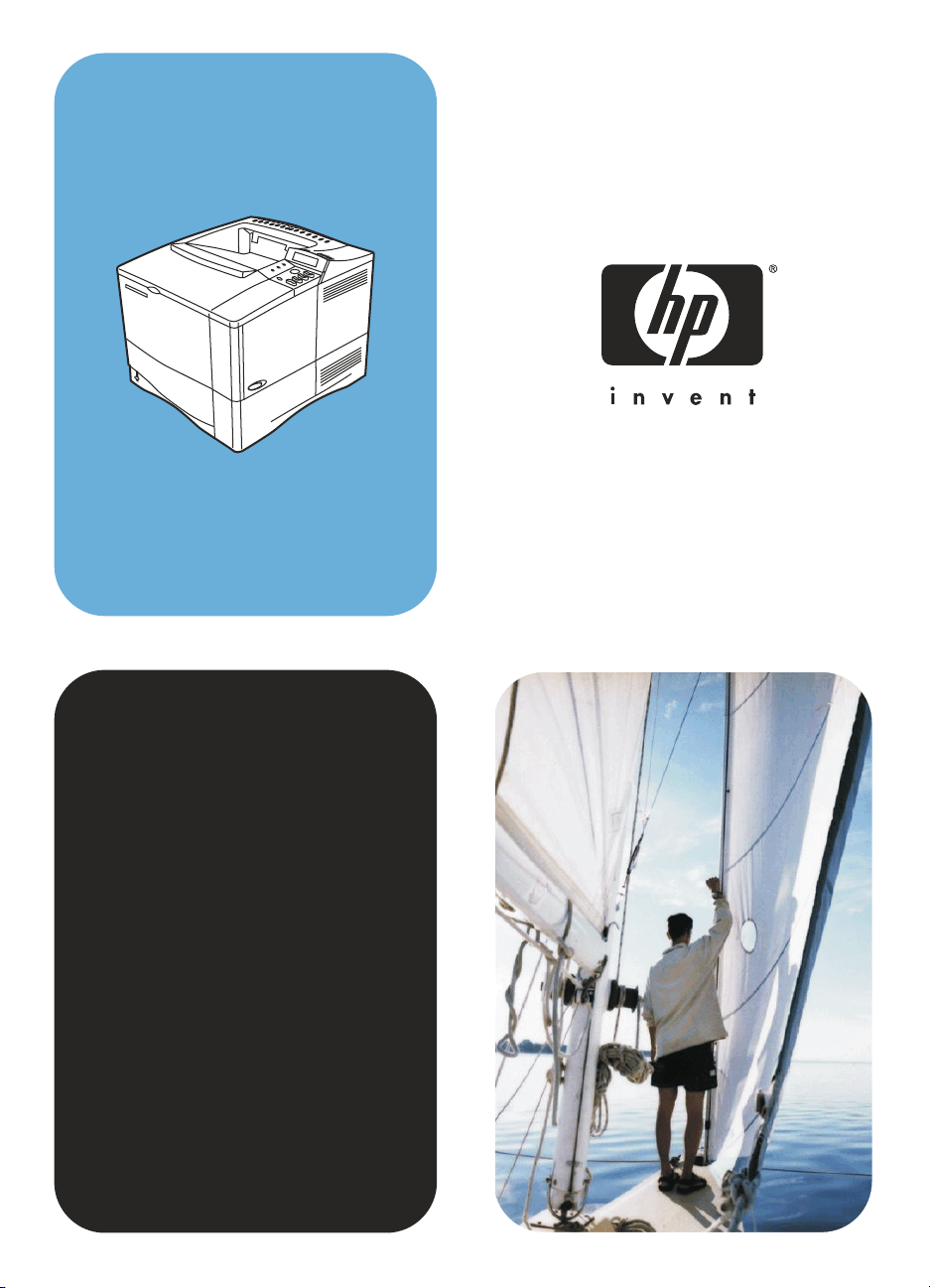
hp LaserJet 4100
guide de l’utilisateur
Page 2

Page 3
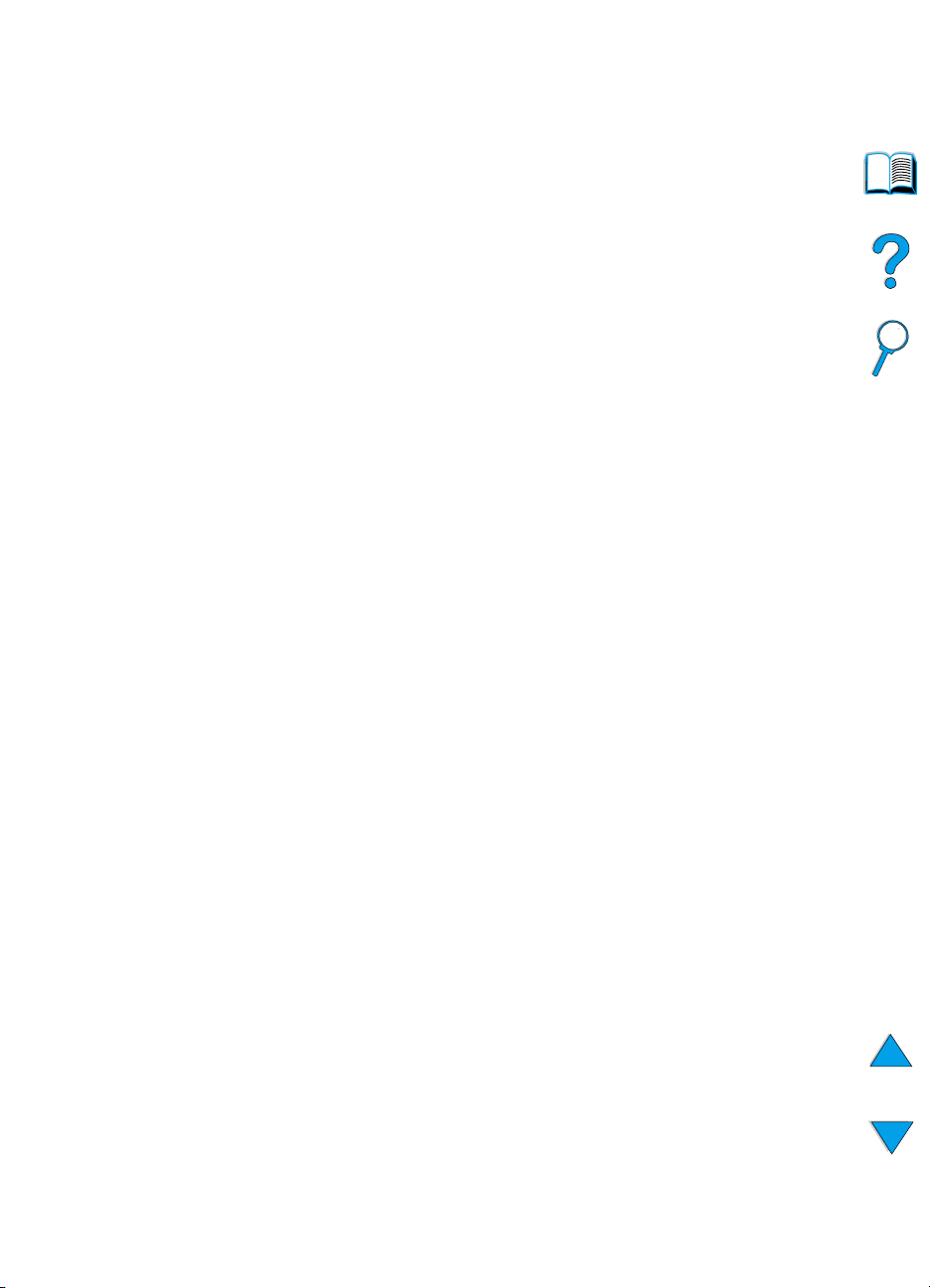
Imprimantes HP LaserJet 4100,
4100N, 4100TN et 4100DTN
Guide de l’utilisateur
Page 4

© Copyright Hewlett-Packard
Company 2001
Tous droits réservés.
La reproduction, l’adaptation
ou la traduction de ce guide
sans autorisation écrite
préalable est interdite, sauf
dans les cas autorisés par les
lois sur le copyright ou dans la
présente documentation.
Les utilisateurs de l’imprimante
Hewlett-Packard
accompagnant ce guide de
l’utilisateur se voient octroyer
une licence les autorisant (a) à
imprimer des copies papier de
ce guide de l’utilisateur à des
fins d’utilisation personnelle,
interne ou professionnelle,
sujettes à la restriction sur la
vente, la revente ou toute autre
diffusion des copies papier ; et
(b) à placer une copie
électronique de ce guide de
l’utilisateur sur un serveur
réseau, à condition que l’accès
à cette copie soit limité aux
utilisateurs privés ou internes
de l’imprimante
Hewlett-Packard
accompagnant ce guide de
l’utilisateur.
Première édition, février 2001
Garantie
Les informations contenues
dans ce document sont
sujettes à modification sans
préavis.
Hewlett-Packard n’offre
aucune garantie de quelque
nature que ce soit concernant
cette information. EN
PARTICULIER,
HEWLETT-PACKARD
EXCLUT TOUTE GARANTIE
IMPLICITE DE
COMMERCIALISATION ET
D’ADAPTATION DE CETTE
INFORMATION A UN USAGE
PARTICULIER.
Hewlett-Packard ne pourra en
aucun cas être tenu
responsable de tout dommage
direct, indirect, accidentel, ou
autre dommage résultant de
l’utilisation de cette
information.
Marques
Adobe et PostScript sont des
marques commerciales
d’Adobe Systems
Incorporated pouvant être
déposées dans certaines
juridictions.
Arial et Times New Roman
sont des marques déposées
aux Etats-Unis de Monotype
Corporation.
AutoCAD est une marque
commerciale aux Etats-Unis
d’Autodesk, Inc.
NERGY STA R
E
de service déposée
américaine de U.S. EPA.
HP-UX versions 10.20 et
ultérieures, et HP-UX versions
11.00 et ultérieures sur tous les
ordinateurs HP 9000 sont des
produits Open Group UNIX.
Microsoft et MS-DOS sont des
marques déposées de
Microsoft Corporation.
TrueType est une marque
commerciale américaine
d’Apple Computer, Inc.
UNIX est une marque déposée
d’Open Group.
est une marque
Hewlett-Packard Company
11311 Chinden Boulevard
Boise, Idaho 83714, Etats-Unis
Page 5

Table des matières
A propos de ce guide
Comment utiliser ce guide de l’utilisateur en ligne . . . . . . . . . . . . .9
Fonctions de navigation de ce guide . . . . . . . . . . . . . . . . . . . .9
Fonctions d’Acrobat Reader . . . . . . . . . . . . . . . . . . . . . . . . . .10
Informations supplémentaires . . . . . . . . . . . . . . . . . . . . . . . . . . . .13
Installation de l’imprimante . . . . . . . . . . . . . . . . . . . . . . . . . . .13
Utilisation de l’imprimante . . . . . . . . . . . . . . . . . . . . . . . . . . . .14
1 Notions élémentaires concernant l’imprimante
Présentation . . . . . . . . . . . . . . . . . . . . . . . . . . . . . . . . . . . . . . . . .15
Caractéristiques et avantages de l’imprimante . . . . . . . . . . . . . . .16
Configurations de l’imprimante . . . . . . . . . . . . . . . . . . . . . . . . . . .18
Composants de l’imprimante et leurs emplacements . . . . . . . . . .19
Accessoires et fournitures . . . . . . . . . . . . . . . . . . . . . . . . . . . . . . .21
Modalités de commande . . . . . . . . . . . . . . . . . . . . . . . . . . . . . . . .22
Eléments et numéros de référence. . . . . . . . . . . . . . . . . . . . .22
Commande effectuée auprès d’un bureau de service ou
d’assistance . . . . . . . . . . . . . . . . . . . . . . . . . . . . . . . . . . .22
Commande effectuée via le serveur Web intégré. . . . . . . . . .22
Commande effectuée via le logiciel de l’imprimante. . . . . . . .23
Disposition du panneau de commande . . . . . . . . . . . . . . . . . . . . .30
Panneau de commande . . . . . . . . . . . . . . . . . . . . . . . . . . . . .30
Voyants du panneau de commande . . . . . . . . . . . . . . . . . . . .30
Touches du panneau de commande . . . . . . . . . . . . . . . . . . .31
Utilisation du système d’aide de l’imprimante. . . . . . . . . . . . .32
Menus du panneau de commande . . . . . . . . . . . . . . . . . . . . .33
Logiciel d’impression . . . . . . . . . . . . . . . . . . . . . . . . . . . . . . . . . . .35
Logiciel fourni . . . . . . . . . . . . . . . . . . . . . . . . . . . . . . . . . . . . .35
Pilotes d’impression . . . . . . . . . . . . . . . . . . . . . . . . . . . . . . . .37
Logiciels pour ordinateurs Windows . . . . . . . . . . . . . . . . . . . .38
Logiciels pour ordinateurs Macintosh . . . . . . . . . . . . . . . . . . .43
Logiciels réseau . . . . . . . . . . . . . . . . . . . . . . . . . . . . . . . . . . .44
FR
2 Travaux d’impression
Généralités . . . . . . . . . . . . . . . . . . . . . . . . . . . . . . . . . . . . . . . . . .47
Sélection du bac de sortie . . . . . . . . . . . . . . . . . . . . . . . . . . . . . . .48
Impression vers le bac de sortie supérieur . . . . . . . . . . . . . . .48
Impression vers le bac de sortie arrière . . . . . . . . . . . . . . . . .49
Chargement du bac 1 . . . . . . . . . . . . . . . . . . . . . . . . . . . . . . . . . .50
Table des matières 3
Page 6
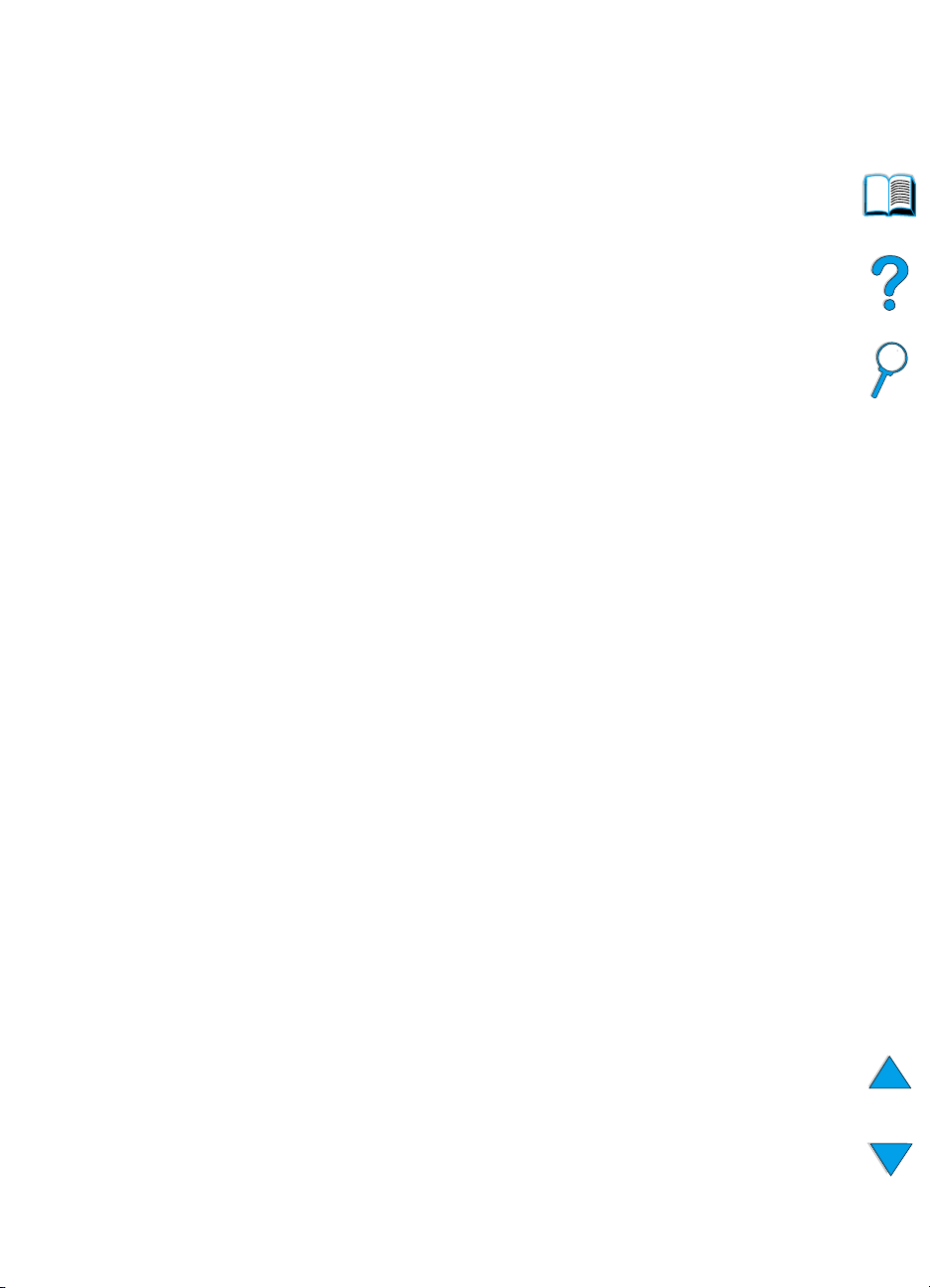
Chargement des bacs 2, 3 et 4 . . . . . . . . . . . . . . . . . . . . . . . . . . .51
Impression papier recto verso (unité recto verso en option) . . . . .53
Instructions d’impression recto verso . . . . . . . . . . . . . . . . . . .54
Positionnement des types de papier exigeant
une orientation particulière. . . . . . . . . . . . . . . . . . . . . . . .55
Options de mise en page pour l’impression recto verso. . . . .56
Impression sur papier spécial . . . . . . . . . . . . . . . . . . . . . . . . . . . .57
Impression sur du papier de petite taille ou
du papier étroit . . . . . . . . . . . . . . . . . . . . . . . . . . . . . . . . .57
Impression sur papier à en-tête, perforé ou
préimprimé (recto) . . . . . . . . . . . . . . . . . . . . . . . . . . . . . .57
Impression d’enveloppes . . . . . . . . . . . . . . . . . . . . . . . . . . . .59
Impression d’étiquettes. . . . . . . . . . . . . . . . . . . . . . . . . . . . . .65
Impression de transparents . . . . . . . . . . . . . . . . . . . . . . . . . .67
Impression de fiches, de papier non standard et
de papier à fort grammage . . . . . . . . . . . . . . . . . . . . . . . .68
Travaux d’impression avancés . . . . . . . . . . . . . . . . . . . . . . . . . . .70
Utilisation des fonctions du pilote d’impression . . . . . . . . . . .70
Personnalisation du bac utilisé pour l’impression . . . . . . . . . .74
Fonctions de mise en attente des travaux. . . . . . . . . . . . . . . . . . .79
Copie rapide d’un travail . . . . . . . . . . . . . . . . . . . . . . . . . . . . .79
Mise en attente d’un travail après la première copie . . . . . . .81
Impression d’un travail personnel . . . . . . . . . . . . . . . . . . . . . .83
Stockage d’un travail d’impression . . . . . . . . . . . . . . . . . . . . . . . .85
Impression d’un travail stocké. . . . . . . . . . . . . . . . . . . . . . . . .85
Suppression d’un travail stocké . . . . . . . . . . . . . . . . . . . . . . .86
Impression avec l’accessoire HP Fast InfraRed Receiver
en option . . . . . . . . . . . . . . . . . . . . . . . . . . . . . . . . . . . . . . . . .87
Configuration de l’impression sous Windows 9x. . . . . . . . . . .87
Configuration de l’impression sur Macintosh . . . . . . . . . . . . .87
Impression d’un travail . . . . . . . . . . . . . . . . . . . . . . . . . . . . . .88
Interruption et reprise de l’impression. . . . . . . . . . . . . . . . . . .89
3 Maintenance de l’imprimante
Présentation . . . . . . . . . . . . . . . . . . . . . . . . . . . . . . . . . . . . . . . . .91
Gestion de la cartouche d’encre . . . . . . . . . . . . . . . . . . . . . . . . . .92
4 Table des matières
Cartouches d’encre HP. . . . . . . . . . . . . . . . . . . . . . . . . . . . . .92
Cartouches d’encre non-HP . . . . . . . . . . . . . . . . . . . . . . . . . .92
Authentification des cartouches d’encre . . . . . . . . . . . . . . . . .92
Stockage des cartouches d’encre. . . . . . . . . . . . . . . . . . . . . .93
Durée de vie des cartouches d’encre . . . . . . . . . . . . . . . . . . .93
Vérification du niveau d’encre. . . . . . . . . . . . . . . . . . . . . . . . .93
Interaction de la cartouche (secousse). . . . . . . . . . . . . . . . . .95
Niveau d’encre bas et cartouche d’encre vide . . . . . . . . . . . .95
FR
Page 7
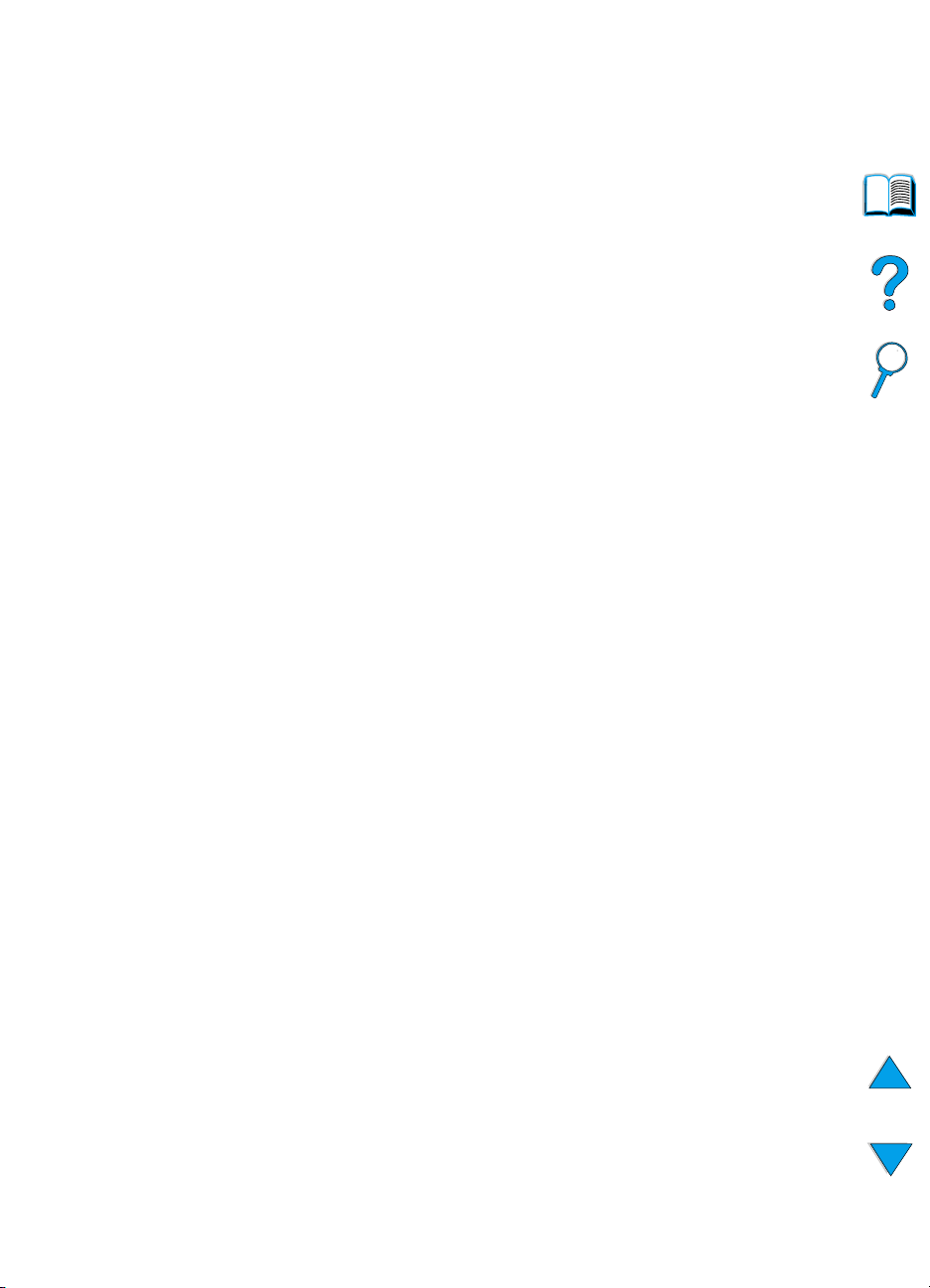
Nettoyage de l’imprimante. . . . . . . . . . . . . . . . . . . . . . . . . . . . . . .96
Instructions générales. . . . . . . . . . . . . . . . . . . . . . . . . . . . . . .96
Procédure de nettoyage . . . . . . . . . . . . . . . . . . . . . . . . . . . . .97
Nettoyage de la station de fusion . . . . . . . . . . . . . . . . . . . . . . . . .99
Exécution manuelle de la page de nettoyage. . . . . . . . . . . . .99
Exécution automatique de la page de nettoyage . . . . . . . . .100
Maintenance préventive . . . . . . . . . . . . . . . . . . . . . . . . . . . . . . .101
Configuration des alertes . . . . . . . . . . . . . . . . . . . . . . . . . . . . . .102
4Résolution de problèmes
Présentation . . . . . . . . . . . . . . . . . . . . . . . . . . . . . . . . . . . . . . . .103
Suppression des bourrages papier . . . . . . . . . . . . . . . . . . . . . . .104
Emplacements des bourrages papier . . . . . . . . . . . . . . . . . .105
Suppression des bourrages dans les zones
du capot supérieur et de la cartouche d’encre . . . . . . . .106
Suppression des bourrages du bac à enveloppes
en option. . . . . . . . . . . . . . . . . . . . . . . . . . . . . . . . . . . . .108
Suppression des bourrages des bacs d’entrée. . . . . . . . . . .110
Suppression des bourrages de l’unité recto verso
en option. . . . . . . . . . . . . . . . . . . . . . . . . . . . . . . . . . . . .112
Suppression des bourrages des zones de sortie . . . . . . . . .114
Suppression des bourrages de la zone de fusion. . . . . . . . .115
Elimination des bourrages papier répétés . . . . . . . . . . . . . .118
Compréhension des messages de l’imprimante . . . . . . . . . . . . .120
Messages d’erreur du disque d’assemblage. . . . . . . . . . . . . . . .137
Résolution des problèmes de qualité d’impression. . . . . . . . . . .139
Impression pâle (sur une partie de la page) . . . . . . . . . . . . .141
Impression pâle (sur l’intégralité de la page) . . . . . . . . . . . .141
Taches . . . . . . . . . . . . . . . . . . . . . . . . . . . . . . . . . . . . . . . . .142
Vides. . . . . . . . . . . . . . . . . . . . . . . . . . . . . . . . . . . . . . . . . . .142
Stries. . . . . . . . . . . . . . . . . . . . . . . . . . . . . . . . . . . . . . . . . . .143
Arrière-plan gris . . . . . . . . . . . . . . . . . . . . . . . . . . . . . . . . . .143
Bavures d’encre . . . . . . . . . . . . . . . . . . . . . . . . . . . . . . . . . .144
Encre non fixée. . . . . . . . . . . . . . . . . . . . . . . . . . . . . . . . . . .145
Défauts répétés. . . . . . . . . . . . . . . . . . . . . . . . . . . . . . . . . . .145
Image répétée. . . . . . . . . . . . . . . . . . . . . . . . . . . . . . . . . . . .146
Caractères mal formés . . . . . . . . . . . . . . . . . . . . . . . . . . . . .146
Page inclinée . . . . . . . . . . . . . . . . . . . . . . . . . . . . . . . . . . . .147
Papier gondolé ou courbé. . . . . . . . . . . . . . . . . . . . . . . . . . .147
Froissements ou plis . . . . . . . . . . . . . . . . . . . . . . . . . . . . . . .148
Lignes blanches verticales . . . . . . . . . . . . . . . . . . . . . . . . . .148
Traces de « pneu ». . . . . . . . . . . . . . . . . . . . . . . . . . . . . . . .148
Points blancs sur fond noir . . . . . . . . . . . . . . . . . . . . . . . . . .149
FR
Table des matières 5
Page 8

Diagnostic des problèmes d’imprimante . . . . . . . . . . . . . . . . . . .150
Organigramme de dépannage . . . . . . . . . . . . . . . . . . . . . . .150
Organigramme de dépannage pour les utilisateurs
de Macintosh . . . . . . . . . . . . . . . . . . . . . . . . . . . . . . . . .157
Dépannage du disque dur en option de l’imprimante . . . . . . . . .160
Dépannage PS . . . . . . . . . . . . . . . . . . . . . . . . . . . . . . . . . . . . . .161
Dépannage des problèmes liés à l’unité HP Fast InfraRed
Receiver en option . . . . . . . . . . . . . . . . . . . . . . . . . . . . . . . .162
Communication avec un serveur d’impression
en option HP JetDirect . . . . . . . . . . . . . . . . . . . . . . . . . . . . .164
Vérification de la configuration de l’imprimante. . . . . . . . . . . . . .165
Structure des menus. . . . . . . . . . . . . . . . . . . . . . . . . . . . . . .165
Page de configuration . . . . . . . . . . . . . . . . . . . . . . . . . . . . . .166
Page d’état des fournitures . . . . . . . . . . . . . . . . . . . . . . . . . .168
Liste des polices PCL ou PS. . . . . . . . . . . . . . . . . . . . . . . . .170
5 Maintenance et assistance
Maintenance et assistance clientèle HP . . . . . . . . . . . . . . . . . . .171
Services en ligne. . . . . . . . . . . . . . . . . . . . . . . . . . . . . . . . . .171
Service des fraudes HP . . . . . . . . . . . . . . . . . . . . . . . . . . . .175
Assistance clientèle internationale . . . . . . . . . . . . . . . . . . . . . . .176
Centre d’assistance clientèle HP et service de réparation
pour les Etats-Unis et le Canada . . . . . . . . . . . . . . . . . .176
Centres d’assistance clientèle HP européens – Langues
et pays disponibles. . . . . . . . . . . . . . . . . . . . . . . . . . . . .177
Numéros d’assistance par pays . . . . . . . . . . . . . . . . . . . . . .178
Informations concernant la garantie . . . . . . . . . . . . . . . . . . . . . .179
Instructions de réemballage de l’imprimante. . . . . . . . . . . . . . . .179
Formulaire Informations de maintenance . . . . . . . . . . . . . . . . . .181
Déclaration de garantie limitée de Hewlett-Packard . . . . . . . . . .182
Garantie limitée liée aux cartouches d’encre . . . . . . . . . . . . . . .184
Termes de la licence d’utilisation du logiciel HP . . . . . . . . . . . . .185
Bureaux de ventes et de services internationaux . . . . . . . . . . . .187
Annexe A Spécifications
Présentation . . . . . . . . . . . . . . . . . . . . . . . . . . . . . . . . . . . . . . . .203
Spécifications du papier . . . . . . . . . . . . . . . . . . . . . . . . . . . . . . .204
6 Table des matières
Formats et grammages de papier pris en charge. . . . . . . . .205
Types de papier pris en charge . . . . . . . . . . . . . . . . . . . . . .208
Instructions d’utilisation du papier. . . . . . . . . . . . . . . . . . . . .208
Etiquettes . . . . . . . . . . . . . . . . . . . . . . . . . . . . . . . . . . . . . . .212
Transparents. . . . . . . . . . . . . . . . . . . . . . . . . . . . . . . . . . . . .212
Enveloppes . . . . . . . . . . . . . . . . . . . . . . . . . . . . . . . . . . . . . .213
Papier cartonné et papier à fort grammage . . . . . . . . . . . . .214
FR
Page 9

Spécifications de l’imprimante. . . . . . . . . . . . . . . . . . . . . . . . . . .216
Dimensions physiques . . . . . . . . . . . . . . . . . . . . . . . . . . . . .216
Spécifications environnementales . . . . . . . . . . . . . . . . . . . .217
Matrice de compatibilité du produit . . . . . . . . . . . . . . . . . . . . . . .219
Annexe B Menus du panneau de commande
Présentation . . . . . . . . . . . . . . . . . . . . . . . . . . . . . . . . . . . . . . . .223
Structure des menus du panneau de commande . . . . . . . . . . . .223
Menu Tâches de copie rapide . . . . . . . . . . . . . . . . . . . . . . . . . . .224
Menu Tâches personnelles/stockées . . . . . . . . . . . . . . . . . . . . .225
Menu Information . . . . . . . . . . . . . . . . . . . . . . . . . . . . . . . . . . . .226
Menu Traitement papier . . . . . . . . . . . . . . . . . . . . . . . . . . . . . . .228
Menu Impression. . . . . . . . . . . . . . . . . . . . . . . . . . . . . . . . . . . . .233
Menu Qualité d’impression . . . . . . . . . . . . . . . . . . . . . . . . . . . . .238
Menu Configuration . . . . . . . . . . . . . . . . . . . . . . . . . . . . . . . . . . .241
Menu ITF . . . . . . . . . . . . . . . . . . . . . . . . . . . . . . . . . . . . . . . . . . .245
Menu Réinitialiser . . . . . . . . . . . . . . . . . . . . . . . . . . . . . . . . . . . .246
Menu EIO . . . . . . . . . . . . . . . . . . . . . . . . . . . . . . . . . . . . . . . . . .248
Annexe C Mémoire de l’imprimante et extension
Généralités . . . . . . . . . . . . . . . . . . . . . . . . . . . . . . . . . . . . . . . . .253
Installation de mémoire . . . . . . . . . . . . . . . . . . . . . . . . . . . . . . . .255
Vérification de l’installation de la mémoire . . . . . . . . . . . . . . . . .257
Enregistrement des ressources (ressources permanentes) . . . .257
Installation de cartes EIO/stockage de masse . . . . . . . . . . . . . .259
FR
Annexe D Commandes d’imprimante
Présentation . . . . . . . . . . . . . . . . . . . . . . . . . . . . . . . . . . . . . . . .261
Présentation de la syntaxe des commandes
d’imprimante PCL 5e . . . . . . . . . . . . . . . . . . . . . . . . . . . . . .262
Association de séquences d’échappement. . . . . . . . . . . . . .263
Saisie de caractères d’échappement . . . . . . . . . . . . . . . . . .264
Sélection de polices PCL 5e . . . . . . . . . . . . . . . . . . . . . . . . .265
Commandes d’imprimante PCL 5e courantes . . . . . . . . . . .266
Annexe E Informations réglementaires
Réglementation de la FCC . . . . . . . . . . . . . . . . . . . . . . . . . . . . .269
Programme de gestion écologique des produits . . . . . . . . . . . . .270
Protection de l’environnement . . . . . . . . . . . . . . . . . . . . . . .270
Fiche technique de sécurité des produits . . . . . . . . . . . . . . .273
Déclarations relatives à la sécurité . . . . . . . . . . . . . . . . . . . . . . .275
Déclaration relative à la sécurité des produits laser . . . . . . .275
Réglementation pour la déclaration de conformité
au Canada . . . . . . . . . . . . . . . . . . . . . . . . . . . . . . . . . . .275
Table des matières 7
Page 10
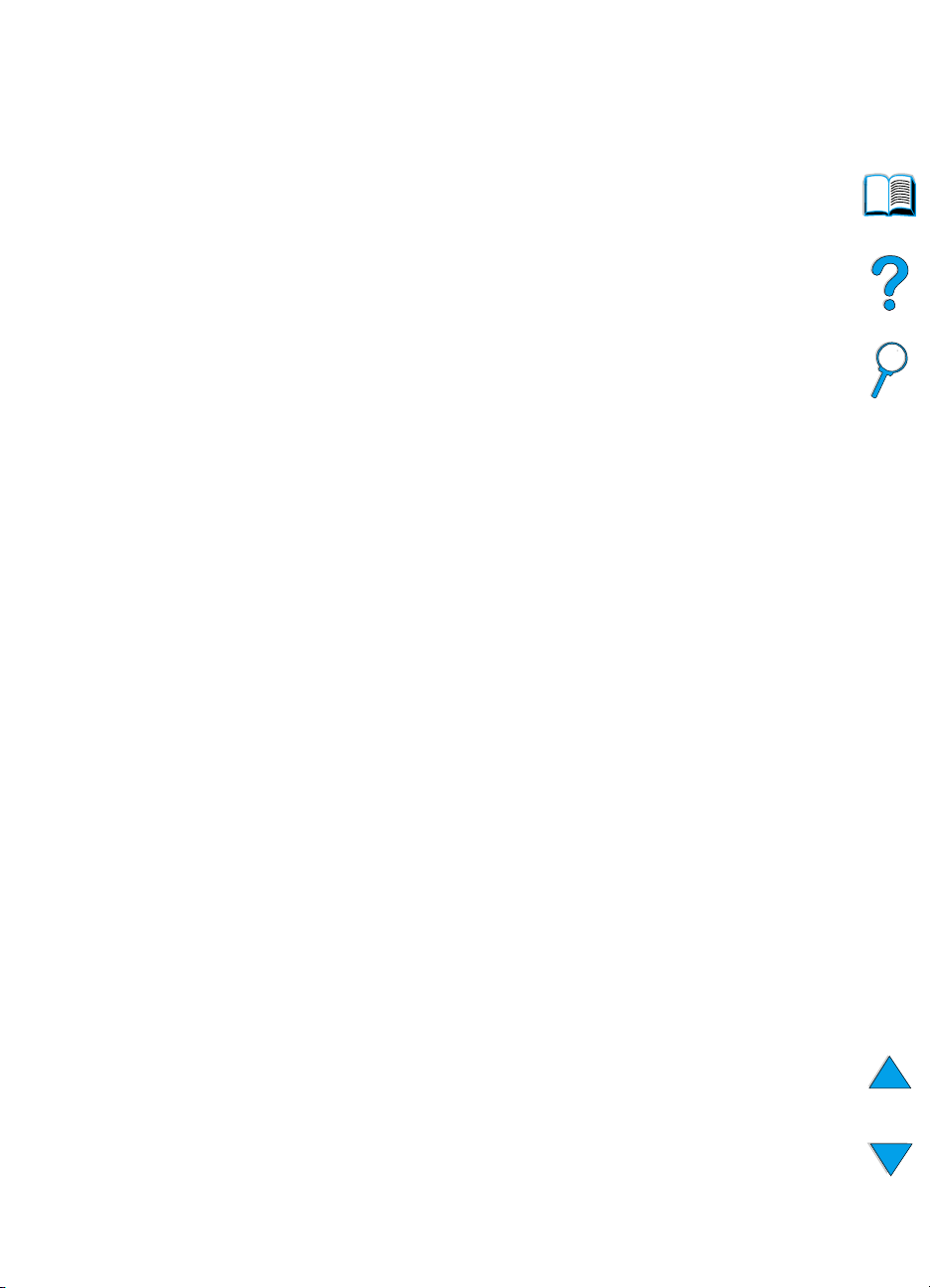
Déclaration sur les interférences électromagnétiques
(Corée) . . . . . . . . . . . . . . . . . . . . . . . . . . . . . . . . . . . . . .275
Déclaration VCCI (Japon) . . . . . . . . . . . . . . . . . . . . . . . . . . .276
Déclarations relatives au laser en Finlande . . . . . . . . . . . . .276
Annexe F Serveur Web intégré
Présentation . . . . . . . . . . . . . . . . . . . . . . . . . . . . . . . . . . . . . . . .279
Accès au serveur Web intégré . . . . . . . . . . . . . . . . . . . . . . . . . .280
Pages du serveur Web intégré . . . . . . . . . . . . . . . . . . . . . . . . . .280
Pages d’accueil. . . . . . . . . . . . . . . . . . . . . . . . . . . . . . . . . . .281
Les pages des périphériques . . . . . . . . . . . . . . . . . . . . . . . .281
Les pages sur les réseaux . . . . . . . . . . . . . . . . . . . . . . . . . .282
Index
8 Table des matières
FR
Page 11

A propos de ce guide
Comment utiliser ce guide de l’utilisateur en ligne
Ce guide se présente sous la forme d’un fichier PDF (portable
document format) pour Adobe™ Acrobat. Cette section vous
permet de vous familiariser avec l’utilisation de documents PDF.
Fonctions de navigation de ce guide
Cliquez sur l’icône Table des matières pour afficher le
sommaire du guide de l’utilisateur en ligne. Les
entrées sont liées à leurs rubriques figurant dans les
diverses parties du guide.
FR
Cliquez sur l’icône Introduction pour retourner à cette
section et lire les conseils d’utilisation de ce guide.
Cliquez sur l’icône Index pour afficher l’index du guide
de l’utilisateur en ligne. Les entrées de l’index sont
liées aux rubriques correspondantes.
Cliquez sur l’icône Flèche haut pour afficher la page
précédente.
Cliquez sur l’icône Flèche bas pour afficher la page
suivante.
Comment utiliser ce guide de l’utilisateur en ligne 9
Page 12
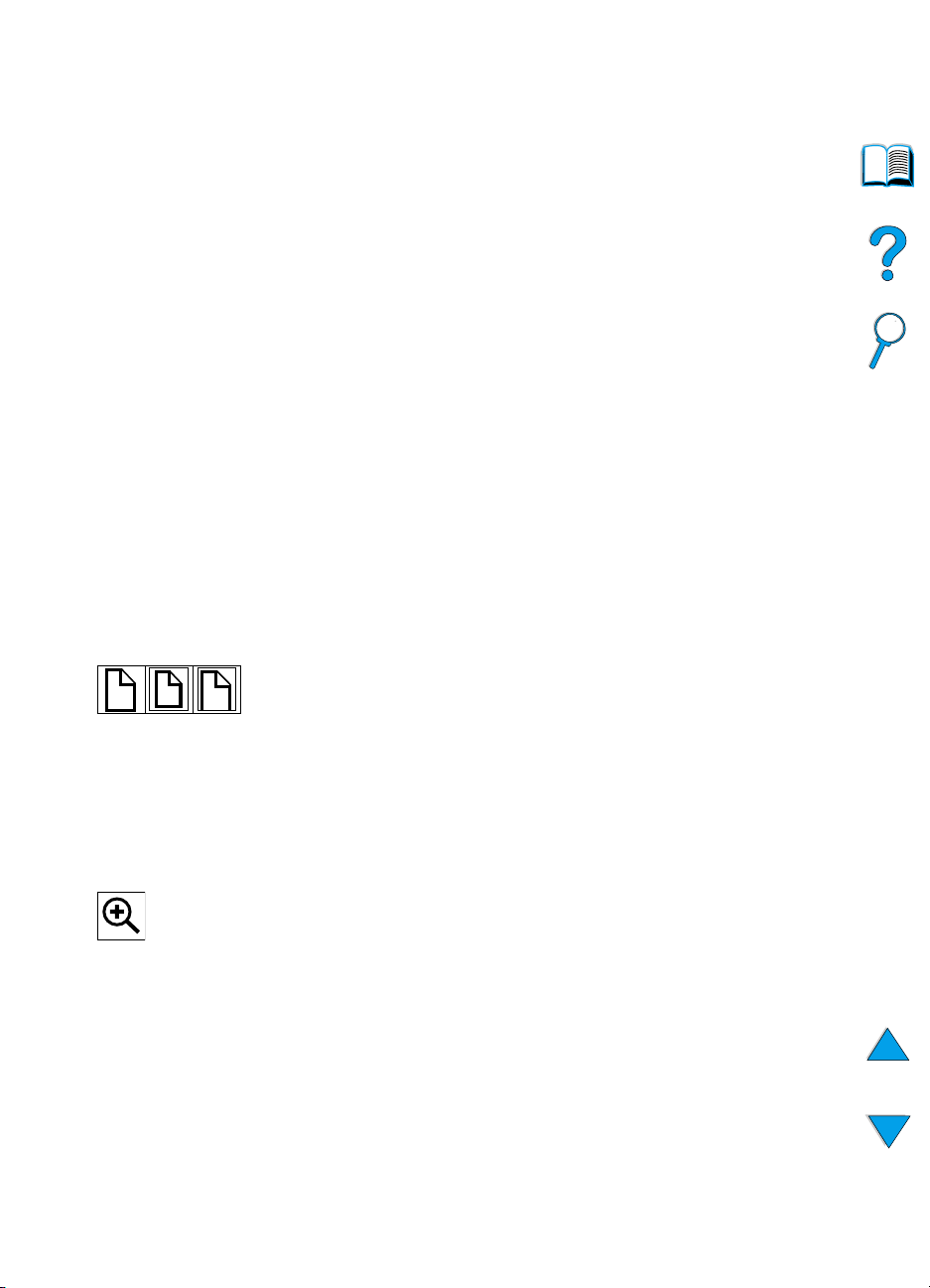
Fonctions d’Acrobat Reader
Recherche d’informations dans les documents PDF
Pour rechercher des informations particulières dans un document
PDF, cliquez sur Table des matières ou sur Index dans l’angle
supérieur gauche de la fenêtre d’Acrobat Reader, puis sur la rubrique
souhaitée.
Affichage des documents PDF
Pour obtenir des instructions complètes sur l’affichage de documents
PDF, reportez-vous à l’aide en ligne d’Acrobat Reader.
Grossissement de la page affichée
Vous pouvez vous servir de l’outil de zoom avant, de la case de
grossissement de la barre d’état ou des boutons de la barre d’outils
pour modifier le grossissement de l’écran. Lorsque vous faites un
zoom avant sur un document, vous pouvez utiliser l’outil représentant
une main pour déplacer la page.
Acrobat Reader offre également différentes options de grossissement
permettant de contrôler le cadrage de la page sur l’écran :
Page entière modifie l’échelle de la page pour qu’elle s’adapte à
la fenêtre principale.
Pleine largeur modifie l’échelle de la page pour qu’elle s’adapte à
la largeur de la fenêtre principale.
Contenu remplit la fenêtre avec la zone de contenu de la page
uniquement.
Pour augmenter le gr ossissement : sélectionnez l’outil de zoom
avant et cliquez sur la page du document pour doubler le
grossissement actuel.
Pour réduire le grossissement : sélectionnez l’outil de zoom
avant tout en maintenant la touche Ctrl (Windows et UNIX
Option (Macintosh) enfoncée, puis cliquez sur le centre de la zone
à réduire.
10 A propos de ce guide
®
) ou
FR
Page 13
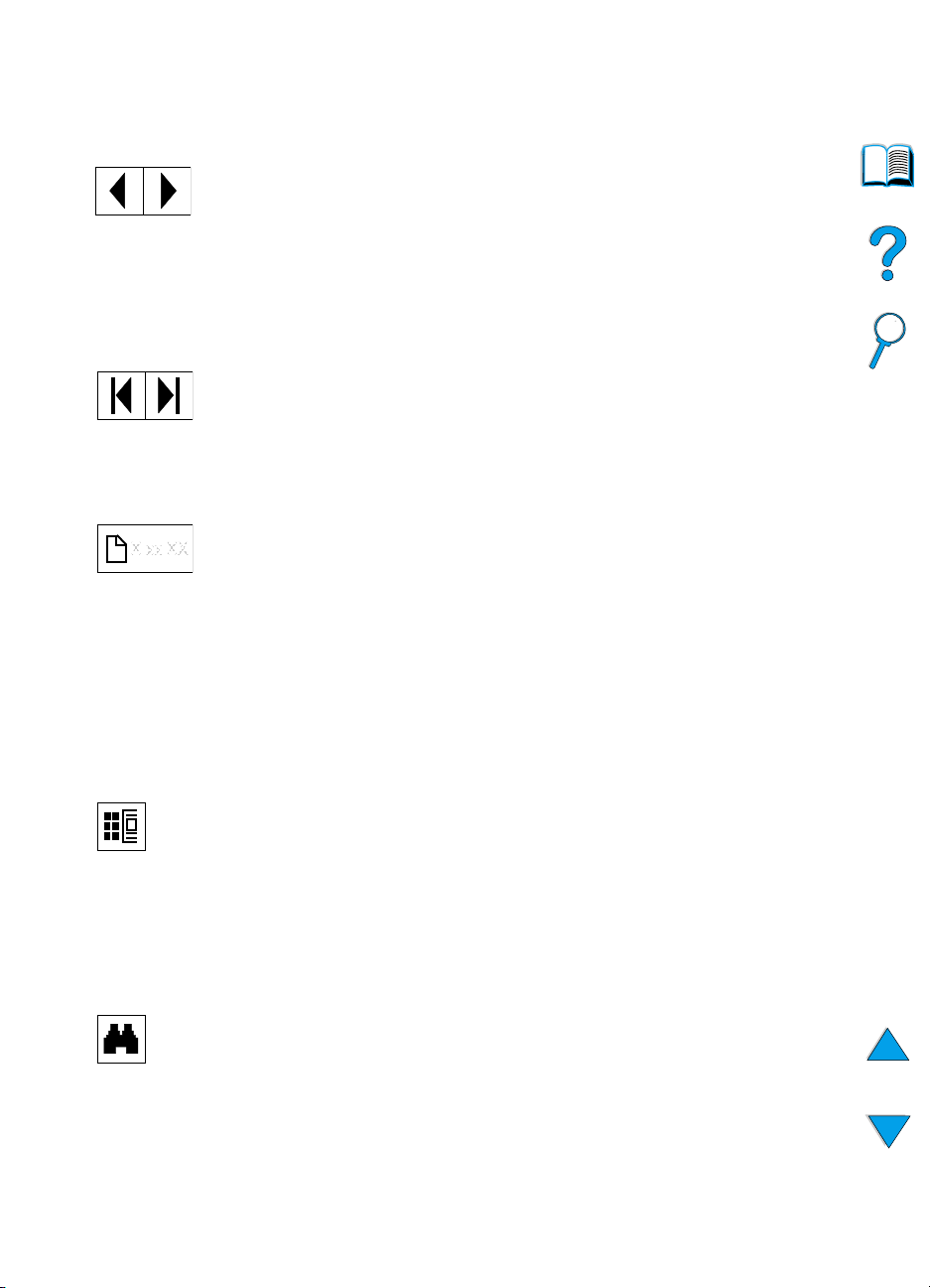
Lecture d’un document
Les options suivantes permettent de parcourir un document.
Pour accéder à la page suivante : cliquez sur le bouton Page
suivante de la barre d’outils, ou appuyez sur les flèches vers la droite
ou vers le bas.
Pour retourner à la page précédente : cliquez sur le bouton Page
précédente de la barre d’outils, ou appuyez sur les flèches vers la
gauche ou vers le haut.
Pour retourner à la première page : cliquez sur le bouton Première
page de la barre d’outils.
Pour passer à la dernière page : cliquez sur le bouton Dernière page
de la barre d’outils.
Pour passer à une pa ge numérotée spécifique : cliquez sur la case
du numéro de la page dans la barre d’état au bas de la fenêtre
principale, entrez le numéro de la page et cliquez sur OK.
Navigation à l’aide des miniatures
FR
Une miniature est une vue miniature de chaque page d’un document.
Vous pouvez l’afficher dans la zone d’aperçu. La miniature vous
permet de passer rapidement à une page et d’adapter l’affichage de
la page actuelle.
Cliquez sur une miniature pour passer à la page qu’elle représente.
Recherche de mots
Utilisez la commande Rechercher pour trouver une partie d’un mot,
un mot entier ou plusieurs mots dans le document actif.
Cliquez sur le bouton Rechercher ou choisissez Rechercher dans le
menu Outils.
Comment utiliser ce guide de l’utilisateur en ligne 11
Page 14
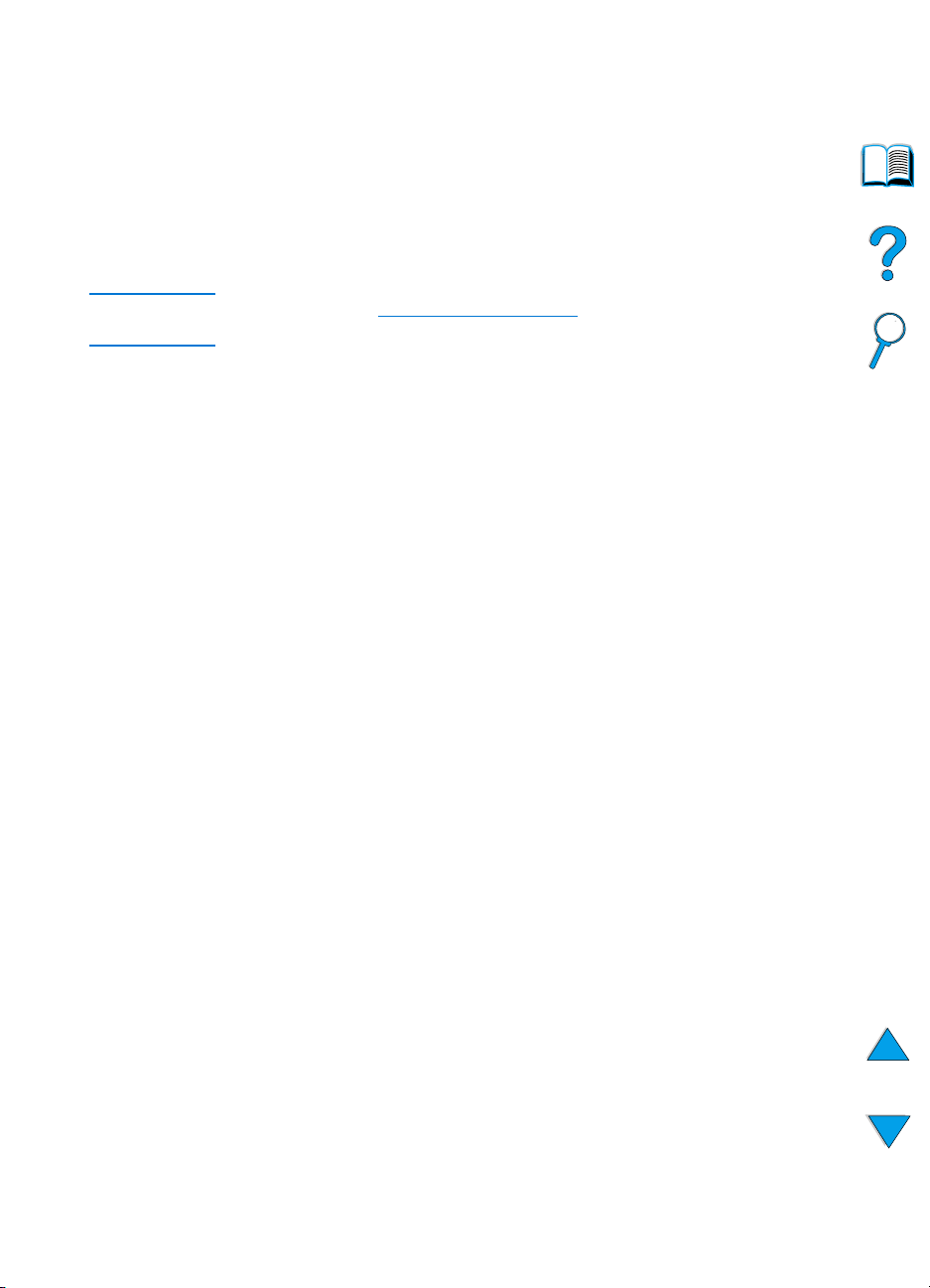
Impression du document
Pour imprimer des pages sélectionnées : dans le menu Fichier,
sélectionnez Imprimer. Sélectionnez Pages. Dans les zones De et A,
entrez la plage de pages à imprimer. Puis, cliquez sur OK.
Pour imprimer le document intégral : dans le menu Fichier,
sélectionnez Imprimer. Choisissez Les n pages (n représente le
nombre total des pages du document), puis cliquez sur OK.
Remarque Accédez au site http://www.adobe.com/
versions d’Adobe™ Acrobat Reader et la liste des langues disponibles.
pour obtenir les dernières
12 A propos de ce guide
FR
Page 15
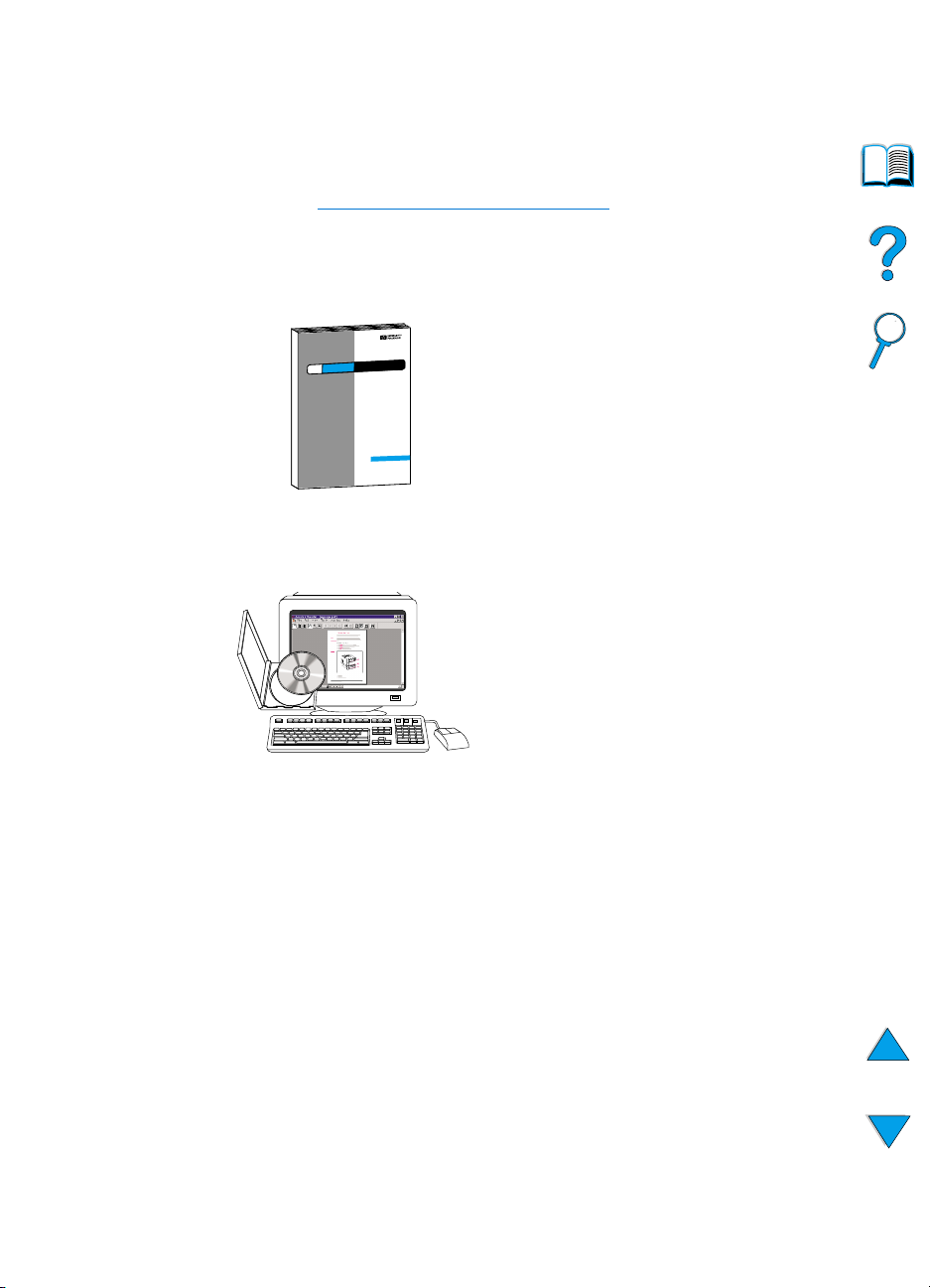
Informations supplémentaires
Plusieurs documents de référence sont disponibles pour cette
imprimante. Des informations supplémentaires sont disponibles à
l’adresse http://www.hp.com/support/lj4100
Installation de l’imprimante
Guide de mise en route
Cette documentation contient des
informations sur l’installation de
l’imprimante (mise en route), ainsi que
des conseils et de brèves informations
sur son utilisation (aide-mémoire). Pour
obtenir des copies supplémentaires,
contactez HP DIRECT au
1 800 538-8787 (Etats-Unis) ou votre
revendeur agréé HP.
Serveur d’impression HP JetDirect
Guide de l’administrateur
Cette documentation contient des
informations sur la configuration et
le dépannage du serveur d’impression
HP JetDirect, et est disponible sur le
CD-ROM livré avec l’imprimante.
.
FR
Informations supplémentaires 13
Page 16

Utilisation de l’imprimante
Guide de mise en route
Cette documentation contient des
informations sur l’installation de
l’imprimante (mise en route), ainsi que
des conseils et de brèves informations
sur son utilisation (aide-mémoire).
Pour obtenir des copies
supplémentaires, contactez
HP DIRECT au 1 800 538-8787
(Etats-Unis) ou votre revendeur
agréé HP.
Aide en ligne
Cette documentation contient des
informations sur les options de
l’imprimante qui sont disponibles
depuis les pilotes d’impression. Pour
afficher un fichier d’aide, accédez à
l’aide en ligne via le pilote
d’impression.
14 A propos de ce guide
Accessoire HP Fast InfraRed
Receiver (récepteur infrarouge
rapide) Guide de l’utilisateur
Cette documentation contient des
informations sur l’utilisation et le
dépannage du HP Fast InfraRed
Receiver.
Guides des accessoires
Cette documentation fournit des
instructions d’installation et
d’utilisation des accessoires ou des
cartouches d’encre, et est livrée avec
ces derniers.
FR
Page 17
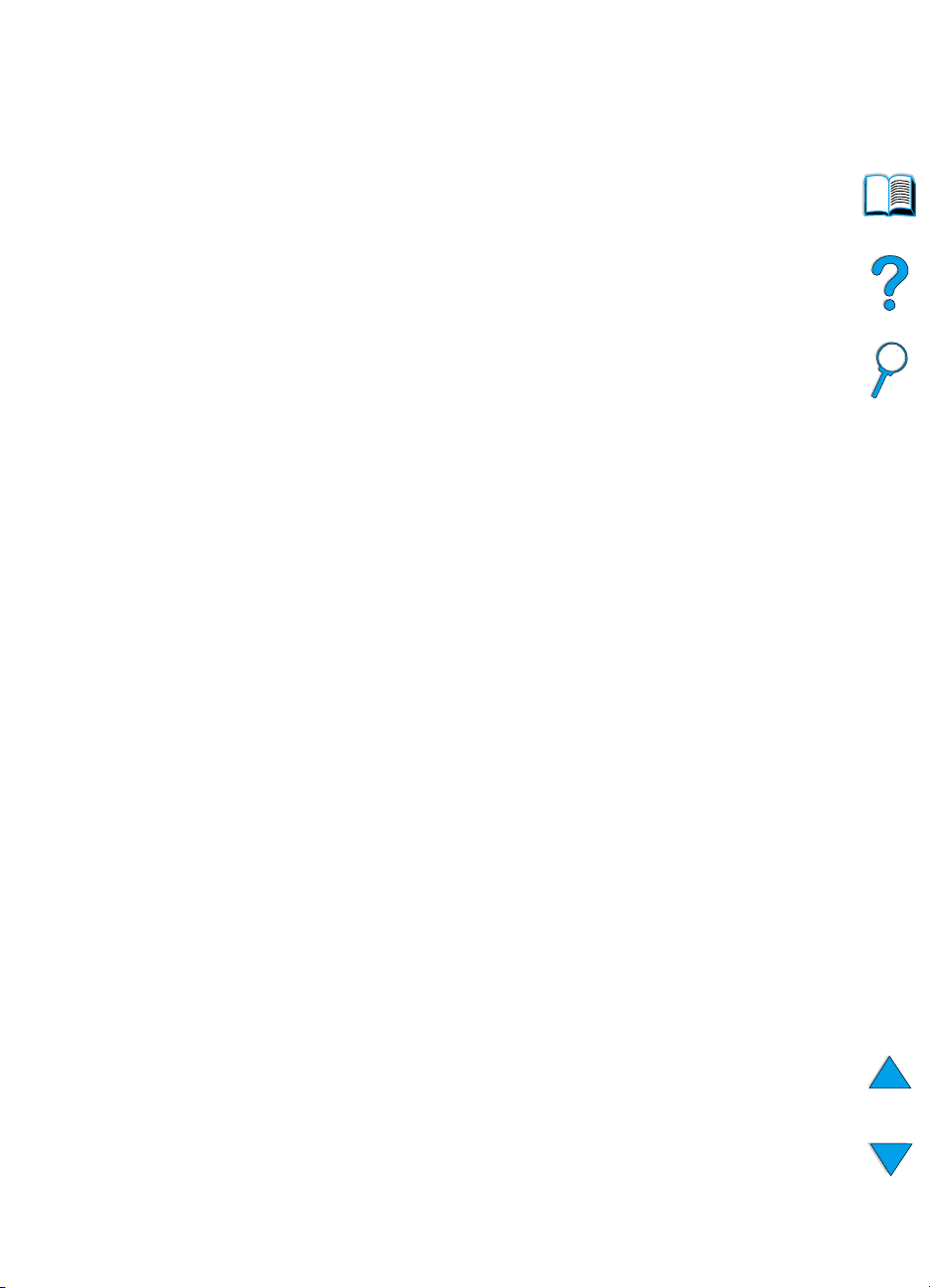
Notions élémentaires
1
concernant
l’imprimante
Présentation
Félicitations pour l’achat de votre nouvelle imprimante
HP LaserJet 4100. Si vous ne l’avez pas encore fait, consultez le
guide de mise en route fourni avec l’imprimante pour suivre les
instructions d’installation.
Maintenant que l’imprimante est installée et prête à l’emploi, passez
quelques minutes à vous familiariser avec elle. Ce chapitre aborde les
sujets suivants :
● Caractéristiques et avantages de l’imprimante
● Composants importants de l’imprimante et leurs emplacements
● Accessoires et fournitures disponibles pour l’imprimante
● Agencement et utilisation de base du panneau de commande de
l’imprimante
● Logiciels d’imprimante permettant d’améliorer les possibilités
d’impression
FR
Présentation 15
Page 18

Caractéristiques et avantages de l’imprimante
Vitesse et débit
● La station de fusion à activation instantanée imprime la première
page en 12 secondes.
● Imprime 25 pages par minute (ppm) sur du papier de format
Lettre ou 24 ppm sur du papier de format A4.
● Fonction RIP ONCE avec 32 Mo ou le disque dur en option.
Résolution
● FastRes 1200 : produit une qualité d’impression de 1 200 ppp
pour une impression de texte ou de graphiques commerciaux
rapide et de qualité.
● ProRes 1200 : produit une impression de 1 200 ppp afin d’obtenir
une qualité optimale pour les images graphiques.
● Encre HP UltraPrecise pour des résultats précis et nets.
Traitement du papier
● HP LaserJet 4100 et 4100N : Peuvent contenir 600 feuilles de
papier.
● HP LaserJet 4100TN et 4100DTN : Peuvent contenir
1 100 feuilles de papier.
● Jusqu’à 1 600 feuilles peuvent être traitées avec les accessoires
en option.
● Impression sur une large gamme de formats, de types et de
grammages.
Langage et polices
● HP PCL 6, PCL 5e et émulation PostScript
● 80 polices pour Microsoft
®
Windows.
Cartouche d’encre
● Fournit la page d’état avec la jauge d’encre, le nombre de pages
et des informations relatives aux tailles de papier utilisées.
● Cartouches ne nécessitant pas d’être secouées.
● Utilisez les cartouches d’encre HP authentiques.
16 Chapitre 1 - Notions élémentaires concernant l’imprimante
de niveau 2.
FR
Page 19

Conception modulaire
● Accessoires de traitement du papier en option :
• Bacs à papier de 500 feuilles superposables (deux bacs
supplémentaires au maximum)
• Bac à enveloppes à alimentation (contient jusqu’à
75 enveloppes)
• Accessoire d’impression en recto verso
● Stockage Flash (de formulaires, de polices et de signatures)
● Extension de la mémoire (256 Mo maximum)
● Deux logements EIO pour la connexion à des réseaux ou à des
périphériques supplémentaires
● Compatibilité HP JetSend
● Disque dur (pour la mise en attente des travaux)
FR
Caractéristiques et avantages de l’imprimante 17
Page 20

Configurations de l’imprimante
Cette imprimante est disponible en quatre configurations :
HP LaserJet 4100
● 16 Mo de RAM
● Bac à papier de 100 feuilles
● Bac à papier de 500 feuilles
HP LaserJet 4100N
● 32 Mo de RAM
● Carte de serveur d’impression 10/100Base-TX HP JetDirect pour
connexion réseau
● Bac à papier de 100 feuilles
● Bac à papier de 500 feuilles
HP LaserJet 4100TN
● 32 Mo de RAM
● Carte de serveur d’impression 10/100Base-TX HP JetDirect pour
connexion réseau
● Bac à papier de 100 feuilles
● Deux bacs à papier de 500 feuilles
HP LaserJet 4100DTN
● 32 Mo de RAM
● Carte de serveur d’impression 10/100Base-TX HP JetDirect pour
connexion réseau
● Bac à papier de 100 feuilles
● Deux bacs à papier de 500 feuilles
● Accessoire d’impression en recto verso (unité recto verso)
18 Chapitre 1 - Notions élémentaires concernant l’imprimante
FR
Page 21

Composants de l’imprimante et leurs emplacements
Composants de l’imprimante (vue avant,
imprimante HP LaserJet 4100/4100N)
Bac de sortie
supérieur
Capot supérieur
(la cartouche d’encre
se trouve en
dessous)
Bac 1
(100 feuilles)
Indicateur
du niveau de
papier
Bac 2 (500 feuilles)
Panneau de
commande
De la mémoire
supplémentaire
peut être
installée ici
Interrupteur
marche/arrêt
Numéros des
bacs
1
2
FR
Composants de l’imprimante et leurs emplacements 19
Page 22

Composants de l’imprimante (vue arrière)
11
10
1
9
2
8
3
7
4
56
1 Station de fusion (amovible pour supprimer les bourrages papier)
2 Bac de sortie arrière (chemin de papier direct)
3 Connecteur d’alimentation
4 Pare-poussière (non installé pour le bac 2 si l’unité
recto verso l’est déjà)
5 Por t d’interface parallèle
6 Logements EIO (d’interface étendue)
7 Port FIR (infrarouge rapide) pour récepteur FIR en option
8 Trappe d’accès à la mémoire (installation possible
de plusieurs DIMM)
9 Por t d’interface d’accessoire
10 Numéros de série et de modèle (sous le capot supérieur)
11 Accès à la cartouche d’encre (sous le capot supérieur)
20 Chapitre 1 - Notions élémentaires concernant l’imprimante
FR
Page 23

Accessoires et fournitures
Vous pouvez augmenter les possibilités de l’imprimante en utilisant
les fournitures et accessoires en option présentés ci-dessous.
Reportez-vous à « Modalités de commande », page 22.
Remarque Utilisez des accessoires et des fournitures conçus spécifiquement pour
l’imprimante afin d’en optimiser les performances.
Deux cartes d’interface étendue (EIO) peuvent être installées sur
l’imprimante. Un des logements de carte des imprimantes HP LaserJet
4100N/4100TN/4100DTN est déjà utilisé pour la carte de serveur
d’impression HP JetDirect 10/100Base-TX.
1
2
4
5
1 Serveur d’impression HP JetDirect (carte EIO)
2 Disque dur en option (carte EIO)
3 DIMM mémoire, DIMM Flash ou DIMM de polices
4 Accessoire d’impression en recto verso (unité recto verso)
5 Bac à papier de 500 feuilles superposable (vous pouvez
superposer jusqu’à deux bacs, comme l’illustre la figure
précédente, et obtenir une capacité totale de 1 600 feuilles)
6 Bac à enveloppes
3
6
FR
Accessoires et fournitures 21
Page 24

Modalités de commande
Eléments et numéros de référence
N’utilisez que des pièces et accessoires conçus spécifiquement pour
cette imprimante. Consultez le tableau suivant, organisé en fonction
des types d’accessoire :
● Traitement du papier
● Mémoire, polices et stockage de masse
● Matériel
● Câbles et interfaces
● Documentation
● Maintenance
● Fournitures d’impression
Pour plus d’informations sur la compatibilité des accessoires des
imprimantes HP LaserJet 4000, 4050 et 4100, reportez-vous à
« Matrice de compatibilité du produit », page 219.
Commande effectuée auprès d’un bureau de service ou d’assistance
Pour commander une pièce ou un accessoire, contactez un bureau
de service ou d’assistance agréé HP (reportez-vous à « Service de
commande directe d’accessoires et de fournitures HP », page 174,
« Commande directe de composants HP authentiques », page 174
ou « Assistance et revendeurs HP agréés », page 174).
Commande effectuée via le serveur Web intégré
Effectuez les étapes suivantes pour commander des fournitures
d’impression via le serveur Web intégré (pour plus d’informations sur
cette fonction, reportez-vous à « Accès au serveur Web intégré»,
page 280).
1 Dans le navigateur Web, saisissez l’adresse IP de la page
d’accueil de l’imprimante. Cette opération vous permet d’accéder
à la page d’état de l’imprimante.
2 Cliquez sur l’onglet Périphérique, en haut de l’écran.
3 Si vous y êtes invité, saisissez un mot de passe.
22 Chapitre 1 - Notions élémentaires concernant l’imprimante
FR
Page 25

4 Dans la partie gauche de la page Configuration du périphérique,
double-cliquez sur Commander des fournitures. Vous obtenez
une URL depuis laquelle vous pouvez acheter des
consommables. Des informations sur les fournitures
accompagnées des numéros de référence et sur l’imprimante
vous sont fournies.
5 Sélectionnez les numéros de référence des produits à
commander et suivez les instructions à l’écran.
Commande effectuée via le logiciel de l’imprimante
Le logiciel de l’imprimante vous permet de commander les pièces et
accessoires depuis votre ordinateur. Vous devez disposer de trois
éléments pour pouvoir utiliser cette fonction :
● Vous devez avoir installé le logiciel des informations sur les
fournitures et de commande sur votre ordinateur (utilisez l’option
d’installation personnalisée).
● L’imprimante doit être directement connectée à l’ordinateur
(parallèle).
● Vous devez disposer d’un accès à Internet.
1 Dans le coin inférieur droit de l’écran (dans la barre des tâches
système), cliquez sur l’icône de l’imprimante. La fenêtre d’état
apparaît.
FR
2 Dans la partie gauche de la fenêtre d’état, cliquez sur l’icône de
l’imprimante dont vous souhaitez connaître l’état.
3 Dans la partie supérieure de la fenêtre d’état, cliquez sur le lien
des fournitures. Vous pouvez également faire défiler l’écran vers
le bas pour parvenir à l’option Etat des fournitures.
4 Cliquez sur Commander des fournitures. Un navigateur
affichant l’URL depuis laquelle acheter des consommables
apparaît.
5 Sélectionnez les fournitures à commander.
Modalités de commande 23
Page 26
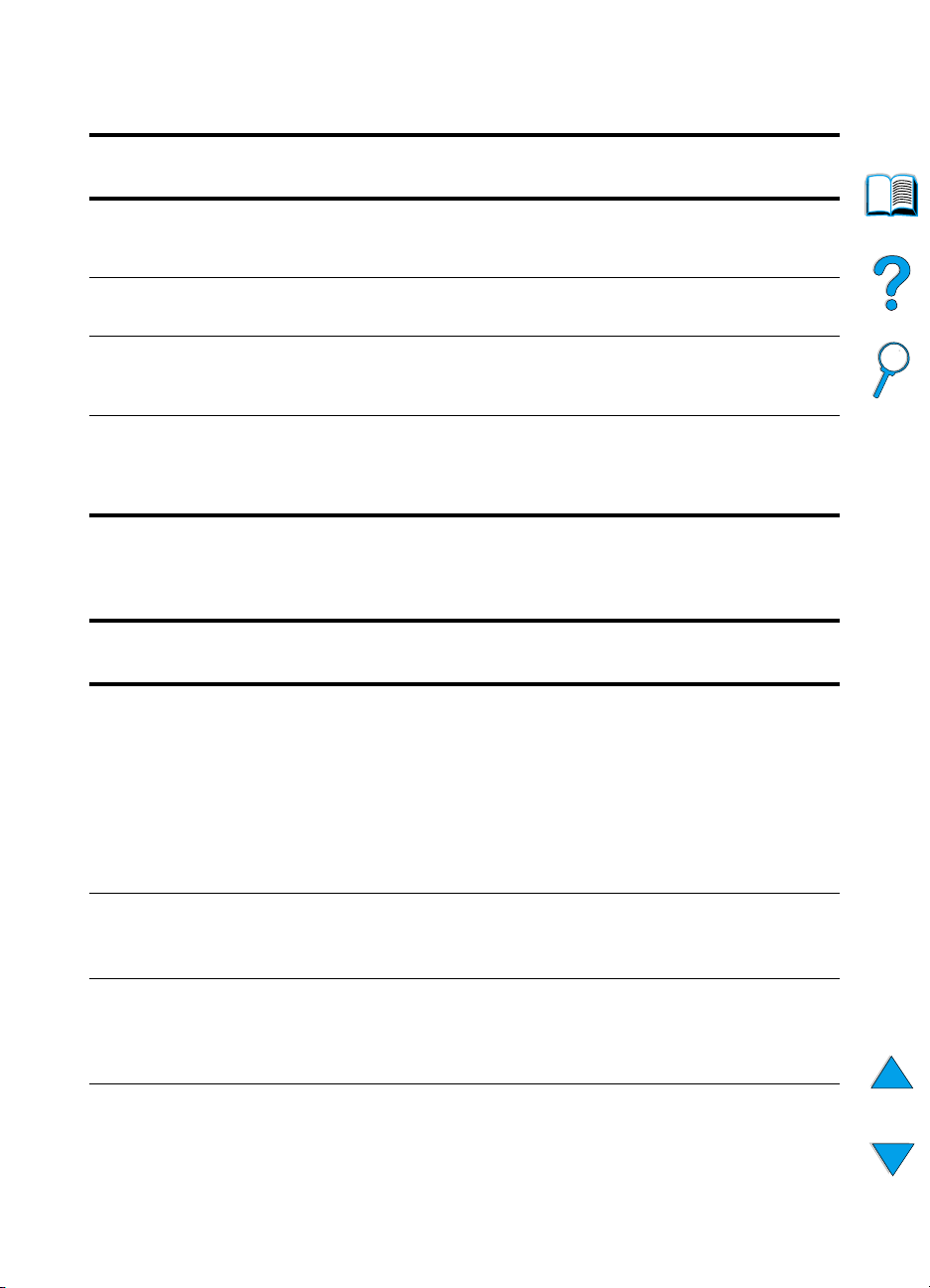
Traitement du papier
Elément Numéro de
Description ou utilisation
référence
Dispositif d’alimentation et
bac papier de 500 feuilles
Bac à enveloppes C8053A Alimente automatiquement un maximum
Accessoire d’impression en
recto verso (unité recto
verso)
Bac à papier de rechange
de 500 feuilles (sans le
dispositif d’alimentation)
C8055A Dispositif d’alimentation papier
superposable et bac à papier de 500
feuilles.
de 75 enveloppes.
C8054A Permet d’imprimer automatiquement des
deux côtés du papier.
C8056A Prend en charge plusieurs tailles de papier
et les tailles non standard (reportez-vous
à « Formats et grammages de papier pris
en charge - Bacs 2, 3 et 4 », page 206).
Mémoire, polices et stockage de masse
Elément Numéro de
Description ou utilisation
référence
DIMM (module de mémoire
à deux rangées de
connexions) SDRAM
4 Mo
8 Mo
16 Mo
32 Mo
64 Mo
128 Mo
C4140A
C4141A
C4142A
C4143A
C3913A
C9121A
Augmente la capacité de l’imprimante
pour traiter les travaux d’impression
importants (maximum de 256 Mo avec les
DIMM de marque HP).
DIMM Flash
2 Mo
4 Mo
DIMM de polices
Coréen
Chinois simplifié
Chinois traditionnel
C4286A
C4287A
D4838A
C4293A
C4292A
Stockage permanent pour les polices et
les formulaires.
8 Mo de MROM (Asie).
24 Chapitre 1 - Notions élémentaires concernant l’imprimante
FR
Page 27
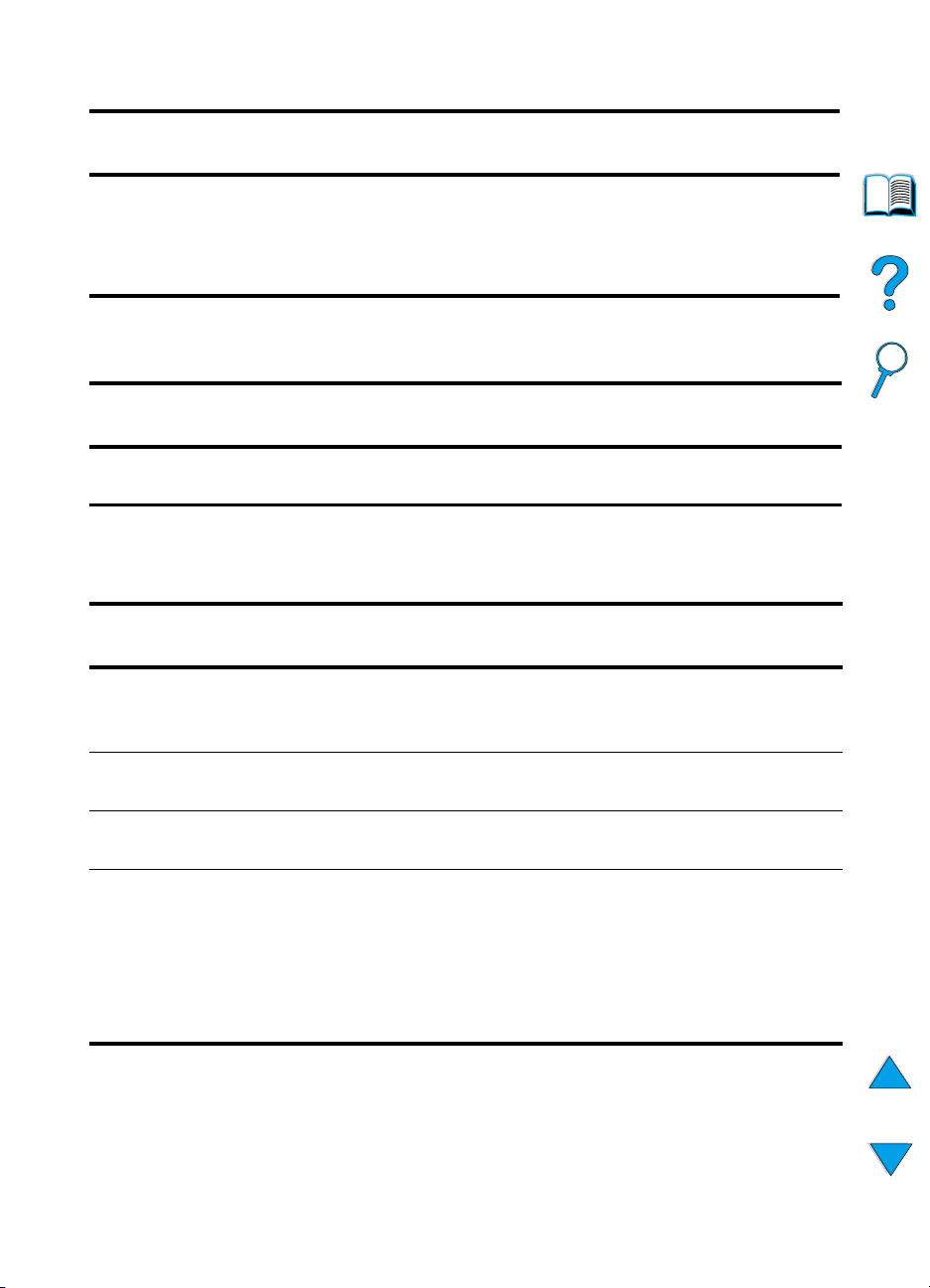
Mémoire, polices et stockage de masse
Elément Numéro de
Description ou utilisation
référence
Disque dur EIO C2985B Stockage permanent pour les polices et
les formulaires. S’utilise également pour
produire plusieurs imprimés originaux et
pour les fonctions de mise en attente de
l’impression.
Matériel
Elément Numéro de
Description ou utilisation
référence
Récepteur FIR C4103A Récepteur infrarouge rapide (Fast
InfraRed Receiver).
Câbles et interfaces
Elément Numéro de
Description ou utilisation
référence
Câbles parallèles
Câble IEEE-1284 de 2 mètres
Câble IEEE-1284 de 3 mètres
C2950A
C2951A
Câble série
pour ordinateur Macintosh
Kit de câbles
réseau Macintosh
Cartes EIO (d’interface étendue)
Réseaux Token Ring
Fast Ethernet (port unique RJ-45
10/100Base-TX)
Carte de connexion HP JetDirect
(EIO) pour port USB, série,
LocalTalk
FR
92215S Pour connexion à un ordinateur
Macintosh.
92215N Connexion à PhoneNET ou
LocalTalk.
Cartes réseau EIO de serveur
J4167A
J4169A
J4135A
d’impression interne HP
JetDirect.
Modalités de commande 25
Page 28

Documentation
Elément Numéro de
référence
Manuel HP LaserJet Printer Family
Paper Specification Guide
CD-ROM du logiciel et de la
documentation utilisateur
HP LaserJet 4100
Continent américain/Europe
occidentale
Europe
Asie-Pacifique
Getting Started Guide (Guide de
mise en route)
5963-7863 Guide d’utilisation du papier et
C8049-60104
C8049-60105
C8049-60106
C8049-90903 Copie papier du guide de mise en
Maintenance
Elément Numéro de
référence
Description ou utilisation
d’autres supports d’impression avec
les imprimantes HP LaserJet
(version anglaise uniquement).
Exemplaire supplémentaire du
CD-ROM du logiciel et de la
documentation utilisateur.
route des imprimantes HP LaserJet
4100, 4100N, 4100TN et 4100DTN
(en anglais uniquement).
Description ou utilisatio n
Kit de maintenance de
l’imprimante
Kit de l’imprimante 110 V
Kit de l’imprimante 220 V
C8057A
C8058A
Pièces remplaçables par l’utilisateur
et instructions concernant la
maintenance de l’imprimante.
26 Chapitre 1 - Notions élémentaires concernant l’imprimante
FR
Page 29

Fournitures d’impression
Elément Numéro de
référence
Cartouches d’encre
6 000 pages
10 000 pages
Papier HP LaserJet
Lettre (216 x 279 mm), rame de
500 feuilles, carton de 10 rames
Lettre (216 x 279 mm), rame de
200 feuilles, carton de 12 rames
Lettre (216 x 279 mm), 3 trous,
rames de 500 feuilles, carton
de 10 rames
Légal (216 x 356 mm), rame de
500 feuilles, carton de 10 rames
A4 (216 x 279 mm), rame de
500 feuilles, carton de 5 rames
Papier HP LaserJet Soft Gloss
Lettre (216 x 279 mm),
boîte de 50 feuilles
A4 (216 x 279 mm),
boîte de 50 feuilles
C8061A
C8061X
HPJ1124
HPJ200C
HPJ113H
HPJ1424
CHP310
C4179A
C4179B
Description ou utilisation
Cartouche d’encre de remplacement
HP UltraPrecise.
A utiliser avec les imprimantes
couleur HP LaserJet et monochrome
HP LaserJet. Recommandé pour les
en-têtes, les mémos importants, les
documents légaux, les publipostages
et la correspondance.
Spécifications : Brillant de type 96,
24 livres.
A utiliser avec les imprimantes
couleur HP LaserJet et monochrome
HP LaserJet. Les papiers glacés sont
conseillés pour les documents
d’entreprise importants, comme les
brochures, le matériel de vente, et les
documents contenant des
graphiques ou des photographies.
Spécifications : 32 livres.
Transparents HP LaserJet
Lettre (216 x 279 mm),
boîte de 50 feuilles
A4 (216 x 279 mm),
boîte de 50 feuilles
FR
92296T
92296U
A utiliser avec les imprimantes
monochromes HP LaserJet.
Spécifications : Epaisseur de 4,3 mil.
Modalités de commande 27
Page 30

Fournitures d’impression (suite)
Elément Numéro de
référence
Papier HP MultiPurpose
Lettre (216 x 279 mm), rame de
500 feuilles, carton de 10 rames
Lettre (216 x 279 mm), rame de
500 feuilles, carton de 5 rames
Lettre (216 x 279 mm), rame de
250 feuilles, carton de 12 rames
Lettre (216 x 279 mm), 3 trous,
rames de 500 feuilles, carton
de 10 rames
Légal (216 x 356 mm), rame de
500 feuilles, carton de 10 rames
Papier HP Office
Lettre (216 x 279 mm), rame de
500 feuilles, carton de 10 rames
Lettre (216 x 279 mm), 3 trous,
rames de 500 feuilles, carton
de 10 rames
Légal (216 x 356 mm), rame de
500 feuilles, carton de 10 rames
Lettre (216 x 279 mm), Quick
Pack, carton de 2 500 feuilles
A4 (216 x 279 mm), rame de
500 feuilles, carton de 5 rames
HPM1120
HPM115R
HP25011
HPM113H
HPM1420
HPC8511
HPC3HP
HPC8514
HP2500S
CHP110
Description ou utilisation
A utiliser avec les équipements de
bureau : imprimantes jet d’encre et
laser, copieurs et télécopieurs. Créé
pour les entreprises souhaitant
utiliser un seul type de papier pour
toutes leurs opérations. Plus brillant
et plus lisse que les autres papiers
utilisés dans les bureaux.
Spécifications : Brillant de type 90,
20 livres.
A utiliser avec les équipements de
bureau : imprimantes jet d’encre et
laser, copieurs et télécopieurs.
Recommandé pour les gros volumes
d’impression.
Spécifications : Brillant de type 84,
20 livres.
Papier HP Office Recycled
Lettre (216 x 279 mm), rame de
500 feuilles, carton de 10 rames
Lettre (216 x 279 mm), 3 trous,
rames de 500 feuilles, carton
de 10 rames
Légal (216 x 356 mm), rame de
500 feuilles, carton de 10 rames
HPE1120
HPE113H
HPE1420
A utiliser avec les équipements de
bureau : imprimantes jet d’encre et
laser, copieurs et télécopieurs.
Recommandé pour les gros volumes
d’impression.
Satisfait la norme U.S. Executive
Order 13101 concernant les produits
mieux adaptés à l’environnement.
Spécifications : Brillant de type 84,
20 livres, 30 % de papier recyclé.
28 Chapitre 1 - Notions élémentaires concernant l’imprimante
FR
Page 31
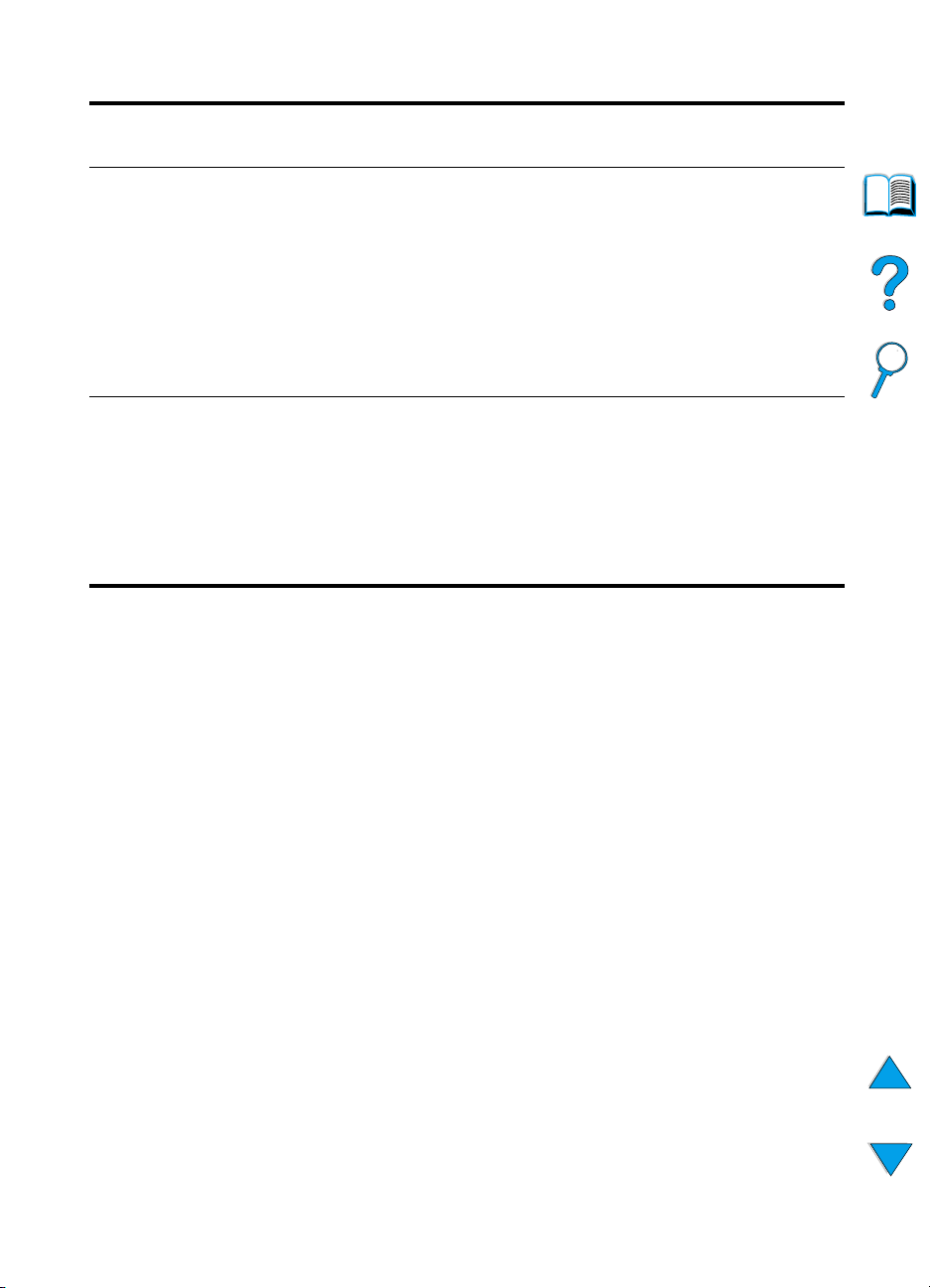
Fournitures d’impression (suite)
Elément Numéro de
référence
Papier HP Premium Choice
LaserJet
Lettre (216 x 279 mm), rame de
500 feuilles, carton de 10 rames
A4 (216 x 279 mm), rame de
500 feuilles, carton de 4 rames
A4 (216 x 279 mm), rame de
250 feuilles, carton de 8 rames
Papier d’impression HP
Lettre (216 x 279 mm), rame de
500 feuilles, carton de 10 rames
A4 (216 x 279 mm), rame de
500 feuilles, carton de 5 rames
HPU1132
CHP410
CHP415
HPP1122
CHP210
Description ou utilisation
A utiliser avec les imprimantes
couleur et monochrome HP LaserJet,
et les copieurs couleur.
Recommandé pour les présentations
sur papier, les rapports et les
propositions d’entreprise, les fiches
techniques, les listes de prix et les
bulletins d’informations.
Spécifications : Brillant de type 98,
32 livres.
A utiliser ce papier avec les
imprimantes laser et jet d’encre.
Spécialement créé pour les petites
entreprises et les indépendants. Plus
lourd et plus brillant que le papier de
copieur.
Spécifications : Brillant de type 92,
22 livres.
FR
Modalités de commande 29
Page 32

Disposition du panneau de commande
e
Panneau de commande
Le panneau de commande de l’imprimante comporte les éléments
suivants :
Affichage
sur deux
lignes
PRET
Prêt
Données
Attention
Reprise
Annuler
tâche
Menu
Article
?
–Valeur+
Sélectionner
Voyants du panneau de commande
Voyant Signification (voyant allumé)
Aide en
ligne de
l’imprimant
PrêtL’imprimante est prête à imprimer.
Données L’imprimante est en train de traiter des informations.
Attention Une intervention est requise. Consultez le message
correspondant affiché sur le panneau de commande.
30 Chapitre 1 - Notions élémentaires concernant l’imprimante
FR
Page 33

Touches du panneau de commande
Touche Fonction
R
• Met l’imprimante en ou hors ligne.
EPRISE
• Imprime les données résidant dans la mémoire tampon de l’imprimante.
• Permet à l’imprimante de reprendre l’impression après une période hors
ligne. Supprime la plupart des messages de l’imprimante et met
l’imprimante en ligne.
• Permet à l’imprimante de poursuivre l’impression lorsqu’un message
d’erreur tel que
INATTENDU
est apparu.
CHARGER BAC x [TYPE] [TAILLE]
ou
FORMAT PAPIER
• Confirme une demande de chargement manuel si le bac 1 est chargé et
que
MODE BAC 1=CASSETTE
a été sélectionné dans le menu Traitement
papier du panneau de commande de l’imprimante.
• Répond à une demande d’alimentation manuelle du bac 1 en
sélectionnant le papier dans le bac disponible suivant.
• Quitte les menus du panneau de commande. (Pour enregistrer un
paramétrage sélectionné sur le panneau de commande, appuyez sur
NNULER
A
TACHE
S
ELECTIONNER
Annule le travail d’impression en cours. (Appuyez sur A
seule fois.) Le temps nécessaire à l’annulation dépend de la taille du travail
.)
NNULER TACHE
d’impression.
M
Fait défiler les menus du panneau de commande. Appuyez sur l’extrémité
ENU
droite de la touche pour avancer ou sur l’extrémité gauche pour revenir en
arrière.
A
Fait défiler les options du menu sélectionné. Appuyez sur l’extrémité droite
RTICLE
de la touche pour avancer ou sur l’extrémité gauche pour revenir en arrière.
une
ALEUR
–V
S
ELECTIONNER
FR
+ Fait défiler les valeurs du menu sélectionné. Appuyez sur + pour avancer
ou – pour revenir en arrière.
• Enregistre la valeur sélectionnée pour cette option. Un astérisque (*)
apparaît en regard de l’option sélectionnée, indiquant qu’il s’agit de la
nouvelle valeur par défaut. Les paramétrages par défaut sont conservés
lorsque l’imprimante est mise hors tension ou réinitialisée (sauf si vous
rétablissez toutes les valeurs usine par défaut depuis le menu
Réinitialiser).
• Imprime une des pages d’informations de l’imprimante à partir du
panneau de commande.
Disposition du panneau de commande 31
Page 34

Utilisation du système d’aide de l’imprimante
Cette imprimante est équipée d’un système d’aide en ligne sur le
panneau de commande, qui vous permet de résoudre la plupart des
problèmes d’impression. Certains messages d’erreur du panneau de
commande apparaissent en alternance avec des instructions pour
accéder au système d’aide en ligne.
Chaque fois que le symbole ? apparaît dans un message d’erreur ou
qu’un message d’erreur est affiché en alternance avec le message
POUR L'AIDE APPUYEZ SUR ?
touche A
afin de parcourir une séquence d’instructions.
RTICLE
Remarque Pour quitter le système d’aide en ligne, appuyez sur R
ELECTIONNER
S
.
, appuyez sur l’extrémité droite de la
EPRISE
ou sur
32 Chapitre 1 - Notions élémentaires concernant l’imprimante
FR
Page 35

Menus du panneau de commande
Pour obtenir la liste complète des articles du panneau de commande
et de leurs valeurs possibles, reportez-vous à « Menus du panneau
de commande », page 223.
Appuyez sur M
pour accéder à tous les menus du panneau de
ENU
commande. Si des bacs ou d’autres accessoires supplémentaires
sont installés dans l’imprimante, de nouveaux menus ou options de
menu apparaissent automatiquement.
Pour imprimer la structure des men us du panneau de
commande
Pour afficher les paramètres actuels des menus et options
disponibles dans le panneau de commande, imprimez la structure
des menus correspondante. Vous pouvez conserver la structure des
menus à proximité de l’imprimante, pour référence.
jusqu’à ce que le message
1 Appuyez plusieurs fois sur M
INFORMATION
apparaisse.
2 Appuyez plusieurs fois sur A
STRUCTURE MENUS
3 Appuyez sur S
apparaisse.
ELECTIONNER
menus.
Remarque Certaines options de menu apparaissent uniquement si l’accessoire
associé est installé. Par exemple, le menu EIO apparaît uniquement si
la carte EIO est installée.
ENU
jusqu’à ce que
RTICLE
IMPRIMER
pour imprimer la structure des
MENU
FR
Pour modifier un paramètre du panneau de
commande
jusqu’à ce que le menu souhaité
1 Appuyez plusieurs fois sur M
apparaisse.
2 Appuyez plusieurs fois sur A
souhaitée apparaisse.
3 Appuyez plusieurs fois sur –V
souhaité apparaisse.
4 Appuyez sur S
astérisque (
ELECTIONNER
) apparaît en regard de la sélection affichée,
*
indiquant qu’il s’agit du paramétrage par défaut.
pour quitter le menu.
5 Appuyez sur R
EPRISE
ENU
jusqu’à ce que l’option
RTICLE
+ jusqu’à ce que le paramètre
ALEUR
pour enregistrer la sélection. Un
Disposition du panneau de commande 33
Page 36

Remarque Les paramètres du pilote d’impression ou de l’application sont
prioritaires sur ceux du panneau de commande. (Les paramètres de
l’application sont prioritaires sur ceux du pilote d’impression.)
Si vous ne pouvez pas accéder à une option ou à un menu, il ne s’agit
pas d’une option propre à l’imprimante ou vous n’avez pas activé
l’option de niveau supérieur correspondante. Si cette fonction est
verrouillée (le message suivant apparaît sur le panneau de
commande :
ACCES REFUSE MENUS VERR.
), contactez votre
administrateur réseau.
34 Chapitre 1 - Notions élémentaires concernant l’imprimante
FR
Page 37

Logiciel d’impression
Logiciel fourni
L’imprimante est fournie avec un CD-ROM comportant un logiciel
d’impression et d’autres logiciels utiles. Si votre ordinateur n’est pas
équipé d’un lecteur de CD-ROM, mais que vous ayez accès à un
ordinateur qui en est doté, utilisez-le pour copier les logiciels sur des
disquettes afin de pouvoir procéder à leur installation sur votre
ordinateur. Pour obtenir des instructions d’installation, reportez-vous
au Guide de mise en route.
Les pilotes d’impression fournis sur ce CD-ROM doivent être installés
pour que vous puissiez tirer parti au maximum des fonctions de
l’imprimante. Les autres programmes logiciels sont recommandés
mais ne sont pas nécessaires au fonctionnement. Pour plus
d’informations, reportez-vous au fichier Readme.wri.
Remarque Pour obtenir des informations de dernière minute, reportez-vous au
fichier Readme.txt fourni sur le CD.
Client
Windows
Client
Macintosh
FR
Logiciels Windows
Pilotes
Logiciels Macintosh
PPD
Utilitaire HP LaserJet
* Cet utilitaire n’est pas pris en charge pour les versions en tchèque, coréen,
japonais, russe, chinois simplifié, chinois traditionnel et turc.
Administrateur
réseau —
Logiciels Windows
Pilotes
Administrateur
réseau — Logiciels
Macintosh
PPD
Utilitaire HP LaserJet*
Polices*
Logiciel d’impression 35
Page 38

Remarque Administrateurs réseau : Le Gestionnaire de ressources HP ne doit
être installé que sur l’ordinateur de l’administrateur réseau. Chargez
tous les autres logiciels applicables sur le serveur et sur tous les
ordinateurs client.
Selon la configuration des ordinateurs Windows, le programme
d’installation du logiciel d’impression vérifie automatiquement l’accès
à Internet afin d’obtenir le logiciel le plus récent. Si vous ne disposez
pas d’un accès à Internet et que vous souhaitiez obtenir des
informations sur le logiciel le plus récent, reportez-vous à
« Maintenance et assistance clientèle HP », page 171.
L’imprimante est accompagnée d’un CD contenant le système
d’impression HP LaserJet. Ce CD comporte les composants logiciels
et les pilotes destinés aux utilisateurs finals et aux administrateurs
réseau. Pour obtenir les toutes dernières informations, reportez-vous
au fichier Readme.wri.
Ce CD comprend des logiciels conçus pour les utilisateurs finals et
les administrateurs réseau travaillant dans les environnements
suivants :
● Microsoft Windows 9x
● Microsoft Windows NT 4.0
● Microsoft Windows 2000
● Apple Mac OS, version 7.5.3 ou supérieure
● Pilotes AutoCAD™, versions 12 à 15
Des pilotes supplémentaires et la documentation Windows NT 3.51
sont disponibles sur Internet. Des pilotes supplémentaires, un
programme d’installation des polices et la documentation de
Windows 3.1x sont disponibles sur le CD livré avec l’imprimante.
36 Chapitre 1 - Notions élémentaires concernant l’imprimante
FR
Page 39

Pilotes d’impression
Les pilotes d’impression accèdent aux fonctions de l’imprimante et
permettent à l’ordinateur de communiquer avec cette dernière (via un
langage d’imprimante).
Remarque Consultez le fichier Readme.wri figurant sur le CD pour connaître les
logiciels supplémentaires inclus et les langages pris en charge.
Certaines fonctions d’impression sont disponibles uniquement sur les
pilotes PCL 6. Pour connaître les fonctions disponibles, reportez-vous
à l’aide du logiciel d’impression.
Les pilotes d’impression suivants sont fournis avec l’imprimante. Vous
pouvez obtenir les derniers pilotes à l’adresse suivante :
http://www.hp.com/support/lj4100
ordinateurs Windows, le programme d’installation du logiciel
d’impression vérifie automatiquement si l’ordinateur a accès à
Internet pour obtenir les pilotes les plus récents.
. En fonction de la configuration des
Système
✓
a
b
PPD
✓
d’exploitation PCL 5e PCL 6 PS
Windows 3.1x
Windows 9x
Windows NT 4.0
Windows 2000
Macintosh OS
a. L’émulation PostScript de niveau 2 est appelée PS dans ce guide de
l’utilisateur.
b. Emulation de niveau 1 uniquement.
✓✓
✓✓✓✓
✓✓✓✓
✓✓✓✓
Vous pouvez obtenir les pilotes d’impression supplémentaires
suivants en les téléchargeant depuis Internet, ou en les demandant à
un bureau de service ou d’assistance agréé HP. (Reportez-vous à
« Maintenance et assistance clientèle HP », page 171.)
● NT 3.51 PCL 5e, NT 3.51 PS (disponible en anglais uniquement)
● Scripts de modèle UNIX et Linux
Les pilotes OS/2 sont disponibles auprès d’IBM et fournis avec OS/2.
Ils ne sont pas disponibles en japonais, coréen, chinois simplifié et
chinois traditionnel.
FR
Logiciel d’impression 37
Page 40

Remarque Si le pilote d’impression voulu ne figure pas sur le CD ou n’est pas
mentionné ici, vérifiez si les disquettes d’installation de l’application ou
les fichiers Readme prennent en charge l’imprimante. Si tel n’est pas
le cas, demandez un pilote d’impression au fabricant ou au distributeur
du logiciel.
Logiciels pour ordinateurs Windows
Administrateurs réseau : Si l’imprimante est connectée à un réseau
via une carte EIO HP JetDirect, l’imprimante doit être configurée pour
ce réseau afin de permettre l’impression. Pour les réseaux Microsoft
et Novell NetWare, vous pouvez utiliser le logiciel d’installation de
l’imprimante. Pour les autres réseaux, reportez-vous au Guide de
l’administrateur du serveur d’impression HP JetDirect (inclus avec les
imprimantes disposant d’un serveur d’impression HP JetDirect).
Choisissez l’utilitaire de personnalisation pour créer un jeu de
disquettes contenant les logiciels devant être employés par les
utilisateurs finals. Vous pouvez ainsi distribuer les pilotes aux
utilisateurs finals, sans distribuer également les logiciels
d’administration.
38 Chapitre 1 - Notions élémentaires concernant l’imprimante
FR
Page 41

Accès au pilote d’impression Windows
Accédez au pilote de l’une des manières suivantes pour le
configurer :
Modification temporaire des
Système
d’exploitation
Windows 9x Dans le menu Fichier, cliquez sur
Windows NT 4.0 Dans le menu Fichier, cliquez sur
Windows 2000 Dans le menu Fichier, cliquez sur
Windows 3.1x et
Windows NT 3.51
paramètres (depuis une
application)
Imprimer, puis sur Propriétés. (La
véritable procédure peut être
légèrement différente ; la méthode
présentée ici est la plus courante.)
Imprimer, puis sur Propriétés. (La
véritable procédure peut être
légèrement différente ; la méthode
présentée ici est la plus courante.)
Imprimer, puis sur Propriétés. (La
véritable procédure peut être
légèrement différente ; la méthode
présentée ici est la plus courante.)
Dans le menu Fichier, sélectionnez
Imprimer, cliquez sur Imprimantes,
puis sur Options. (La véritable
procédure peut être légèrement
différente ; la méthode présentée ici
est la plus courante.)
Modifications des
paramètres par défaut
(sur toutes applications)
Cliquez sur Démarrer, pointez sur
Paramètres, puis cliquez sur
Imprimantes. Cliquez avec le
bouton droit de la souris sur l’icône
de l’imprimante, puis choisissez
Propriétés.
Cliquez sur Démarrer, pointez sur
Paramètres, puis cliquez sur
Imprimantes. Cliquez sur le
bouton droit de la souris, et
choisissez V aleurs par défaut du
document ou Propriétés.
Cliquez sur Démarrer, pointez sur
Paramètres, puis cliquez sur
Imprimantes. Cliquez sur le
bouton droit de la souris, et
choisissez Préférences
d’impression ou Propriétés.
Dans le panneau de configuration
de Windows, double-cliquez sur
Imprimantes, sélectionnez
l’imprimante et cliquez sur
Configurer.
Remarque Les paramètres du pilote d’impression ou de l’application sont
prioritaires sur ceux du panneau de commande. (Les paramètres de
l’application sont prioritaires sur ceux du pilote d’impression.)
FR
Logiciel d’impression 39
Page 42

Choix d’un pilote d’impression adapté à vos besoins
Choisissez un pilote en fonction de la manière dont vous voulez
utiliser l’imprimante.
● Utilisez le pilote PCL 6 pour tirer pleinement parti des fonctions
de l’imprimante. Si la compatibilité en amont avec des pilotes
PCL précédents ou des imprimantes plus anciennes est
nécessaire, le pilote PCL 6 est recommandé.
● Utilisez le pilote PCL 5e pour obtenir un résultat d’impression
comparable à celui des anciennes imprimantes ou pour prendre
en charge des DIMM de police.
● Utilisez le pilote PS pour prendre en charge la compatibilité avec
le langage PostScript de niveau 2. Certaines fonctions ne sont
pas disponibles sur ce pilote.
● L’imprimante bascule automatiquement entre les langages des
pilotes PS et PCL.
Aide du pilote d’impression
Chaque pilote d’impression possède des écrans d’aide qui peuvent
être activés via le bouton Aide, la touche F1 ou un point
d’interrogation situé dans l’angle supérieur droit du pilote (selon le
système d’exploitation Windows utilisé). Ces écrans d’aide
fournissent des informations détaillées sur le pilote correspondant.
L’aide du pilote d’impression est indépendante de celle de
l’application.
Gestionnaire de ressources HP
Le Gestionnaire de ressources HP ne doit être installé que sur
l’ordinateur de l’administrateur réseau. Il vous permet de contrôler les
fonctions facultatives de mémoire du disque dur et de mémoire flash,
lesquelles ne figurent pas dans les pilotes. La communication
bidirectionnelle est nécessaire.
Utilisez le Gestionnaire de ressources HP pour effectuer les tâches
suivantes :
● Initialisation de la mémoire flash et disque
● Téléchargement, suppression et gestion des polices et macros
dans la mémoire flash et disque sur des réseaux
• Polices PostScript Type 1 et 42, et polices TrueType™
converties en format PostScript, TrueType et bitmap PCL
• Pour que les polices de Type 1 puissent être téléchargées, le
gestionnaire Adobe Type Manager doit être chargé et activé.
40 Chapitre 1 - Notions élémentaires concernant l’imprimante
FR
Page 43

Vous pouvez obtenir une copie du Gestionnaire de ressources HP sur
Internet. Pour obtenir des informations, reportez-vous à la section
« Services en ligne », page 171.
Remarque Le Gestionnaire de ressources HP n’est pas disponible pour
Macintosh.
Technologie de communications HP JetSend
HP JetSend est une technologie
Hewlett-Packard qui permet aux
périphériques de communiquer entre eux de
manière simple et directe. Comme
HP JetSend est intégré à l’imprimante, celleci peut recevoir des informations depuis
n’importe quel dispositif d’envoi compatible
HP JetSend, partout sur le réseau, qu’il soit
dans le même bureau ou dans un emplacement distant. Lorsque
vous utilisez l’accessoire HP Fast InfraRed Receiver, l’imprimante
peut également recevoir les informations envoyées par les dispositifs
à infrarouge compatibles HP JetSend. Les dispositifs d’envoi
HP JetSend sont, par exemple, les ordinateurs ou ordinateurs
portables exécutant le logiciel HP JetSend, ou les scanners dans
lesquels HP JetSend est intégré. HP JetSend utilise l’adressage IP
simple entre les dispositifs connectés au réseau et une
communication sans fil entre les dispositifs à infrarouge.
Pour activer HP JetSend sur votre ordinateur ou sur votre portable, et
obtenir des informations sur le logiciel HP JetSend, visitez le site
HP JetSend (www.jetsend.hp.com/products). Grâce à ce logiciel,
vous serez en mesure d’échanger directement des documents
internes à l’entreprise entre plusieurs ordinateurs et d’envoyer ces
documents aux imprimantes compatibles HP JetSend, sans être
confronté aux problèmes de compatibilité entre les applications ou les
versions. Le logiciel HP JetSend permettra à vos collègues de créer
des documents sur leurs ordinateurs et d’en envoyer des copies
directement à cette imprimante, sans qu’il leur soit nécessaire
d’installer des pilotes propres au périphérique et sans problème de
configuration.
Pour obtenir des informations sur les autres dispositifs disponibles
pour communiquer facilement et directement avec votre imprimante
compatible HP JetSend, visitez le site Web de HP JetSend.
Remarque Le logiciel HP JetSend n’est pas pris en charge en japonais, coréen,
chinois simplifié et chinois traditionnel.
FR
Logiciel d’impression 41
Page 44

Fonctionnement de la technologie de communication JetSend
Dispositifs en réseau
Pour utiliser la fonctionnalité HP JetSend entre des périphériques
connectés à un réseau, imprimez une page de configuration ; vous y
trouverez l’adresse IP de HP JetSend. Communiquez-la à tous ceux
qui souhaitent envoyer des informations à votre imprimante via
HP JetSend. (Reportez-vous à la section « Page de configuration »,
page 166.)
Il suffit alors d’entrer l’adresse IP de l’imprimante depuis un dispositif
d’envoi HP JetSend et d’appuyer sur la touche d’envoi.
Dispositifs à infrarouge
Pour utiliser la fonctionnalité infrarouge de HP JetSend, alignez les
détecteurs à infrarouge des dispositifs d’envoi et de réception, puis
choisissez l’option d’envoi sur le dispositif approprié.
Etant dotés du logiciel HP JetSend, les dispositifs détectent
automatiquement la façon de procéder pour produire le meilleur
résultat possible.
Remarque Le logiciel HP JetSend n’est pas disponible pour les ordinateurs
Macintosh.
42 Chapitre 1 - Notions élémentaires concernant l’imprimante
FR
Page 45

Logiciels pour ordinateurs Macintosh
Fichiers de description des imprimantes
PostScript (PPD)
Les fichiers PPD, associés au pilote Apple LaserWriter 8, permettent
l’accès aux fonctions de l’imprimante, et la communication entre
l’ordinateur et l’imprimante. Un programme d’installation des fichiers
PPD et de logiciels est fourni sur le CD. Utilisez le pilote Apple
LaserWriter 8 fourni avec l’ordinateur.
Utilitaire HP LaserJet
L’utilitaire HP LaserJet permet de contrôler les fonctions non
disponibles dans le pilote. Les écrans illustrés facilitent encore la
sélection des fonctions de l’imprimante à partir d’un Macintosh.
Servez-vous de l’utilitaire HP LaserJet pour effectuer les opérations
suivantes :
● Personnalisation des messages du panneau de commande de
l’imprimante
● Attribution d’un nom à l’imprimante, affectation de l’imprimante à
une zone du réseau, téléchargement de fichiers et de polices, et
modification de la plupart des paramètres de l’imprimante
● Définition d’un mot de passe pour l’imprimante
● A partir de l’ordinateur, verrouillage des fonctions du panneau de
commande de l’imprimante pour éviter tout accès non autorisé
(voir l’aide du logiciel d’impression)
● Configuration de l’imprimante pour l’impression IP
Remarque L’utilitaire HP LaserJet n’est pas pris en charge en tchèque, coréen,
japonais, russe, chinois simplifié, chinois traditionnel et turc.
FR
Logiciel d’impression 43
Page 46

Logiciels réseau
Pour obtenir un résumé des solutions logicielles disponibles pour la
configuration et l’installation réseau HP, reportez-vous au Guide de
l’administrateur du serveur d’impression HP JetDirect. Ce guide se
trouve sur le CD livré avec l’imprimante.
HP Web JetAdmin
HP Web JetAdmin est un outil de gestion avec navigateur. Vous
devez l’installer uniquement sur le poste de l’administrateur réseau. Il
peut être installé et exécuté sur les systèmes suivants :
● Microsoft Windows NT et Windows 2000
● HP-UX
● Sun Solaris
● Red Hat Linux
● SuSE Linux
HP Web JetAdmin est disponibles sur Internet à l’adresse
http://www.hp.com/go/webjetadmin
Remarque Pour obtenir la liste des derniers systèmes hôte pris en charge, visitez
le site de l’assistance clientèle en ligne HP à l’adresse
http://www.hp.com/go/webjetadmin.
.
Lorsqu’il est installé sur un serveur hôte, HP Web JetAdmin est
accessible depuis n’importe quel client via un navigateur Web pris
en charge (tel que Microsoft Internet Explorer 4.x, ou Netscape
Navigator 4.x ou une version ultérieure) en parcourant l’hôte
HP Web JetAdmin.
Utilisez HP Web JetAdmin pour effectuer les opérations suivantes :
● Installation et configuration des imprimantes connectées à un
réseau via un serveur d’impression HP JetDirect. Lorsqu’il est
installé sur un système hôte Microsoft pris en charge, HP Web
JetAdmin configure les paramètres Novell NetWare sur le serveur
d’impression HP JetDirect et le serveur NetWare.
● Gestion et dépannage des imprimantes réseau, quel que soit leur
emplacement.
44 Chapitre 1 - Notions élémentaires concernant l’imprimante
FR
Page 47

UNIX
Le programme d’installation de l’imprimante HP JetDirect pour UNIX
est un simple utilitaire d’installation pour les réseaux HP-UX et
Solaris. Vous pouvez le télécharger depuis le site de l’assistance
clientèle en ligne HP à l’adresse
http://www.hp.com/support/net_printing
.
FR
Logiciel d’impression 45
Page 48

46 Chapitre 1 - Notions élémentaires concernant l’imprimante
FR
Page 49

2
Travaux d’impression
Généralités
Ce chapitre décrit les travaux d’impression de base, tels que :
● Sélection du bac de sortie
● Chargement des bacs
● Impression recto verso avec l’unité recto verso optionnelle
● Impression sur du papier spécial, tel que du papier à en-tête ou
un transparent
● Utilisation du bac à enveloppes à alimentation optionnelle
Ce chapitre décrit également certains travaux d’impressio n a vancés :
● Impression de plusieurs originaux
● Création de paramétrages rapides afin d’enregistrer les
informations de configuration de l’imprimante pour différents
types de travaux d’impression
● Impression de pages avec un filigrane en arrière-plan
● Impression de la première page d’un document sur un type de
papier différent du reste des pages
● Impression de plusieurs pages sur une seule feuille de papier
● Impression de livres
● Impression via ZoomSmart
● Personnalisation du bac utilisé pour l’impression
FR
Généralités 47
Page 50

Sélection du bac de sortie
L’imprimante dispose de deux emplacements de sortie : les bacs de
sortie arrière et supérieur. Pour utiliser le bac de sortie supérieur,
vérifiez que le bac de sortie arrière est fermé. Pour utiliser le bac de
sortie arrière, ouvrez-le.
● Si des problèmes se produisent lors de la sortie du papier dans le
bac supérieur, par exemple un gondolage excessif, utilisez le bac
de sortie arrière.
● Pour éviter les bourrages, veuillez ne pas ouvrir ou fermer le bac
de sortie arrière pendant l’impression.
Impression vers le bac de sortie supérieur
Le bac de sortie supérieur reçoit le papier face d’impression vers le
bas, dans l’ordre correct. Le bac de sortie supérieur doit être employé
pour la plupart des travaux d’impression et pour les transparents.
48 Chapitre 2 - Travaux d’impression
FR
Page 51

Impression vers le bac de sortie arrière
La sortie de l’imprimante se fait toujours vers le bac arrière si celui-ci
est ouvert. Le papier est imprimé vers ce bac face vers le haut, la
dernière page en haut de la pile.
Pour ouvrir le bac de sortie arrière, saisissez la poignée située en
haut du bac. Tirez le bac vers le bas et faites glisser l’extension vers
l’extérieur.
L’impression du bac 1 vers le bac de sortie arrière offre le chemin
papier le plus direct (ce qui peut réduire le gondolage). L’ouverture du
bac de sortie arrière peut améliorer les performances d’impression
sur les supports suivants :
● Enveloppes
● Etiquettes
● Papier de petit format non standard
● Cartes postales
● Papier de grammage supérieur à 105 g/m
Remarque L’ouverture du bac de sortie arrière désactive l’unité recto verso
optionnelle (si elle est installée) et le bac de sortie supérieur.
2
FR
Sélection du bac de sortie 49
Page 52

Chargement du bac 1
1
2
Le bac 1 est un bac multifonction qui
permet le chargement de 100 feuilles de
papier, de 10 enveloppes ou de
20 fiches. Par défaut, l’imprimante utilise
en premier le papier du bac 1. Pour
utiliser un autre bac, reportez-vous à
« Personnalisation du bac 1 », page 75.
L’utilisation du bac 1 pour l’impression
sur des enveloppes, des transparents,
du papier de format non standard et
d’autres supports constitue une méthode
commode pour éviter le déchargement
d’un autre bac. Ce bac peut aussi être
simplement utilisé en tant que bac
d’entrée supplémentaire. Pour connaître
les formats de papier pris en charge,
reportez-vous à « Formats et
grammages de papier pris en charge »,
page 205.
3
4
5
Remarque
Pour éviter les bourrages, ne chargez
pas les bacs pendant l’impression.
1 Ouvrez le bac 1.
2 Tirez son extension vers l’extérieur.
3 Réglez les guides latéraux à la
largeur voulue.
4 Chargez le papier dans le bac.
Remarque
Vérifiez que le papier tient bien sous les
languettes des guides et qu’il ne
dépasse pas les indicateurs du niveau
de chargement.
D’une manière générale, le papier doit
être chargé face à imprimer vers le haut
et le haut de la page introduit en premier
dans l’imprimante. Pour obtenir des
informations sur le chargement d’un type
de papier spécial, reportez-vous à
« Impression sur papier spécial »,
page 57.
5 Réglez les guides latéraux pour
qu’ils touchent légèrement la pile de
papier sans la plier.
50 Chapitre 2 - Travaux d’impression
FR
Page 53

Chargement des bacs 2, 3 et 4
2B
1
2A
2C
Les bacs à papier 2, 3 et 4 peuvent
contenir 500 feuilles. Le bac 3, en option,
est livré avec les modèles 4100TN et
4100DTN. Le bac 4, en option, peut
stocker 500 feuilles.
Ces bacs sont adaptés à six formats
standard de support, ainsi qu’à de
nombreux formats non standard (pour
plus d’informations, reportez-vous à
« Formats et grammages de papier pris
en charge - Bacs 2, 3 et 4 », page 206).
Trois réglages des bacs permettent à
l’imprimante de percevoir le format du
papier chargé.
Remarque
Pour éviter les bourrages, ne chargez
pas les bacs pendant l’impression.
1 Sortez complètement le bac de
l’imprimante.
2 Si le bac n’est pas encore réglé sur
le format de papier souhaité, vous
devez effectuer jusqu’à trois
réglages :
2A : Pour régler la largeur, appuyez
sur le levier du guide gauche, puis
faites glisser les guides pour qu’ils
correspondent à la largeur du papier.
2B : Pour régler la longueur,
appuyez sur le levier du guide de
papier arrière, puis positionnez-le
sur le format de papier souhaité
jusqu’à ce qu’il s’enclenche. Les
formats standard sont indiqués. Pour
le format A5, soulevez la butée
métallique proche du centre du bac.
2C : Pour procéder au troisième
réglage, appuyez sur le dispositif de
réglage bleu à droite du bac, puis
positionnez-le sur le format de
papier requis.
Voir page suivante.
FR
Chargement des bacs 2, 3 et 4 51
Page 54

3
3 Mettez du papier dans le bac.
4 Vérifiez que le papier est bien à plat
(bords inclus), et qu’il se trouve en
dessous des languettes avant et
arrière.
5 Replacez le bac dans l’imprimante.
Remarque
4
Si le bac est mal ajusté, l’imprimante
risque d’afficher un message d’erreur ou
de subir un bourrage papier.
Pour savoir comment orienter le papier
lors de l’impression recto verso,
reportez-vous à « Impression papier
recto verso (unité recto verso en
option) », page 53. Pour obtenir des
5
informations sur le chargement d’un type
de papier spécial, reportez-vous à
« Impression sur papier spécial »,
page 57.
52 Chapitre 2 - Travaux d’impression
FR
Page 55

Impression papier recto verso (unité recto verso en option)
L’imprimante peut imprimer automatiquement sur les deux côtés du
papier grâce à un accessoire d’impression en recto verso (ou unité
recto verso). Cette opération est appelée impression recto verso.
L’unité recto verso prend en charge les formats de papier suivants :
Lettre, Légal, Exécutif, A4 et B5 (JIS). Elle ne prend pas en charge
les formats non standard.
Remarque Pour obtenir des instructions d’installation, reportez-vous à la
documentation accompagnant l’unité recto verso. L’impression recto
verso peut nécessiter de la mémoire supplémentaire (reportez-vous à
« Mémoire de l’imprimante et extension », page 253).
Le pare-poussière du bac 2 doit être retiré lorsque l’unité recto verso
en option est installée.
FR
Installé Retiré
Impression papier recto verso (unité recto verso en option) 53
Page 56

Instructions d’impression recto verso
Respectez les instructions suivantes :
● N’effectuez pas d’impression recto verso sur des étiquettes, des
transparents, des enveloppes, du papier vélin ou du papier de
grammage supérieur à 105 g/m
de se produire avec ces types de support et les étiquettes
peuvent endommager l’imprimante.
● Vous pouvez être amené à configurer le pilote d’impression pour
qu’il reconnaisse l’unité recto verso. (Pour plus d’informations,
reportez-vous à l’aide en ligne du pilote d’impression.)
● Pour imprimer en recto verso, sélectionnez cette option dans le
logiciel ou dans le pilote d’impression. (Reportez-vous à l’aide en
ligne du pilote d’impression.)
● Si vous n’utilisez pas le pilote livré avec l’imprimante, vous
pouvez être amené à paramétrer sur
Recto-verso du menu Traitement papier, sur le panneau de
commande de l’imprimante. Dans ce même menu, paramétrez
Reliure sur Longue ou sur Courte. (Pour plus d’informations,
reportez-vous à « Options de mise en page pour l’impression
recto verso », page 56)
● Fermez le bac de sortie arrière pour utiliser l’unité recto verso
(reportez-vous à « Sélection du bac de sortie », page 48).
L’ouverture du bac de sortie arrière désactive l’unité recto verso.
2
. Des bourrages papier risquent
RECTO-VERSO=OUI
l’option
54 Chapitre 2 - Travaux d’impression
FR
Page 57
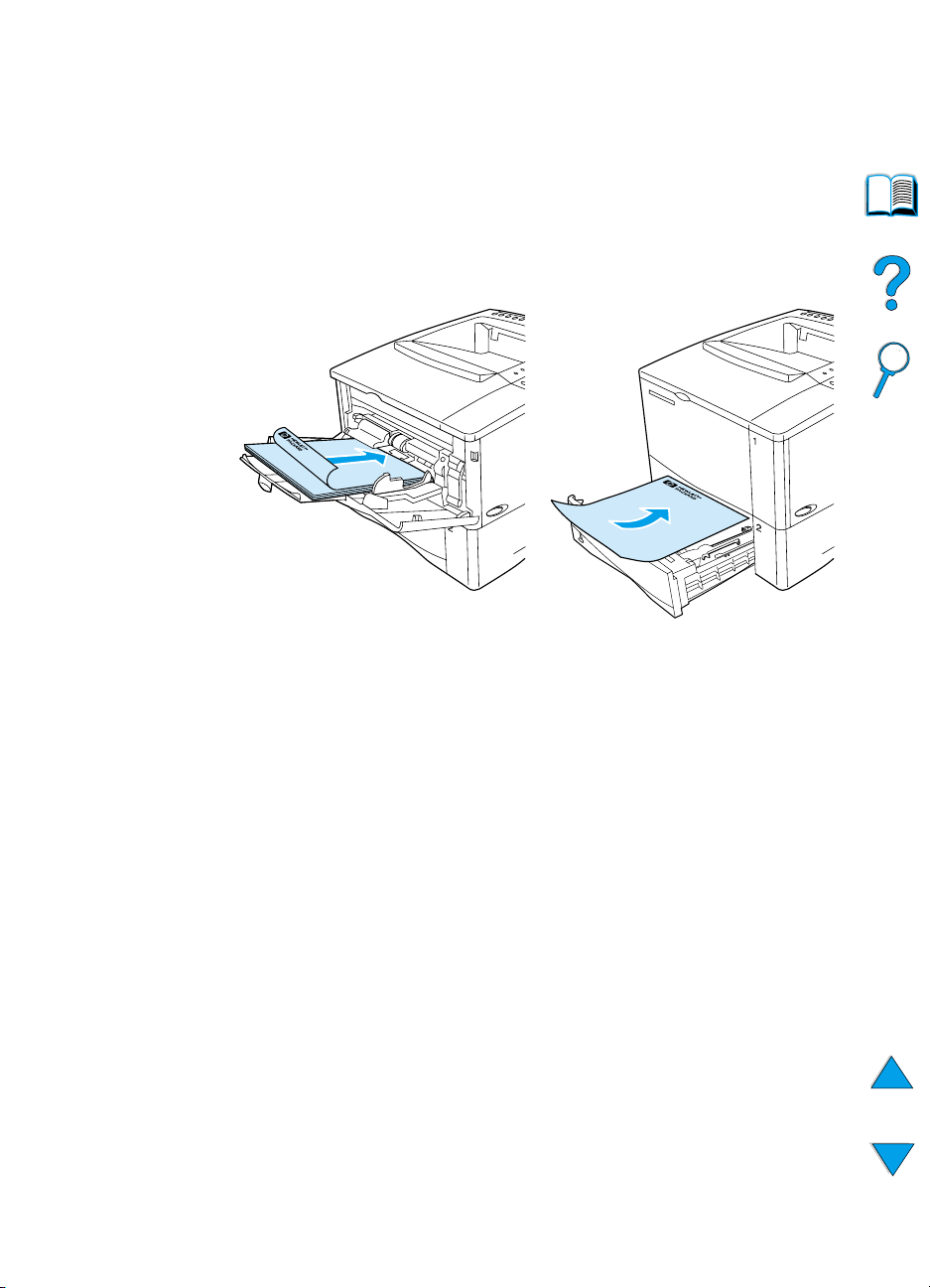
Positionnement des types de papier exigeant une orientation particulière
Plusieurs types de papier requièrent une orientation précise pour
l’impression recto verso (par exemple, le papier à en-tête,
préimprimé, perforé ou à filigrane). L’unité recto verso débute
l’impression sur le verso. Orientez le papier dans les bacs, comme
indiqué ci-dessous.
Bac 1
Dans le bac 1, chargez le papier face recto vers le bas et bord
supérieur tourné vers vous. Dans tous les autres bacs, chargez le
papier face recto vers le haut et le bord supérieur tourné vers
l’imprimante.
Bacs 2, 3 et 4
FR
Impression papier recto verso (unité recto verso en option) 55
Page 58
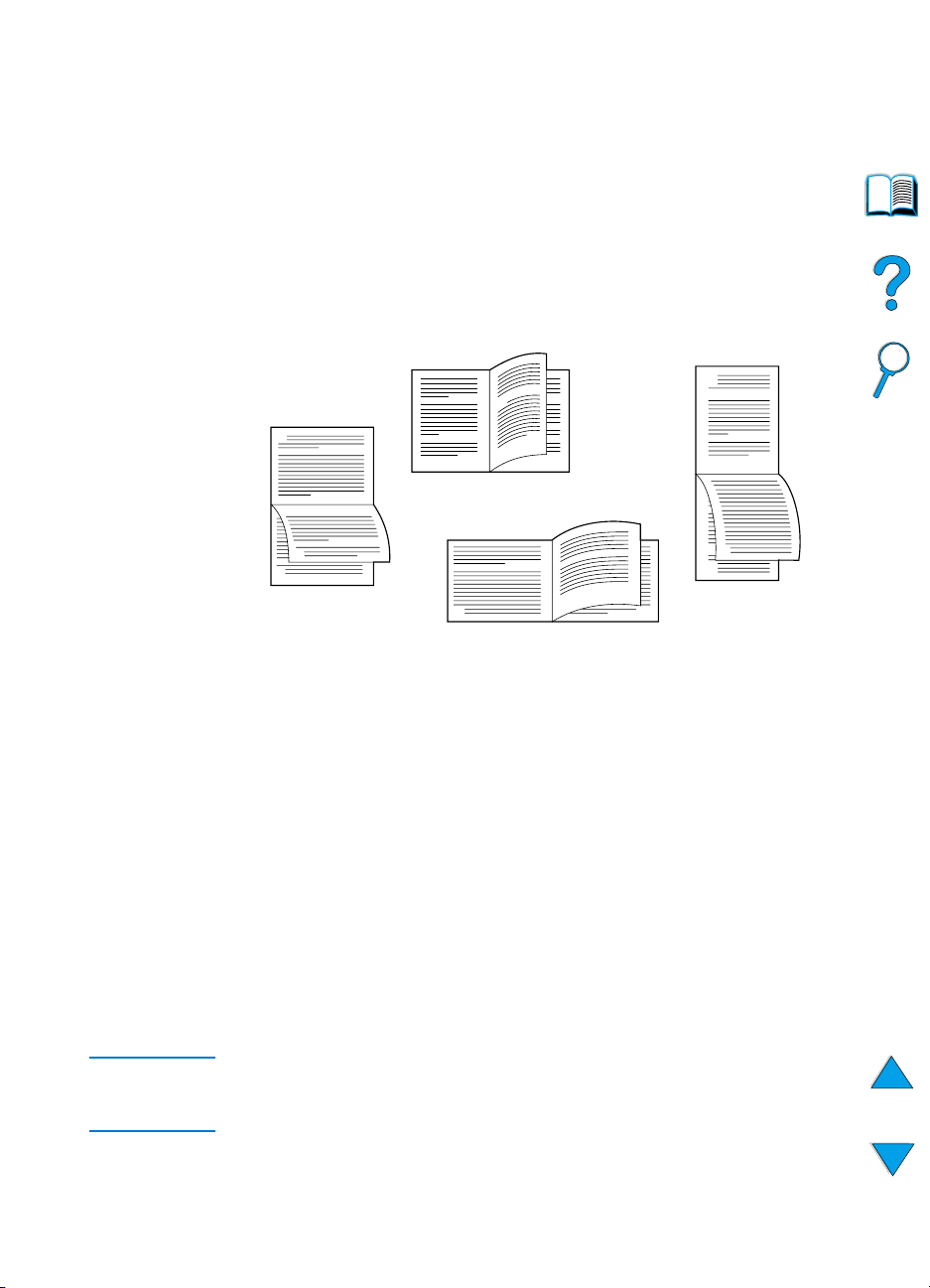
Options de mise en page pour l’impression recto verso
Les quatre options d’orientation pour l’impression recto verso sont
illustrées ci-dessous. Vous pouvez les sélectionner depuis le pilote
d’impression ou depuis le panneau de commande de l’imprimante.
(Sélectionnez
ORIENTATION
RELIURE
dans le menu Impression.)
dans le menu Traitement papier et
1. Portrait
bord long
2. Paysage
2
bord long*
2
2
3
5
25
3
5
3
5
3
3. Portrait
bord court*
4. Paysage
bord court
1. Portrait bord long Paramétrage par défaut de l’imprimante et mise en page la plus
courante, chaque image étant imprimée dans le sens normal. Les
pages se font face et sont lues de haut en bas, de gauche à droite.
2. Paysage bord long Cette mise en page est souvent utilisée pour les applications
comptables, les applications de traitement de données et les
tableurs. Une image sur deux est imprimée tête-bêche. Les pages
se faisant face sont lues de haut en bas de manière continue.
3. Portrait bord court Cette mise en page est souvent utilisée dans les Presse-papiers.
Une image sur deux est imprimée tête-bêche. Les pages se
faisant face sont lues de haut en bas de manière continue.
4. Paysage bord court Chaque image est imprimée dans le sens normal. Les pages se
font face et sont lues de haut en bas, de gauche à droite.
Remarque Si vous utilisez un pilote Windows, sélectionnez Retourner les pages
vers le haut pour afficher les options de reliure marquées d’un
astérisque (*) ci-dessus.
56 Chapitre 2 - Travaux d’impression
FR
Page 59
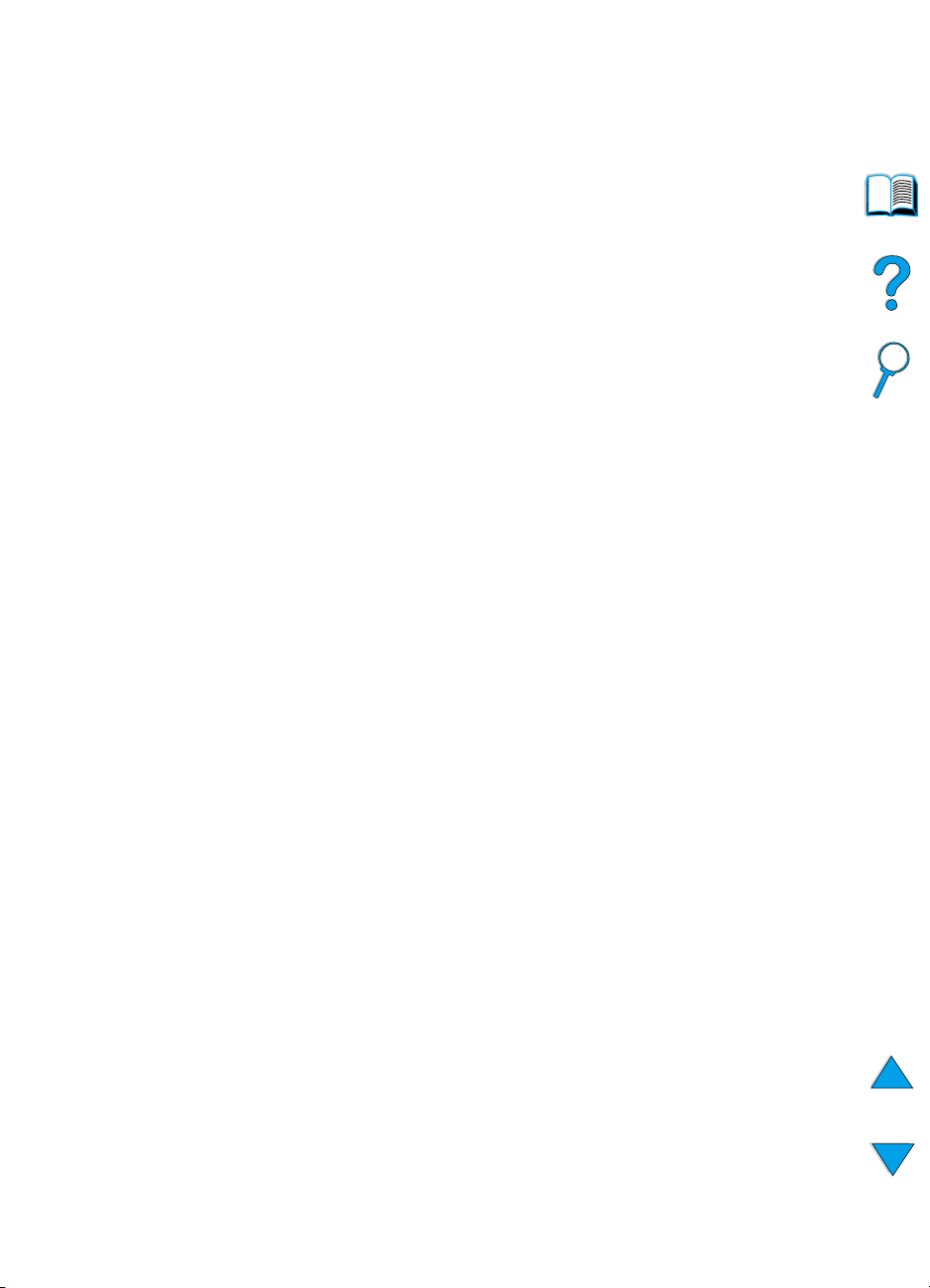
Impression sur papier spécial
Cette section traite de l’impression sur les types de papier requérant
un traitement spécial :
● « Impression sur du papier de petite taille ou du papier étroit »,
page 57
● « Impression sur papier à en-tête, perforé ou préimprimé
(recto) », page 57
● « Impression d’enveloppes », page 59
● « Impression d’étiquettes », page 65
● « Impression de transparents », page 67
● « Impression de fiches, de papier non standard et de papier à fort
grammage », page 68
Impression sur du papier de petite taille ou
du papier étroit
Procédez comme suit si vous imprimez principalement sur du petit
papier ou du papier étroit :
● Utilisez une cartouche d’encre d’une capacité de 6 000 pages
(numéro de référence : C8061A). Des fuites d’encre risquent de
se produire si vous imprimez un petit support ou un support étroit
en grandes quantités via une cartouche d’une capacité de
10 000 pages (numéro de référence : C8061X). (Reportez-vous à
« Modalités de commande », page 22.)
● Imprimez du bac 1 vers le bac de sortie arrière si vous rencontrez
des problèmes, par exemple en cas de bourrage papier ou de
gondolage.
FR
Pour plus d’informations sur l’utilisation de formats d’impression non
standard, reportez-vous à « Impression de fiches, de papier non
standard et de papier à fort grammage », page 68.
Impression sur papier à en-tête, perforé ou préimprimé (recto)
Lorsque vous imprimez sur du papier à en-tête, perforé ou
préimprimé, veillez à orienter correctement le papier. Pour obtenir des
instructions, reportez-vous à la page suivante.
Impression sur papier spécial 57
Page 60

Remarque Suivez les instructions fournies dans cette section pour effectuer une
impression recto uniquement. Pour obtenir des instructions
d’impression recto verso, reportez-vous à « Instructions d’impression
recto verso », page 54.
Dans le bac 1, chargez le papier, face à imprimer vers le haut et bord
supérieur (court) vers l’imprimante.
Orientation du papier dans le bac 1
Dans tous les autres bacs, chargez le papier face à imprimer vers le
bas et bord supérieur (court) vers vous.
Orientation du papier dans les bacs 2, 3 et 4
58 Chapitre 2 - Travaux d’impression
FR
Page 61

Impression d’enveloppes
Le bac à enveloppes optionnel permet à l’imprimante de charger
automatiquement jusqu’à 75 enveloppes. Pour commander un bac à
enveloppes, reportez-vous à « Modalités de commande », page 22.
Pour imprimer via le bac à enveloppes, reportez-vous à
« Alimentation automatique des enveloppes (bac à enveloppes en
option) », page 61. Pour connaître les spécifications relatives aux
enveloppes, reportez-vous à « Enveloppes », page 213.
La plupart des types d’enveloppe sont imprimés à partir du bac 1, qui
peut contenir jusqu’à 10 enveloppes. Les performances d’impression
dépendent du type d’enveloppe. Testez systématiquement quelques
enveloppes avant d’en acheter une grande quantité.
● Dans le logiciel, paramétrez les marges sur au moins 15 mm, à
partir du bord de l’enveloppe.
● Ouvrez le bac de sortie arrière afin que le chemin papier soit
direct. Cette opération permet d’obtenir de meilleurs résultats si
les enveloppes ont tendance à gondoler.
Si vous imprimez sur un grand nombre d’enveloppes de façon
continue, ou si vous alternez l’impression d’enveloppes et celle de
supports larges, sélectionnez VITESSE PETIT PAPIER=LENTE sur le
panneau de commande de l’imprimante. Ce paramètre réduit le débit
d’impression sur support étroit pour que la chaleur ainsi générée se
dissipe. Bien que ce paramètre ralentisse le débit de l’imprimante, il
permet d’éviter tout endommagement de l’imprimante, tout en
garantissant une excellente qualité d’impression.
Avertissement N’utilisez jamais d’enveloppes à bords enduits, à bande autocollante
non recouverte ou contenant d’autres matières synthétiques. Ces
types d’enveloppe peuvent émettre des vapeurs toxiques.
ATTENTION Les enveloppes à fermoir, à pression, à fenêtre, à bords enduits, à
bande autocollante non recouverte ou contenant d’autres matières
synthétiques peuvent sérieusement endommager l’imprimante.
Pour éviter les bourrages et des dégâts éventuels sur l’imprimante,
n’essayez jamais d’imprimer des deux côtés d’une enveloppe.
Avant de charger les enveloppes, vérifiez qu’elles ne sont pas
froissées, endommagées ou collées les unes aux autres. N’utilisez pas
d’enveloppes à bande autocollante.
FR
Impression sur papier spécial 59
Page 62
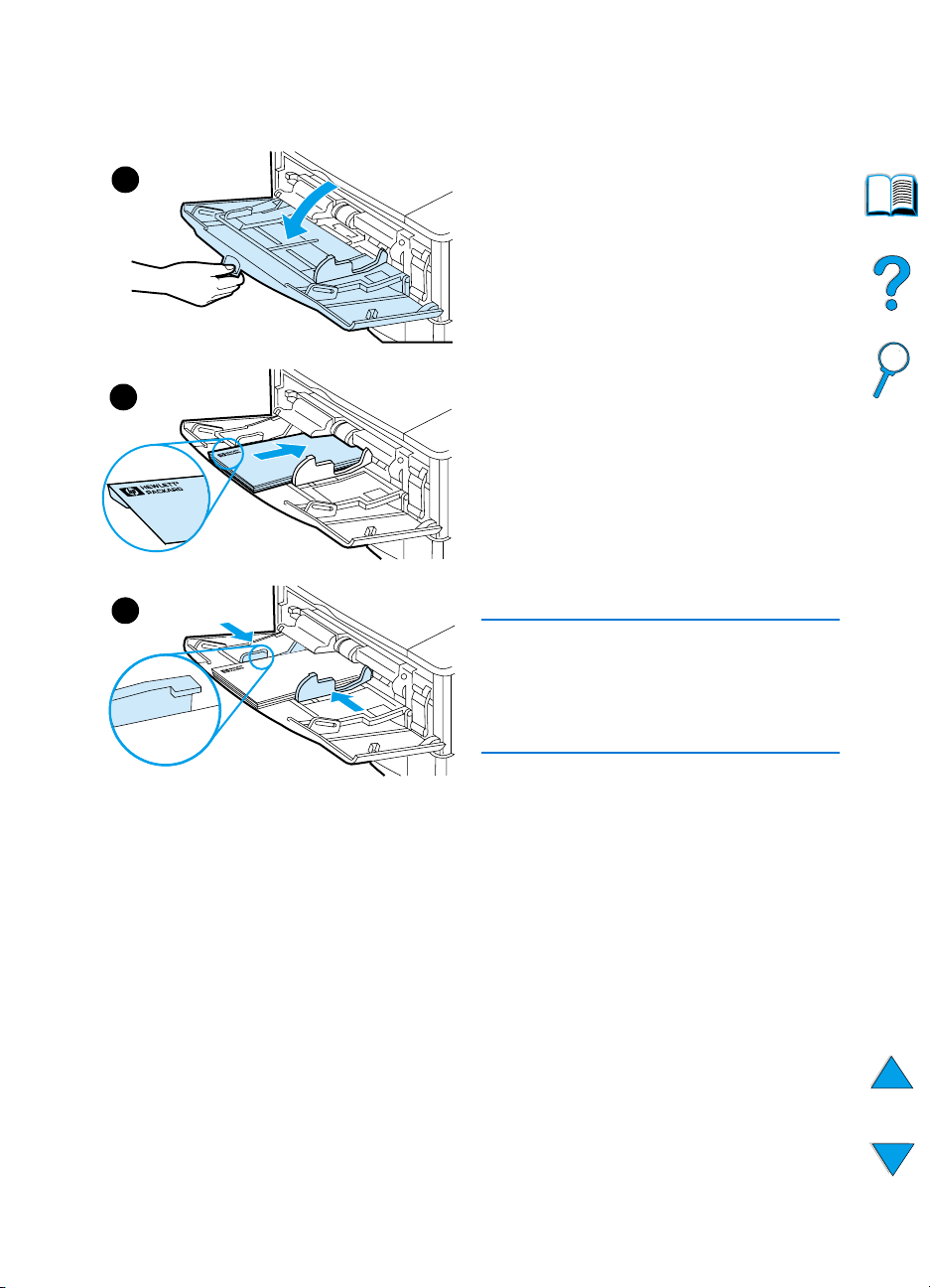
Chargement d’en veloppes dans
le bac 1
1 Ouvrez le bac 1 sans déplier
1
2
3
l’extension. (L’alimentation de la
plupart des enveloppes se déroule
mieux sans l’extension. Cependant,
elle peut s’avérer nécessaire pour
les enveloppes de très grand
format.)
2 Chargez jusqu’à 10 enveloppes au
centre du bac 1, face à imprimer
vers le haut et extrémité à affranchir
vers l’imprimante. Faites glisser les
enveloppes aussi loin que possible
dans l’imprimante, sans forcer.
3 Réglez les guides pour qu’ils
touchent la pile d’enveloppes sans
les courber. Vérifiez que les
enveloppes sont glissées sous les
languettes des guides.
Remarque
Si les enveloppes sont gondolées,
utilisez le bac de sortie arrière
(reportez-vous à « Impression vers le
bac de sortie arrière », page 49).
60 Chapitre 2 - Travaux d’impression
FR
Page 63
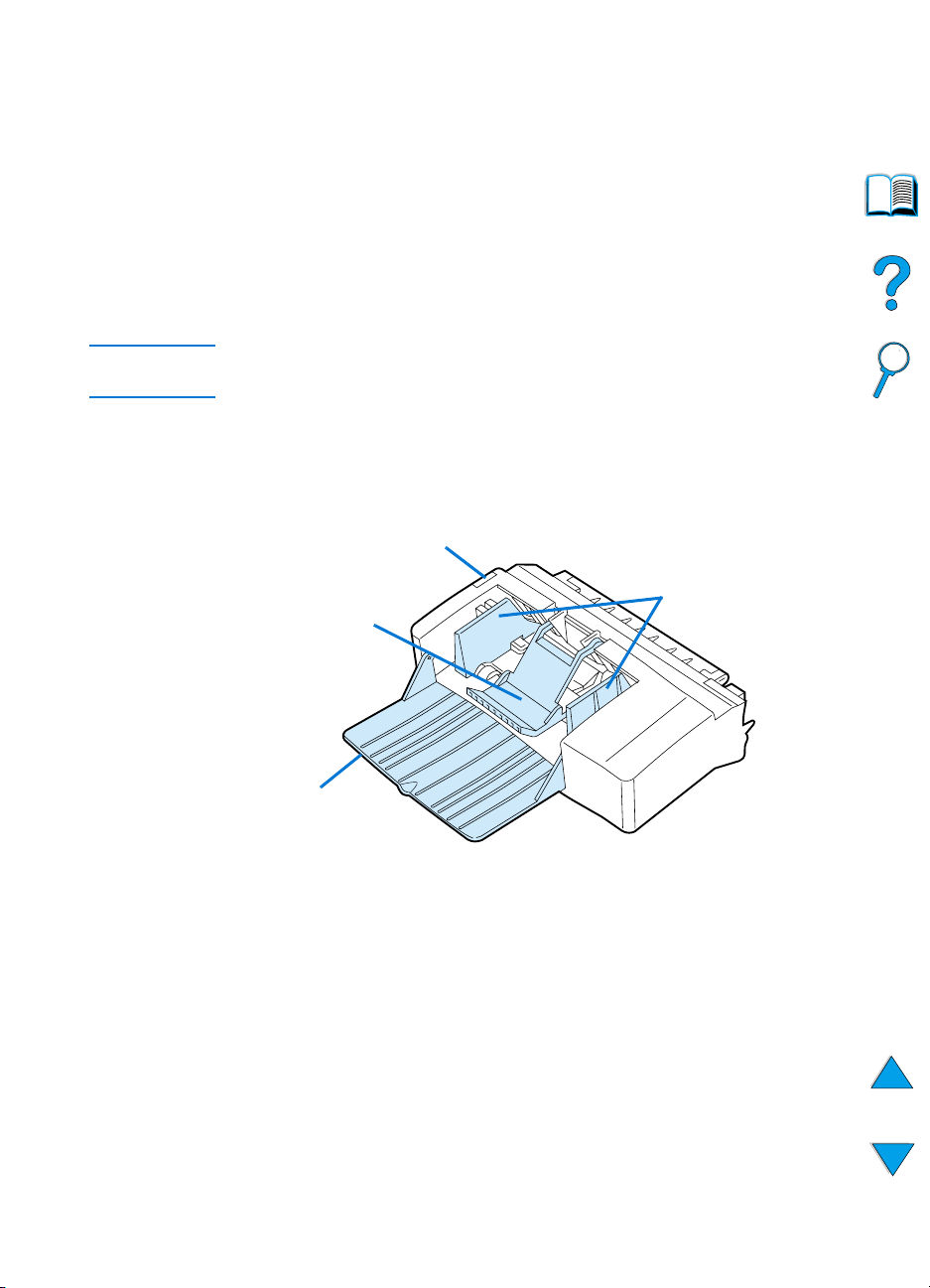
Alimentation automatique des enveloppes (bac à
enveloppes en option)
Le bac à enveloppes optionnel permet à l’imprimante de charger
automatiquement jusqu’à 75 enveloppes. Pour imprimer des
enveloppes sans utiliser le bac à enveloppes, reportez-vous à
« Impression d’enveloppes », page 59.
Le bac à enveloppes ne prend en charge que les formats d’enveloppe
standard (reportez-vous à « Formats et grammages de papier pris en
charge - Bac à enveloppes en option », page 207).
Remarque Pour obtenir des instructions d’installation, reportez-vous à la
documentation fournie avec le bac à enveloppes.
Vous pouvez être amené à configurer le pilote d’impression pour qu’il
reconnaisse le bac à enveloppes. Pour plus d’informations,
reportez-vous à l’aide en ligne du pilote d’impression.
Levier de verrouillage
Guides
Presse-enveloppes
FR
Extension du bac
Impression sur papier spécial 61
Page 64

Introduction et retrait du bac à
enveloppes
1
2
3
1 Ouvrez le bac 1.
2 Otez le capot en plastique de
l’imprimante. (Remettez-le en place
lorsque le bac à enveloppes n’est
pas monté.)
3 Insérez le bac à enveloppes dans
l’imprimante jusqu’à ce qu’il se
bloque. (Branchez le connecteur
situé en haut à droite du bac à
enveloppes sur la prise de
l’imprimante.) Tirez doucement sur
le bac à enveloppes pour vous
assurer qu’il est correctement
enclenché.
4 Pour retirer le bac à enveloppes,
appuyez sur le bouton de
déverrouillage situé à gauche et tirez
le bac hors de l’imprimante.
4
62 Chapitre 2 - Travaux d’impression
FR
Page 65

Chargement d’en veloppes dans
le bac à enveloppes
1
2
3
Remarque
N’utilisez que des enveloppes adaptées
à l’imprimante (reportez-vous à
« Impression d’enveloppes », page 59 et
à « Enveloppes », page 213).
1 Dépliez l’extension du bac vers le
bas. Relevez le presse-enveloppes.
2 Débloquez le levier de verrouillage
situé à gauche du guide enveloppes
et éloignez les guides l’un de l’autre.
3 Chargez des enveloppes dans le
bac correspondant, face à imprimer
vers le haut et extrémité à affranchir
vers l’imprimante. Faites glisser les
enveloppes aussi loin que possible
dans l’imprimante, sans forcer.
Enfoncez les enveloppes du bas de
la pile un peu plus que les
enveloppes suivantes. (Empilez-les
conformément à l’illustration.)
Voir page suivante.
FR
Impression sur papier spécial 63
Page 66

4
4 Réglez les guides de façon à ce
qu’ils effleurent les enveloppes sans
les plier. Assurez-vous que le bac à
enveloppes n’est pas surchargé.
5 Abaissez le presse-enveloppes sur
les enveloppes.
Remarque
Sélectionnez le format d’enveloppe à
5
partir de l’application (si ce paramètre
est disponible), du pilote d’impression ou
du menu Traitement papier du panneau
de commande (reportez-vous à « Menu
Traitement papier », page 228). Pour
imprimer par type et format de papier,
reportez-vous à « Impression par type et
format de papier (verrouillage des
bacs) », page 76.
64 Chapitre 2 - Travaux d’impression
FR
Page 67

Impression d’étiquettes
N’utilisez que des étiquettes recommandées pour les imprimantes
laser. Veillez à ce que les étiquettes soient conformes aux
spécifications (reportez-vous à « Etiquettes », page 212).
Utilisation normale :
● Vous pouvez imprimer une pile de 50 étiquettes maximum à partir
du bac 1, ou une pile de 50 à 100 étiquettes à partir des autres
bacs.
● Chargez les étiquettes dans le bac 1, face à imprimer vers le haut
et bord supérieur (court) vers l’imprimante. Dans les autres bacs,
chargez le papier face à imprimer vers le bas et bord supérieur
(court) vers vous.
● Ouvrez le bac de sortie arrière pour éviter le gondolage ou
d’autres types de problème (reportez-vous à « Impression vers le
bac de sortie arrière », page 49).
FR
Impression sur papier spécial 65
Page 68

Utilisation proscrite :
● Ne remplissez pas complètement les bacs car les étiquettes sont
plus lourdes que le papier.
● N’utilisez pas d’étiquettes qui se décollent de leur support, qui
sont froissées ou endommagées.
● N’utilisez pas d’étiquettes dont le support est apparent. (Les
étiquettes doivent recouvrir complètement le support sans laisser
d’espace exposé.)
● Ne faites pas passer une planche d’étiquettes plus d’une fois
dans l’imprimante. Le support adhésif n’est conçu que pour une
seule passe.
● N’imprimez pas des deux côtés des étiquettes.
● N’imprimez pas sur les planches dont les étiquettes ont été
retirées.
ATTENTION Le non-respect de ces instructions risque d’endommager l’imprimante.
66 Chapitre 2 - Travaux d’impression
FR
Page 69

Impression de transparents
N’utilisez que des transparents recommandés pour les imprimantes
laser. Pour connaître les spécifications relatives aux transparents,
reportez-vous à « Transparents », page 212.
● Chargez les transparents dans le bac 1, face à imprimer vers le
haut, bord supérieur vers l’imprimante. Vous pouvez charger
jusqu’à 50 transparents dans le bac 1.
● Vous pouvez imprimer une pile de 50 à 100 transparents à partir
du bac 2, 3 ou 4 (bien que les piles de plus de 50 transparents
soient déconseillées). Le grammage des transparents étant
supérieur à celui du papier, ne chargez pas complètement le
bac 2, 3 ou 4. Introduisez-les face à imprimer vers le bas et bord
supérieur tourné vers vous.
● Pour éviter que les transparents ne chauffent trop ou ne collent
les uns aux autres, utilisez le bac de sortie supérieur.
● Retirez chaque transparent du bac de sortie avant d’imprimer le
suivant.
● N’introduisez pas plusieurs fois un même transparent dans
l’imprimante.
● N’imprimez que sur un côté du transparent.
● Après leur sortie de l’imprimante, laissez les transparents
refroidir sur une surface plane.
● Sélectionnez le type de transparent via le pilote d’impression
pour que l’imprimante utilise le mode de fusion lente le plus
approprié à ce support.
● Si plusieurs transparents sont alimentés simultanément, déramez
la pile.
FR
Impression sur papier spécial 67
Page 70

Impression de fiches, de papier non standard et de papier à fort grammage
Le papier non standard peut être imprimé à partir de n’importe quel
bac. Pour connaître les spécifications relatives au papier, reportezvous à « Spécifications du papier », page 204.
Bac Format minimal Format maximal
Bac 1 76 x 127 mm
Bac 2, 3 ou 4 148 x 210 mm 216 x 356 mm
Le grammage maximal du papier est 199 g/m
105 g/m
2
dans les bacs 2, 3 et 4.
216 x 356 mm
2
dans le bac 1 et
Remarque Pour éviter le gondolage et autres problèmes, imprimez le papier de
fort grammage ou de très petit format du bac 1 vers le bac de sortie
arrière. Ouvrez le bac de sortie arrière (reportez-vous à « Impression
vers le bac de sortie arrière », page 49).
Le panneau de commande de l’imprimante ne peut être paramétré que
sur un seul format non standard à la fois. Ne chargez pas plus d’un
papier de format non standard dans l’imprimante.
Instructions d’impression du papier non standard
● N’essayez pas d’imprimer sur un format de papier inférieur à
76 x 127 mm.
● Dans le logiciel, paramétrez les marges de la page sur au moins
4,23 mm, à partir du bord.
● Introduisez le bord court en premier.
Paramétrage des formats de papier non standard
Lorsque du papier non standard est chargé, les paramètres de format
doivent être sélectionnés depuis l’application (méthode conseillée), le
pilote d’impression ou le panneau de commande de l’imprimante.
68 Chapitre 2 - Travaux d’impression
FR
Page 71

Remarque Les paramètres du pilote d’impression ou de l’application sont
prioritaires sur ceux du panneau de commande. (Les paramètres de
l’application sont généralement prioritaires sur ceux du pilote
d’impression.)
X (bord avant)
Alimentation,
bord court en
premier
Y (bord latéral)
Si ces paramètres ne sont pas disponibles dans le logiciel,
sélectionnez le format de papier non standard à partir du panneau de
commande :
1 Dans le menu Impression, choisissez CONFIGUR PAPIER
PERSONNAL=OUI
.
FR
2 Dans le menu Impression, sélectionnez l’unité de mesure
(pouces ou millimètres).
3 Dans le menu Impression, paramétrez la dimension X (bord avant
du papier) comme l’illustre la figure ci-dessus. La dimension X
peut être comprise entre 76 et 216 mm.
4 Paramétrez la dimension Y (bord latéral du papier) comme
l’illustre la figure précédente. La dimension Y doit être comprise
entre 127 et 356 mm.
Par exemple, si le format du papier non standard est
203 x 254 mm, paramétrez X sur 203 mm et Y sur 254 mm.
5 Si du papier non standard est chargé dans le bac 1, choisissez
et
BAC 1=CASSETTE
Traitement papier du panneau de commande de l’imprimante.
Reportez-vous à « Personnalisation du bac 1 », page 75.
Si du papier non standard est chargé dans le bac 2, 3 ou 4, veillez
à paramétrer le format sur Non standard (reportez-vous à
« Chargement des bacs 2, 3 et 4 », page 51).
TAILLE BAC 1=NON STANDARD
Impression sur papier spécial 69
dans le menu
MODE
Page 72

Travaux d’impression avancés
Cette section vous permettra de tirer pleinement parti des fonctions
de l’imprimante.
Utilisation des fonctions du pilote d’impression
Lorsque vous imprimez à partir d’une application, de nombreuses
fonctions de l’imprimante sont disponibles depuis son pilote. Pour
accéder aux pilotes d’impression Windows, reportez-vous à « Accès
au pilote d’impression Windows », page 39.
Remarque Certaines fonctions d’impression peuvent ne pas être disponibles sur
tous les pilotes. Vérifiez les options disponibles dans chaque pilote.
Les paramètres du pilote d’impression ou de l’application sont
généralement prioritaires sur ceux du panneau de commande. (Les
paramètres de l’application sont généralement prioritaires sur ceux du
pilote d’impression.)
Assemblage par l’imprimante
La fonctionnalité d’assemblage de l’imprimante, qui n’est disponible
qu’avec un minimum de 32 Mo de RAM ou un disque dur en option,
permet l’impression de plusieurs originaux (assemblage), ce qui
présente les avantages suivants :
● Le trafic sur le réseau est réduit.
● Le retour à l’application est plus rapide.
● Tous les documents sont des originaux.
Remarque Pour connaître les étapes propres à cette fonction, reportez-vous à
l’aide en ligne de l’application ou du pilote d’impression.
RIP ONCE
La fonction RIP ONCE (Image tramée de la page, une fois) permet le
traitement unique du travail d’impression par l’imprimante. Une image
de la page est créée, compressée, puis enregistrée dans la mémoire.
La fonction RIP ONCE est activée lorsqu’une mémoire RAM de
32 Mo minimum ou un disque dur en option est installé dans
l’imprimante. Les pages sont imprimées par décompression des
images de page, sans qu’une pause soit nécessaire pour traiter le
travail d’impression une nouvelle fois. Le travail d’impression est
systématiquement imprimé à l’identique car l’image compressée ne
dépend pas des autres données de l’imprimante.
70 Chapitre 2 - Travaux d’impression
FR
Page 73

Enregistrement des informations de configuration
de l’imprimante (paramétrages rapides)
Un pilote d’impression permet d’enregistrer les paramètres de
l’imprimante que vous utilisez le plus fréquemment comme
paramètres par défaut. Vous pouvez par exemple paramétrer le pilote
pour l’impression sur du papier au format Lettre, avec l’orientation
portrait, avec sélection automatique du bac (premier bac disponible).
Les pilotes d’impression Windows PCL 6 et PCL 5e permettent
d’enregistrer les paramètres d’impression pour plusieurs types de
travail d’impression. Par exemple, vous pouvez créer un paramétrage
rapide pour les enveloppes ou pour l’impression de la première page
d’un document à en-tête.
Pour plus d’informations sur la fonction des paramétrages,
reportez-vous à l’aide en ligne du pilote d’impression.
Mise à l’échelle des images de page (ZoomSmart)
Les pilotes d’impression Windows PCL 6 et PCL 5e offrent la fonction
ZoomSmart, qui permet de mettre à l’échelle une image de page.
Vous pouvez effectuer une mise à l’échelle en indiquant un
pourcentage (valeur numérique) ou une autre échelle de format
de papier.
Pour plus d’informations sur la fonction ZoomSmart, reportez-vous à
l’aide en ligne du pilote d’impression.
FR
Impression de livres
Les pilotes d’impression Windows PCL 6 et PCL 5e permettent de
contrôler l’impression recto verso des livres. Vous pouvez opter pour
une reliure sur le côté gauche ou droit, et pour une impression sur du
papier au format Lettre, Légal ou A4.
Pour plus d’informations sur cette fonction, reportez-vous à l’aide en
ligne du pilote d’impression.
Impression avec filigrane
Un filigrane est une note, telle que « Ultra-secret », imprimée en
arrière-plan sur chaque page d’un document. Vérifiez les options
disponibles sur le pilote d’impression ou reportez-vous à l’aide en
ligne de ce dernier pour plus d’informations.
Travaux d’impression avancés 71
Page 74
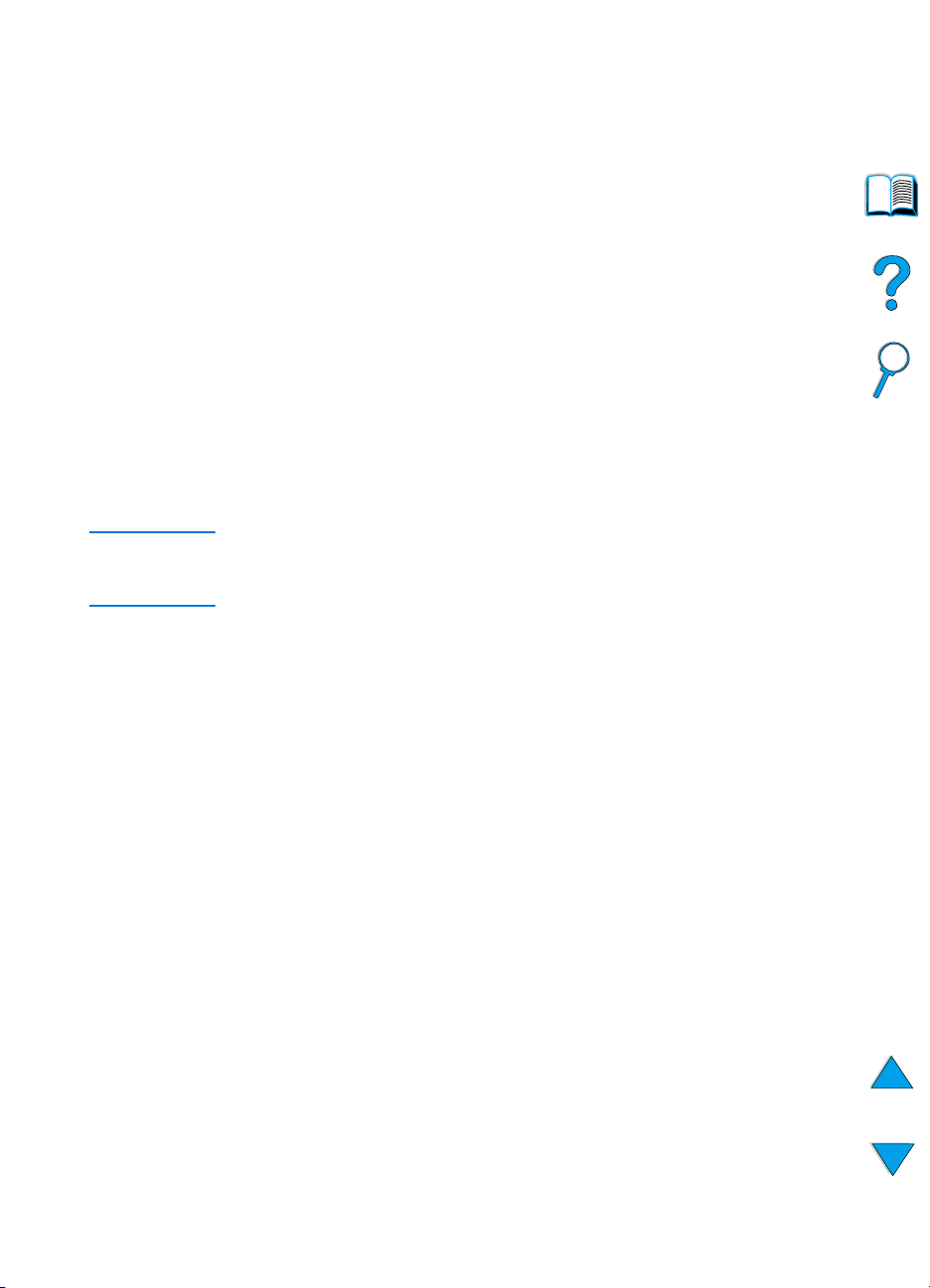
Première page différente
Procédez comme suit pour imprimer une première page différente
des autres pages du travail d’impression.
1 Sous Windows, sélectionnez Utiliser un papier différent pour la
première page dans le pilote d’impression. Choisissez un bac (ou
l’alimentation manuelle) pour la première page et un autre bac
pour les pages restantes. Chargez le papier pour l’impression de
la première page dans le bac 1 (ou dans celui que vous avez
sélectionné). (Si vous avez choisi l’alimentation manuelle,
introduisez le papier dans le bac 1 après que le travail est envoyé
à l’imprimante et que cette dernière demande du papier.) Pour
charger le bac 1, insérez le papier face d’impression vers le haut,
le bord supérieur de la page étant tourné vers l’arrière de
l’imprimante.
Sous Macintosh, sélectionnez Première depuis et Reste depuis
dans la boîte de dialogue d’impression.
Remarque Les modalités de sélection varient en fonction de l’application ou du
pilote d’impression associé. (Certaines options peuvent n’être
disponibles que par le biais du pilote d’impression.)
2 Chargez le papier pour les pages restantes du document dans
l’autre bac de votre choix. Vous pouvez sélectionner la première
page et les autres par type de papier. Pour plus d’informations,
reportez-vous à « Alimentation manuelle du papier à partir du
bac 1 », page 78.
72 Chapitre 2 - Travaux d’impression
FR
Page 75

Impression de plusieurs pages sur une feuille de
papier (n pages par feuille)
Vous pouvez imprimer plusieurs pages sur une même feuille de
papier. Cette fonction, offerte par certains pilotes d’impression,
représente une solution économique pour l’impression de pages en
mode brouillon.
Pour imprimer plusieurs pages sur une feuille de papier, utilisez
l’option Disposition ou Pages par feuille du pilote d’impression. (Cette
option porte parfois le nom Haut 2, Haut 4 ou Haut n.)
FR
Travaux d’impression avancés 73
Page 76

Personnalisation du bac utilisé pour l’impression
Ordre des bacs
Lorsqu’elle reçoit un travail d’impression, l’imprimante sélectionne le
bac à papier en essayant de mettre en correspondance le type et le
format de papier requis avec le type de support chargé dans les bacs.
Si un processus de sélection automatique est utilisé, l’imprimante
recherche tous les bacs d’entrée disponibles qui répondent à la
demande, en commençant par le bac inférieur et en terminant par le
bac supérieur (bac 1). Le travail d’impression démarre dès que
l’imprimante trouve le type ou le format voulu.
Si du papier est stocké dans le bac 1 et que ce dernier soit paramétré
sur le mode
utilise systématiquement en premier le bac 1, quel que soit le type de
papier qu’il contient. (Reportez-vous à la description du mode
PREMIER, à la section « Personnalisation du bac 1 », page 75.)
Si la recherche échoue, l’imprimante affiche un message sur le
panneau de commande vous demandant de charger le type ou le
format de papier approprié. Vous pouvez charger ce type ou ce
format, ou ignorer cette demande en saisissant un autre type ou
format sur le panneau de commande.
PREMIER
dans le menu Traitement papier, l’imprimante
Si le papier d’un bac s’épuise lors d’un travail d’impression,
l’imprimante bascule automatiquement vers un bac contenant le
même type ou format de papier.
Le processus de sélection automatique varie quelque peu si vous
personnalisez le bac 1 (comme l’explique la section
« Personnalisation du bac 1 », page 75) ou si vous le paramétrez
pour l’alimentation manuelle (comme l’indique la section
« Alimentation manuelle du papier à partir du bac 1 », page 78).
74 Chapitre 2 - Travaux d’impression
FR
Page 77
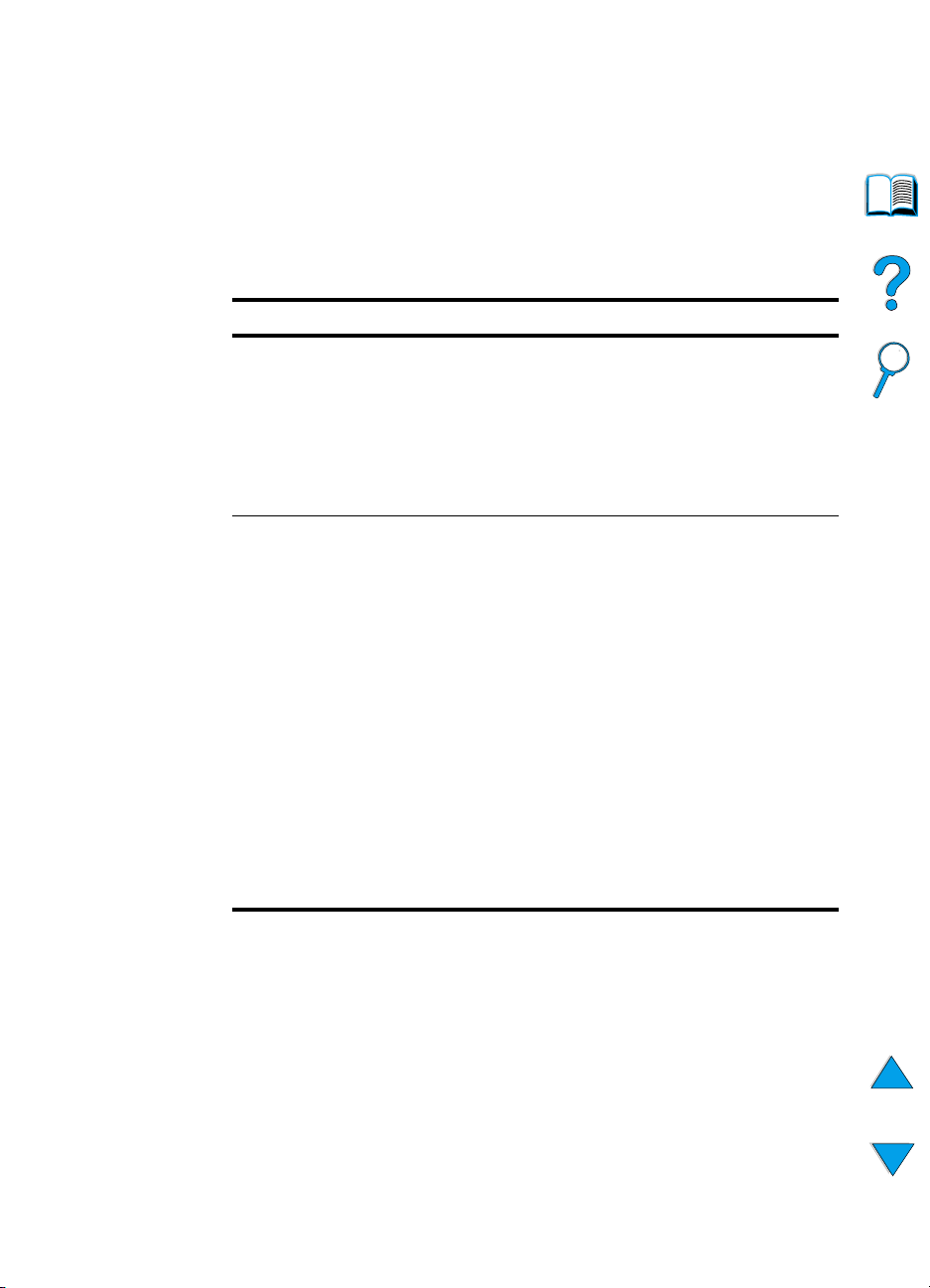
Per sonnalisation du bac 1
L’imprimante peut être paramétrée pour imprimer depuis le bac 1 tant
que celui-ci contient du papier, ou uniquement depuis le bac 1 si le
type de papier chargé est spécifiquement requis. Choisissez
ou
BAC 1=PREMIER
papier, sur le panneau de commande de l’imprimante (reportez-vous
à « Menu Traitement papier », page 228).
Paramètre Explication
MODE BAC 1=CASSETTE
dans le menu Traitement
MODE
MODE
BAC 1=PREMIER
MODE
BAC 1=CASSETTE
Signifie que l’imprimante utilise normalement le
papier du bac 1 en premier, sauf si ce bac est vide
ou fermé. Si vous ne gardez pas le bac 1 chargé
en permanence ou si vous n’utilisez le bac 1 que
pour le chargement manuel du papier, conservez
le paramétrage par défaut,
dans le menu Traitement papier.
Signifie que l’imprimante traite le bac 1 comme les
bacs 2, 3 et 4. Au lieu de rechercher le papier dans
le bac 1 en premier, elle utilise le bac contenant le
papier correspondant aux options de type et de
format sélectionnées dans le logiciel.
Lorsque vous choisissez
une option apparaît dans le menu Traitement
papier. Elle vous permet de configurer les
paramètres de format et de type pour le bac 1.
Le pilote d’impression permet de sélectionner le
papier de n’importe quel bac (y compris le bac 1)
par type, format ou source. Pour imprimer par type
et format de papier, reportez-vous à « Impression
par type et format de papier (verrouillage des
bacs) », page 76.
MODE BAC 1=PREMIER
MODE BAC 1=CASSETTE
,
,
FR
Travaux d’impression avancés 75
Page 78
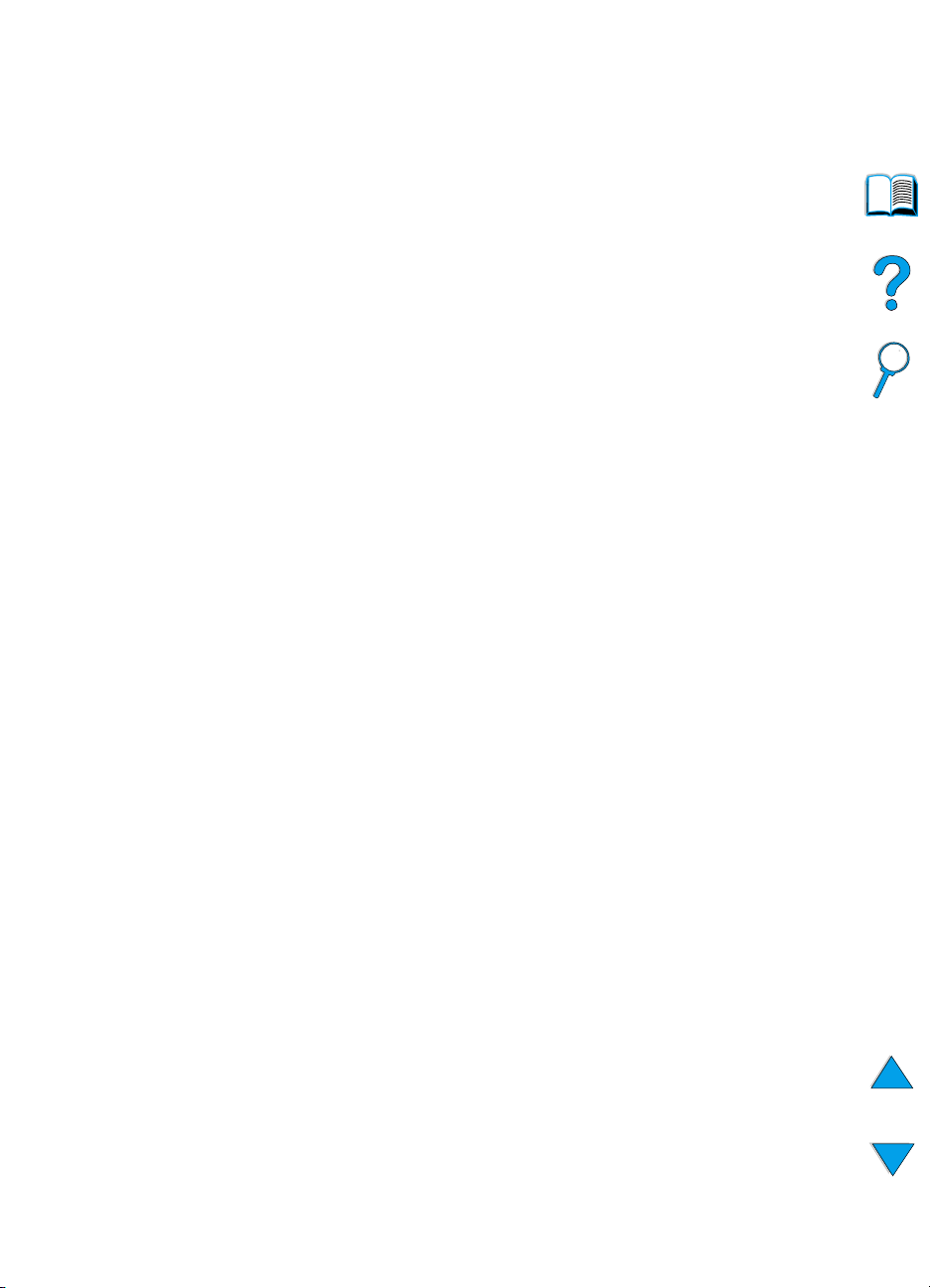
Impression par type et format de papier
(verrouillage des bacs)
Vous pouvez configurer l’imprimante pour qu’elle sélectionne le
papier en fonction de son type (ordinaire ou à en-tête, par exemple)
et de son format (Lettre ou A4, par exemple), et non en fonction de sa
source (un bac à papier).
Reportez-vous à « Formats et grammages de papier pris en
charge », page 205 et à « Types de papier pris en charge »,
page 208.
Avantages de l’impression par type et format de papier
Si vous utilisez régulièrement différents types de papier, vous n’avez
plus à vérifier le type de papier chargé dans chaque bac avant
d’imprimer une fois que les bacs ont été configurés correctement.
Ceci s’avère particulièrement utile lorsque l’imprimante est partagée,
et que plusieurs utilisateurs chargent ou retirent du papier.
L’impression par type et format de papier est un moyen de vous
assurer que vos travaux sont systématiquement imprimés sur le
papier voulu. (D’anciens modèles d’imprimante offrent une fonction
de « verrouillage » des bacs afin d’empêcher l’impression sur du
papier inapproprié. L’impression par type et format de papier élimine
le besoin de verrouiller les bacs.)
Pour imprimer par type et format de papier
1 Veillez à charger correctement les bacs et effectuez les trois
réglages appropriés. (Reportez-vous aux sections concernant le
chargement du papier, en commençant par la section
« Chargement du bac 1 », page 50).
2 Dans le menu Traitement papier du panneau de commande de
l’imprimante, sélectionnez le type de papier pour chaque bac. Si
vous n’êtes pas sûr du type que vous avez chargé (tel que
Document ou Recyclé), consultez l’étiquette de l’emballage du
papier.
3 Sélectionnez les paramètres de format de papier sur le panneau
de commande.
• Bac 1 : Si l’imprimante est paramétrée sur
BAC 1=CASSETTE
également le format de papier via ce menu. Si du papier non
standard est chargé, paramétrez son format dans le menu
Impression pour qu’il corresponde au papier chargé dans le
bac 1. Pour imprimer sur du papier non standard,
reportez-vous à « Instructions d’impression du papier non
standard », page 68.
76 Chapitre 2 - Travaux d’impression
MODE
dans le menu Traitement papier, définissez
FR
Page 79
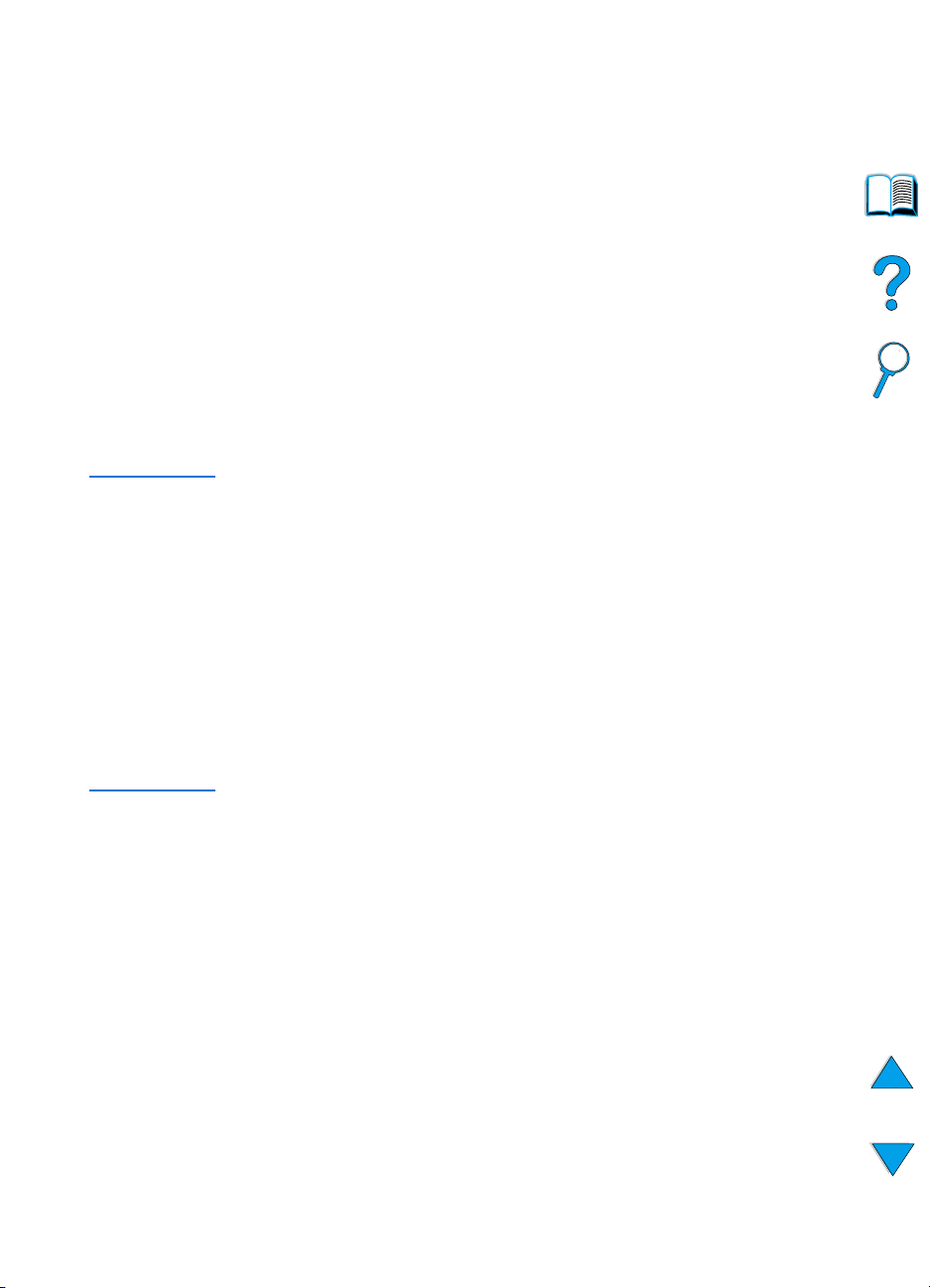
• Bacs 2, 3 et 4 : Le format est détecté automatiquement si le
papier est correctement chargé dans le bac et que les
réglages du format de papier soient correctement effectués
(pour obtenir des informations sur le réglage des bacs,
reportez-vous à « Chargement des bacs 2, 3 et 4 », page 51).
Si du papier non standard est chargé, paramétrez son format
dans le menu Impression pour qu’il corresponde à celui du
papier chargé dans le bac. Réglez le dispositif coulissant de
format de papier du bac sur Personnalisé. Pour utiliser un
papier de format non standard, reportez-vous à « Instructions
d’impression du papier non standard », page 68.
• Bac à enveloppes en option : Dans le menu Traitement
papier, paramétrez le format de papier.
4 Sélectionnez le type et le format de papier voulus dans le logiciel
ou le pilote d’impression.
Remarque Les options de type et de format peuvent également être configurées
à l’aide du logiciel HP Web JetAdmin pour les imprimantes réseau.
Reportez-vous à l’aide en ligne du pilote d’impression.
Pour imprimer par type et format, vous pouvez être amené à vider ou
à fermer le bac 1, ou à sélectionner
MODE BAC 1=CASSETTE
dans le
menu Traitement papier du panneau de commande de l’imprimante.
Pour plus d’informations, reportez-vous à « Personnalisation du
bac 1 », page 75.
FR
Les paramètres du pilote d’impression ou de l’application sont
prioritaires sur ceux du panneau de commande. (Les paramètres de
l’application sont généralement prioritaires sur ceux du pilote
d’impression.)
Travaux d’impression avancés 77
Page 80

Alimentation manuelle du papier à partir du bac 1
La fonction d’alimentation manuelle représente une autre méthode
d’impression sur papier spécial depuis le bac 1. L’activation de cette
option sur le panneau de commande de l’imprimante ou à partir du
pilote d’impression provoque l’arrêt de l’imprimante après chaque
travail envoyé, vous laissant ainsi le temps de charger le support
spécial dans ce bac. Appuyez sur
l’impression.
Si le bac 1 contient déjà du papier lorsque vous envoyez le travail
d’impression et que le panneau de commande de l’imprimante soit
configuré par défaut sur
s’arrête pas puisque le papier est déjà chargé. Pour utiliser cette
fonction, choisissez
(reportez-vous à la description, section « MODE BAC 1=
PREMIER », page 229).
BAC 1=PREMIER
BAC 1=CASSETTE
EPRISE
R
afin de poursuivre
pour ce bac, l’imprimante ne
dans le menu Traitement papier
Si vous avez sélectionné
panneau de commande de l’imprimante, ce paramètre est prioritaire
sur celui du pilote d’impression. Tous les travaux d’impression
envoyés à l’imprimante utilisent le papier alimenté manuellement
dans le bac 1, sauf si un autre bac a été sélectionné à cet effet dans
le pilote. Si cette fonction ne doit être utilisée qu’à titre occasionnel, il
est préférable de choisir
panneau de commande de l’imprimante et de sélectionner l’option
d’alimentation manuelle du pilote d’impression, dans le cadre du
traitement de chaque travail.
ALIMENTATION MANUELLE=OUI
ALIMENTATION MANUELLE=NON
sur le
sur le
78 Chapitre 2 - Travaux d’impression
FR
Page 81

Fonctions de mise en attente des travaux
Pour utiliser les fonctions de mise en attente de l’impression
présentées ci-dessous, vous devez installer un disque dur en option
dans l’imprimante et configurer correctement les pilotes.
Pour prendre en charge les fonctions de mise en attente de travaux
complexes, HP recommande d’installer une mémoire supplémentaire
(reportez-vous à « Modalités de commande », page 22).
ATTENTION Veillez à identifier vos travaux dans le pilote d’impression avant de
lancer l’impression. L’utilisation des noms de travail par défaut risque
d’écraser les travaux précédents portant le même nom par défaut ou
d’entraîner l’annulation des travaux.
Copie rapide d’un travail
La fonction de copie rapide imprime le nombre souhaité
d’exemplaires d’un travail et en stocke une copie sur le disque dur en
option de l’imprimante. D’autres exemplaires peuvent ainsi être
imprimés ultérieurement. Vous pouvez désactiver cette fonctionnalité
depuis le pilote.
Pour plus d’informations sur l’indication du nombre de travaux de
copie rapide pouvant être stockés, reportez-vous à l’option du
panneau de commande
« Menu Tâches de copie rapide », page 224.
COPIE RAPIDE TACHES
, décrit à la section
FR
Impression de copies supplémentaires d’un travail de
copie rapide
Pour imprimer des exemplaires supplémentaires d’un travail stocké
sur le disque dur en option de l’imprimante, procédez comme suit
depuis le panneau de commande :
jusqu’à ce que le message
1 Appuyez plusieurs fois sur M
COPIE RAPIDE MENU TACHES
jusqu’à ce que le nom d’utilisateur ou de
2 Appuyez sur A
travail souhaité apparaisse.
3 Pour Macintosh uniquement : Les noms de l’utilisateur et du
travail apparaissent respectivement sur les première et seconde
lignes de l’écran. Après avoir sélectionné le nom d’utilisateur de
votre choix à l’aide de la touche A
jusqu’à ce que le nom du travail souhaité apparaisse.
RTICLE
Fonctions de mise en attente des travaux 79
ENU
apparaisse.
RTICLE
, appuyez sur –V
ALEUR
+
Page 82

4 Appuyez sur S
message
5 Appuyez sur –V
ELECTIONNER
COPIES=1
ALEUR
d’exemplaires apparaisse.
afin de sélectionner le travail. Le
apparaît.
+ jusqu’à ce que le nombre souhaité
6 Appuyez sur S
ELECTIONNER
pour imprimer le travail.
Suppression d’un travail de copie rapide
Lorsqu’un utilisateur envoie un travail de copie rapide, l’imprimante
écrase tous les travaux précédents portant les mêmes noms
d’utilisateur et de travail. Si aucun travail de copie rapide n’est stocké
sous les mêmes noms d’utilisateur et de tâche, et que l’imprimante ait
besoin d’espace supplémentaire, elle peut supprimer d’autres travaux
de copie rapide en commençant par le plus ancien. Par défaut, le
nombre de travaux de copie rapide pouvant être stockés est de 32. Il
peut être défini sur le panneau de commande de l’imprimante
(reportez-vous à la description de « COPIE RAPIDE TACHES=32 »,
page 244).
Remarque Si vous mettez l’imprimante hors tension, tous les travaux personnels,
et tous les travaux de copie rapide et de mise en attente après la
première copie sont supprimés. Un travail de copie rapide peut
également être supprimé à partir du panneau de commande ou du
logiciel HP Web JetAdmin.
jusqu’à ce que le message
1 Appuyez plusieurs fois sur M
COPIE RAPIDE MENU TACHES
jusqu’à ce que le nom de l’utilisateur
2 Appuyez sur A
RTICLE
souhaité apparaisse.
ENU
apparaisse.
3 Pour Macintosh uniquement : Les noms de l’utilisateur et du
travail apparaissent respectivement sur les première et seconde
lignes de l’écran. Après avoir sélectionné le nom d’utilisateur de
votre choix à l’aide de la touche A
jusqu’à ce que le nom du travail souhaité apparaisse.
4 Appuyez sur S
message
5 Appuyez sur –V
6 Appuyez sur S
ELECTIONNER
COPIES=1
ALEUR
ELECTIONNER
80 Chapitre 2 - Travaux d’impression
afin de sélectionner le travail. Le
apparaît.
+ jusqu’à ce que
afin de supprimer le travail.
, appuyez sur –V
RTICLE
SUPPR.
apparaisse.
ALEUR
+
FR
Page 83

Mise en attente d’un travail après
la première copie
La fonction de mise en attente après la première copie constitue une
manière rapide et simple d’imprimer et de vérifier un exemplaire d’un
travail avant d’imprimer les autres exemplaires.
Pour stocker le travail de manière permanente et empêcher sa
suppression par l’imprimante en cas de manque d’espace,
sélectionnez l’option Tâche stockée du pilote.
Impression des autres copies d’un travail
misenattente
L’utilisateur peut imprimer les exemplaires restants d’un travail mis en
attente sur le disque dur en option de l’imprimante depuis le panneau
de commande.
jusqu’à ce que le message
1 Appuyez plusieurs fois sur M
COPIE RAPIDE MENU TACHES
jusqu’à ce que le nom de l’utilisateur
2 Appuyez sur A
RTICLE
souhaité apparaisse.
3 Pour Macintosh uniquement : Les noms de l’utilisateur et du
travail apparaissent respectivement sur les première et seconde
lignes de l’écran. Après avoir sélectionné le nom d’utilisateur de
votre choix à l’aide de la touche A
jusqu’à ce que le nom du travail souhaité apparaisse.
ENU
apparaisse.
RTICLE
, appuyez sur –V
ALEUR
+
FR
4 Appuyez sur S
message
5 Appuyez sur –V
ELECTIONNER
COPIES=1
ALEUR
d’exemplaires apparaisse.
6 Appuyez sur S
ELECTIONNER
afin de sélectionner le travail. Le
apparaît.
+ jusqu’à ce que le nombre souhaité
pour imprimer le travail.
Fonctions de mise en attente des travaux 81
Page 84

Suppression d’un travail mis en attente
Lorsqu’un utilisateur envoie un travail de mise en attente après la
première copie, l’imprimante supprime automatiquement le travail
précédent de mise en attente après la première copie de cet
utilisateur. Si aucun travail de mise en attente après la première copie
n’existe sous ce nom et que l’imprimante ait besoin d’espace
supplémentaire, elle peut supprimer d’autres travaux de mise en
attente après la première copie, en commençant par le plus ancien.
Remarque Si vous mettez l’imprimante hors tension, tous les travaux personnels,
et tous les travaux de copie rapide et de mise en attente après la
première copie sont supprimés. Vous pouvez également supprimer des
travaux à partir du panneau de commande.
jusqu’à ce que le message
1 Appuyez plusieurs fois sur M
COPIE RAPIDE MENU TACHES
jusqu’à ce que le nom de l’utilisateur
2 Appuyez sur A
RTICLE
souhaité apparaisse.
3 Pour Macintosh uniquement : Les noms de l’utilisateur et du
travail apparaissent respectivement sur les première et seconde
lignes de l’écran. Après avoir sélectionné le nom d’utilisateur de
votre choix à l’aide de la touche A
jusqu’à ce que le nom du travail souhaité apparaisse.
ENU
apparaisse.
RTICLE
, appuyez sur –V
ALEUR
+
4 Appuyez sur S
message
5 Appuyez sur –V
6 Appuyez sur S
ELECTIONNER
COPIES=1
ALEUR
ELECTIONNER
82 Chapitre 2 - Travaux d’impression
afin de sélectionner le travail. Le
apparaît.
+ jusqu’à ce que
afin de supprimer le travail.
SUPPR.
apparaisse.
FR
Page 85

Impression d’un travail personnel
La fonction d’impression d’un travail personnel permet à un utilisateur
de préciser qu’un travail ne peut être imprimé que lorsqu’il l’indique
en saisissant un numéro d’identification personnel (PIN) de 4 chiffres
dans le panneau de commande de l’imprimante. L’utilisateur indique
le code PIN dans le pilote. Ce code est envoyé à l’imprimante avec le
travail d’impression.
Spécification d’un travail per sonnel
Pour spécifier depuis le pilote qu’un travail est personnel,
sélectionnez l’option Tâche personnelle et entrez le code PIN à
4 chiffres.
Libération d’un travail personnel
L’utilisateur peut imprimer un travail personnel depuis le panneau de
commande.
jusqu’à ce que
1 Appuyez plusieurs fois sur M
MENU TACHES
2 Appuyez sur A
apparaisse.
jusqu’à ce que le nom de l’utilisateur
RTICLE
ENU
souhaité apparaisse.
3 Pour Macintosh uniquement : Les noms de l’utilisateur et du
travail apparaissent respectivement sur les première et seconde
lignes de l’écran. Après avoir sélectionné le nom d’utilisateur de
votre choix à l’aide de la touche A
, appuyez sur –V
RTICLE
jusqu’à ce que le nom du travail souhaité apparaisse.
PRIVE STOCKE
ALEUR
+
FR
4 Appuyez sur S
ELECTIONNER
jusqu’à ce que
PIN : 0000
apparaisse.
+ pour modifier le premier chiffre du code
5 Appuyez sur –V
PIN, puis appuyez sur S
ALEUR
ELECTIONNER
. Un astérisque (*) apparaît
à la place du chiffre. Répétez cette procédure pour changer les
trois autres chiffres du code PIN. Le message
+ jusqu’à ce que le nombre souhaité
6 Appuyez sur –V
ALEUR
COPIES=1
d’exemplaires apparaisse.
7 Appuyez sur S
ELECTIONNER
pour imprimer le travail.
Fonctions de mise en attente des travaux 83
apparaît.
Page 86

Suppression d’un travail personnel
Un travail personnel est automatiquement supprimé du disque dur en
option de l’imprimante lorsque l’utilisateur lance son impression, sauf
s’il sélectionne l’option Tâche stockée du pilote.
Remarque Si vous mettez l’imprimante hors tension, tous les travaux personnels,
et tous les travaux de copie rapide et de mise en attente après la
première copie sont supprimés. Vous pouvez également supprimer un
travail personnel depuis le panneau de commande de l’imprimante,
avant son impression.
jusqu’à ce que
1 Appuyez plusieurs fois sur M
MENU TACHES
2 Appuyez sur A
apparaisse.
jusqu’à ce que le nom de l’utilisateur
RTICLE
souhaité apparaisse.
3 Pour Macintosh uniquement : Les noms de l’utilisateur et du
travail apparaissent respectivement sur les première et seconde
lignes de l’écran. Après avoir sélectionné le nom d’utilisateur de
votre choix à l’aide de la touche A
jusqu’à ce que le nom du travail souhaité apparaisse.
ENU
, appuyez sur –V
RTICLE
PRIVE STOCKE
ALEUR
+
4 Appuyez sur S
message
PIN : 0000
5 Appuyez sur –V
PIN, puis appuyez sur S
ELECTIONNER
ALEUR
afin de sélectionner le travail. Le
apparaît.
+ pour modifier le premier chiffre du code
ELECTIONNER
. Un astérisque (*) apparaît
à la place du chiffre. Répétez cette procédure pour changer les
trois autres chiffres du code PIN. Le message
+ jusqu’à ce que
6 Appuyez sur –V
7 Appuyez sur S
ALEUR
ELECTIONNER
afin de supprimer le travail.
SUPPR.
COPIES=1
apparaisse.
apparaît.
84 Chapitre 2 - Travaux d’impression
FR
Page 87
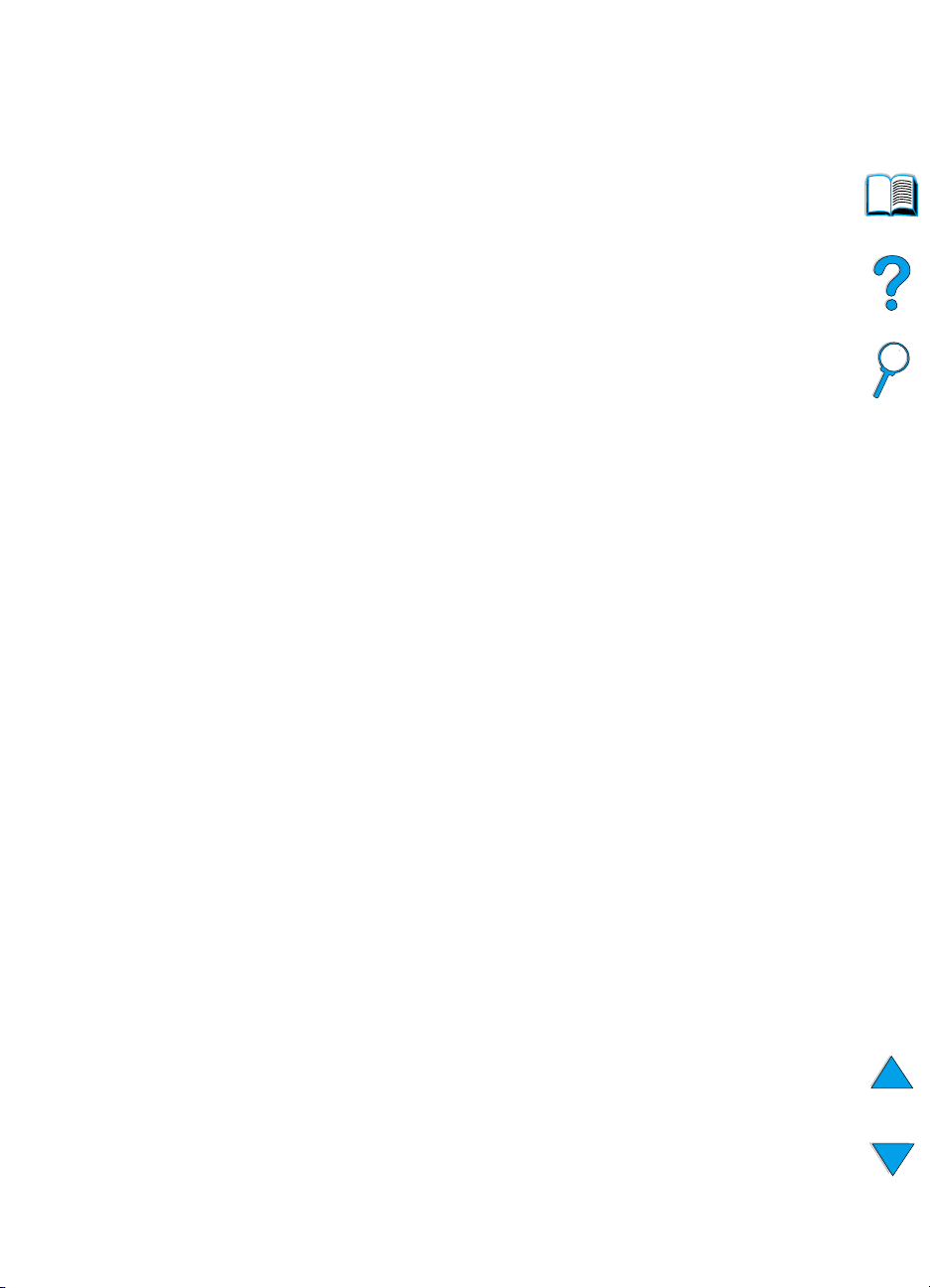
Stockage d’un travail d’impression
L’utilisateur peut télécharger, sans l’imprimer, un travail d’impression
sur le disque dur en option de l’imprimante. Il peut ensuite imprimer le
travail à tout moment via le panneau de commande de l’imprimante.
Par exemple, un utilisateur peut télécharger un formulaire d’employé,
un calendrier, une carte de pointage ou un document comptable que
d’autres utilisateurs peuvent ouvrir et imprimer.
Pour stocker un travail d’impression de manière permanente sur le
disque dur en option, sélectionnez l’option Tâche stockée du pilote au
moment de l’impression du travail.
Impression d’un travail stocké
L’utilisateur peut imprimer un travail stocké sur le disque dur en option
de l’imprimante, depuis le panneau de commande.
jusqu’à ce que
1 Appuyez plusieurs fois sur M
MENU TACHES
2 Appuyez sur A
apparaisse.
jusqu’à ce que le nom de l’utilisateur
RTICLE
souhaité apparaisse.
3 Pour Macintosh uniquement : Les noms de l’utilisateur et du
travail apparaissent respectivement sur les première et seconde
lignes de l’écran. Après avoir sélectionné le nom d’utilisateur de
votre choix à l’aide de la touche A
jusqu’à ce que le nom du travail souhaité apparaisse.
ENU
RTICLE
PRIVESTOCKE
, appuyez sur –V
ALEUR
+
FR
4 Appuyez sur S
Le message
5 Appuyez sur –V
ELECTIONNER
COPIES=1
ALEUR
d’exemplaires apparaisse.
6 Appuyez sur S
ELECTIONNER
afin de sélectionner le nom du travail.
apparaît.
+ jusqu’à ce que le nombre souhaité
pour imprimer le travail.
Stockage d’un travail d’impression 85
Page 88
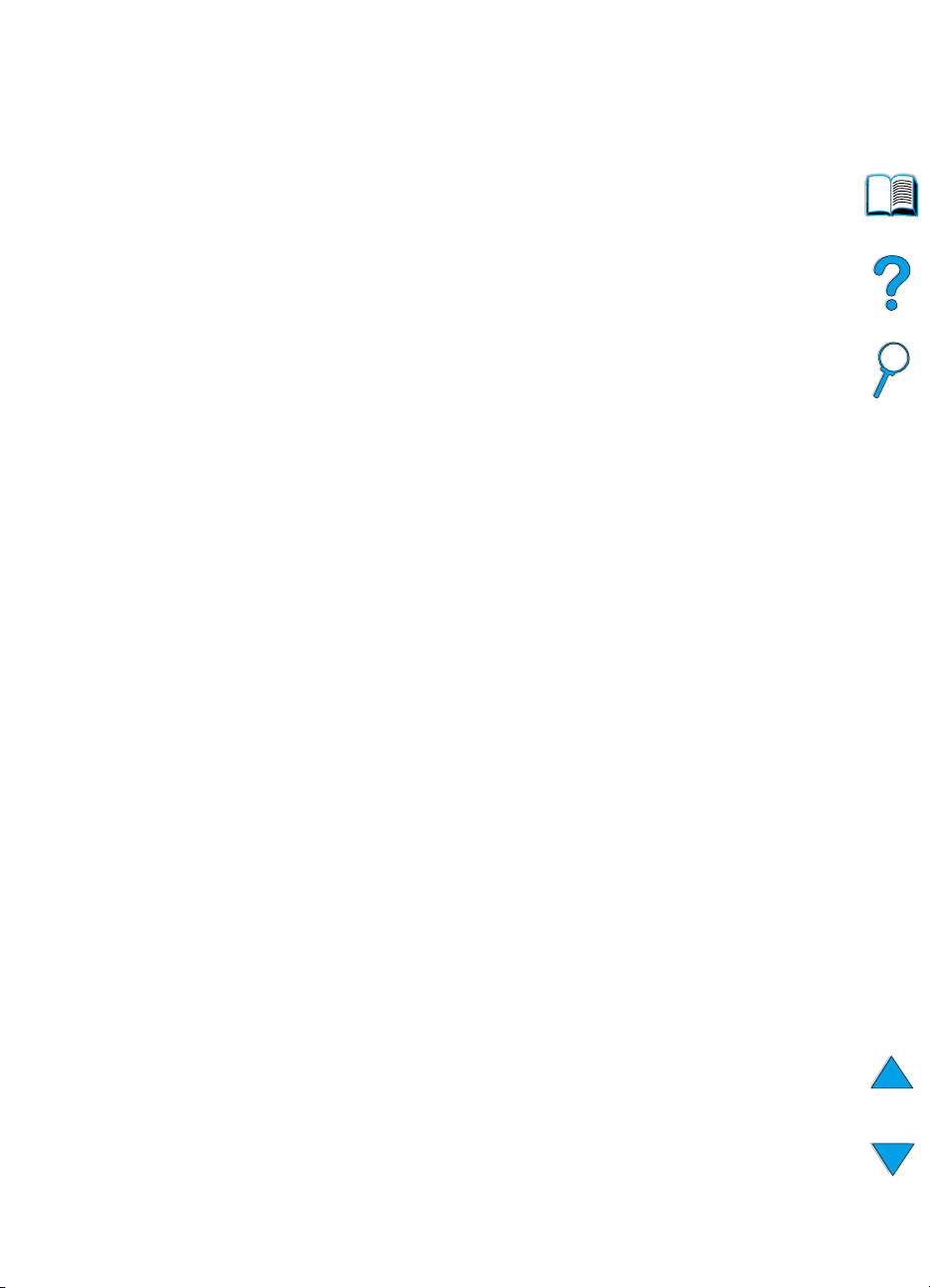
Suppression d’un travail stocké
Les travaux stockés sur le disque dur en option de l’imprimante
peuvent être supprimés depuis le panneau de commande.
jusqu’à ce que
1 Appuyez plusieurs fois sur M
MENU TACHES
2 Appuyez sur A
apparaisse.
jusqu’à ce que le nom de l’utilisateur
RTICLE
ENU
souhaité apparaisse.
3 Pour Macintosh uniquement : Les noms de l’utilisateur et du
travail apparaissent respectivement sur les première et seconde
lignes de l’écran. Après avoir sélectionné le nom d’utilisateur de
votre choix à l’aide de la touche A
, appuyez sur –V
RTICLE
jusqu’à ce que le nom du travail souhaité apparaisse.
PRIVESTOCKE
ALEUR
+
4 Appuyez sur S
message
COPIES=1
5 Appuyez sur –V
6 Appuyez sur S
ELECTIONNER
apparaît.
+ jusqu’à ce que
ALEUR
ELECTIONNER
afin de sélectionner le travail. Le
SUPPR.
apparaisse.
afin de supprimer le travail.
86 Chapitre 2 - Travaux d’impression
FR
Page 89

Impression avec l’accessoire HP Fast InfraRed Receiver en option
Le récepteur infrarouge rapide HP (Fast InfraRed Receiver) en option
permet l’impression sans fil sur les imprimantes HP LaserJet depuis
un périphérique portable compatible IRDA (tel qu’un ordinateur
portable).
Pour établir la connexion, placez le port infrarouge (FIR) émetteur
dans le champ de portée du port infrarouge récepteur. Notez que la
connexion peut être bloquée par des objets tels qu’une main ou du
papier, ou par la lumière directe du soleil ou toute lumière vive brillant
directement dans l’un des ports FIR.
Remarque Pour plus d’informations, reportez-vous au guide de l’utilisateur
accompagnant l’accessoire HP Fast InfraRed Receiver.
Si votre système d’exploitation n’est pas doté d’un logiciel infrarouge,
contactez le constructeur de votre ordinateur pour obtenir des
instructions concernant les pilotes et l’installation.
Configuration de l’impression sous
Windows 9x
FR
Avant de lancer le pilote infrarouge, procédez comme suit :
1 Cliquez sur Démarrer, sur Paramètres, puis sur Imprimantes.
2 Sélectionnez HP LaserJet 4100, HP LaserJet 4100N,
HP LaserJet 4100TN ou HP LaserJet 4100DTN en tant
qu’imprimante par défaut.
3 Dans le dossier Imprimantes, choisissez Propriétés/Détails et
assurez-vous que l’option Port LPT virtuel infrarouge est
sélectionnée.
4 Sélectionnez le fichier à imprimer.
Configuration de l’impression sur Macintosh
La première étape de la configuration d’une imprimante infrarouge
consiste à créer une icône d’imprimante de bureau via l’utilitaire
Imprimante de bureau. Par défaut, l’utilitaire Imprimante de bureau
est disponible dans le dossier Apple Extras/Apple LaserWriter sur
le disque dur.
Impression avec l’accessoire HP Fast InfraRed Receiver en option 87
Page 90
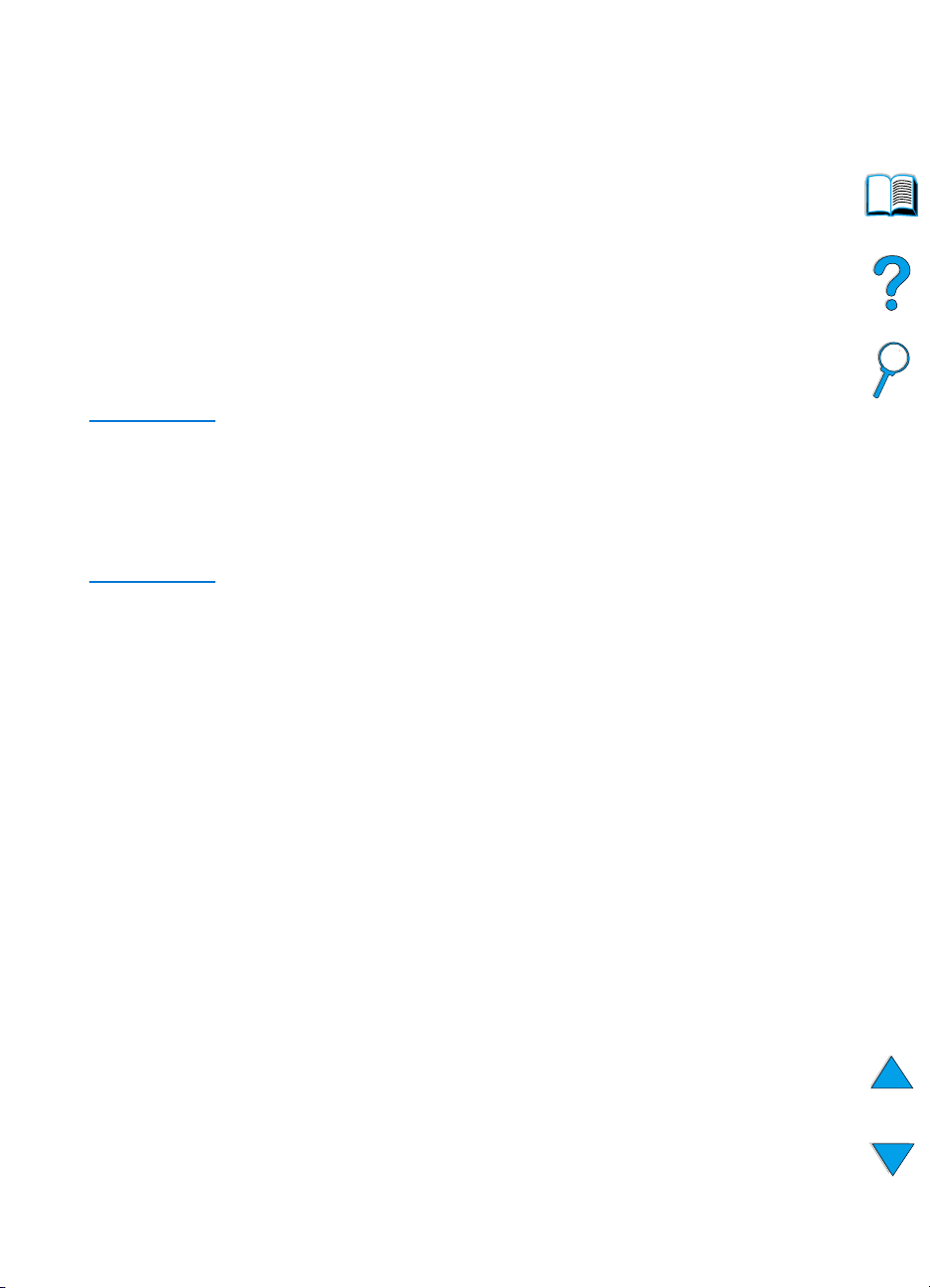
Aucune option d’impression infrarouge n’est disponible si les
extensions et le panneau de commande infrarouge sont inactifs. En
outre, la fonction d’impression infrarouge n’est exécutable qu’avec la
version 8.6 ou supérieure du pilote HP LaserWriter.
1 Lancez l’utilitaire Imprimante de bureau.
2 Sélectionnez Imprimante IR (infrarouge), puis cliquez sur OK.
3 Modifiez l’option Fichier PPD (Description d’imprimante
PostScript) afin qu’elle corresponde à l’imprimante.
4 Dans le menu Fichier, sélectionnez Enregistrer.
5 Saisissez le nom et le chemin d’accès de l’icône de l’imprimante
de bureau, puis cliquez sur OK.
Remarque Une fois l’icône de l’imprimante affichée sur le bureau (ou enregistrée
dans un autre dossier), les options d’impression doivent être
configurées manuellement. Cette étape est globalement identique à la
sélection de la fonction de configuration après configuration de
l’imprimante dans le Sélecteur. Pour configurer ces options,
sélectionnez l’icône de l’imprimante de bureau, puis l’option de
modification de la configuration du menu Impression.
Impression d’un travail
1 Placez l’ordinateur portable (ou tout autre périphérique portable
équipé d’une fenêtre FIR conforme aux normes IRDA) dans
l’alignement et à 1mètre au maximum de l’unité HP Fast
InfraRed Receiver. La fenêtre FIR doit être positionnée à un
angle de +/-15 degrés par rapport à l’imprimante, afin de garantir
une connexion efficace pour l’impression.
2 Imprimez le travail. Le voyant d’état de l’unité HP Fast InfraRed
Receiver s’allume, et, au bout d’un bref délai, le panneau d’état
de l’imprimante affiche le message
Si le voyant d’état n’est pas allumé, réalignez l’unité HP Fast InfraRed
Receiver avec le port correspondant sur le dispositif d’envoi. Envoyez
de nouveau le travail d’impression, puis conservez l’alignement de
tous les périphériques. Si vous devez déplacer le matériel (par
exemple, pour ajouter du papier), assurez-vous que tous les
périphériques restent dans le champ de portée de l’appareil pour
établir la connexion.
88 Chapitre 2 - Travaux d’impression
TRAITEMENT TACHE
.
FR
Page 91

Si cette connexion est interrompue avant que le travail d’impression
soit achevé, le voyant d’état de l’unité HP Fast InfraRed Receiver
s’éteint. Vous disposez alors de 40 secondes maximum pour rétablir
la connexion et reprendre l’impression. Si la connexion est rétablie
dans ce laps de temps, le voyant d’état s’allume de nouveau.
Remarque La connexion est interrompue définitivement si le port d’envoi est placé
hors de la portée du récepteur ou si les données transférées d’un port
à l’autre bloquent la transmission pendant plus de 40 secondes. (Ce
blocage peut être dû à une main, à une feuille de papier ou même à la
lumière directe du soleil.) En fonction de la taille du travail, l’impression
peut être plus lente avec l’unité HP Fast InfraRed Receiver qu’avec un
câble raccordé directement au port parallèle.
Interruption et reprise de l’impression
La fonction d’interruption et de reprise permet d’arrêter
temporairement le travail d’impression en cours afin d’en imprimer un
autre via une connexion FIR. Une fois le travail FIR imprimé,
l’impression du travail interrompu reprend.
Pour interrompre le travail d’impression, établissez la connexion avec
le port FIR, puis envoyez un travail à l’imprimante. L’imprimante
interrompt l’impression du travail en cours lorsqu’elle arrive au bout
de l’exemplaire qu’elle est en train d’imprimer. L’imprimante traite
ensuite le travail envoyé par le biais de la connexion FIR. Une fois
l’impression de ce travail achevée, l’imprimante reprend le travail
d’origine multicopie là où elle l’avait laissé.
FR
Impression avec l’accessoire HP Fast InfraRed Receiver en option 89
Page 92

90 Chapitre 2 - Travaux d’impression
FR
Page 93

Maintenance de
3
l’imprimante
Présentation
Ce chapitre décrit la maintenance de base de l’imprimante :
● Gestion de la cartouche d’encre
● Nettoyage de l’imprimante
● Nettoyage de la station de fusion (manuel et automatique)
● Maintenance préventive
● Configuration des alertes
FR
Présentation 91
Page 94

Gestion de la cartouche d’encre
Cartouches d’encre HP
Lorsque vous utilisez une cartouche d’encre HP authentique (numéro
de référence C8061A ou C8061X), vous disposez des informations
suivantes sur les fournitures :
● Quantité d’encre restante
● Estimation du nombre de pages restant
● Nombre de pages imprimé
● Autres informations sur les fournitures
Cartouches d’encre non-HP
Hewlett-Packard Company déconseille l’utilisation de cartouches
d’encre d’autres marques, qu’elles soient neuves ou reconditionnées.
Ces cartouches n’étant pas des produits HP, Hewlett-Packard
Company ne peut ni influencer leur conception ni contrôler leur
qualité. L’entretien ou les réparations nécessaires en conséquence
de l’utilisation d’une cartouche non-HP ne sont pas couverts par la
garantie de l’imprimante.
Lorsque vous utilisez une cartouche d’encre non-HP, l’imprimante ne
peut pas comptabiliser le nombre de pages que permet encore
d’imprimer l’encre restant dans la cartouche. L’estimation du niveau
d’encre n’est qu’un pourcentage approximatif.
Si la cartouche d’encre d’une autre marque vous a été vendue
comme cartouche HP authentique, contactez le service des fraudes
HP (reportez-vous à « Service des fraudes HP », page 175).
Authentification des cartouches d’encre
L’imprimante vous informe que la cartouche insérée n’est pas une
cartouche d’encre HP authentique. Si vous introduisez une cartouche
HP utilisée sur une autre imprimante HP, l’imprimante peut nécessiter
l’impression de 20 pages avant que le message d’authentification de
la cartouche n’apparaisse.
Si le message du panneau de commande de l’imprimante indique
qu’il ne s’agit pas d’une cartouche d’encre HP authentique et que
vous pensiez en avoir acheté une, contactez le service des fraudes
HP au 1-887-219-3183, aux Etats-Unis (appel gratuit en Amérique
du Nord).
92 Chapitre 3 - Maintenance de l’imprimante
FR
Page 95
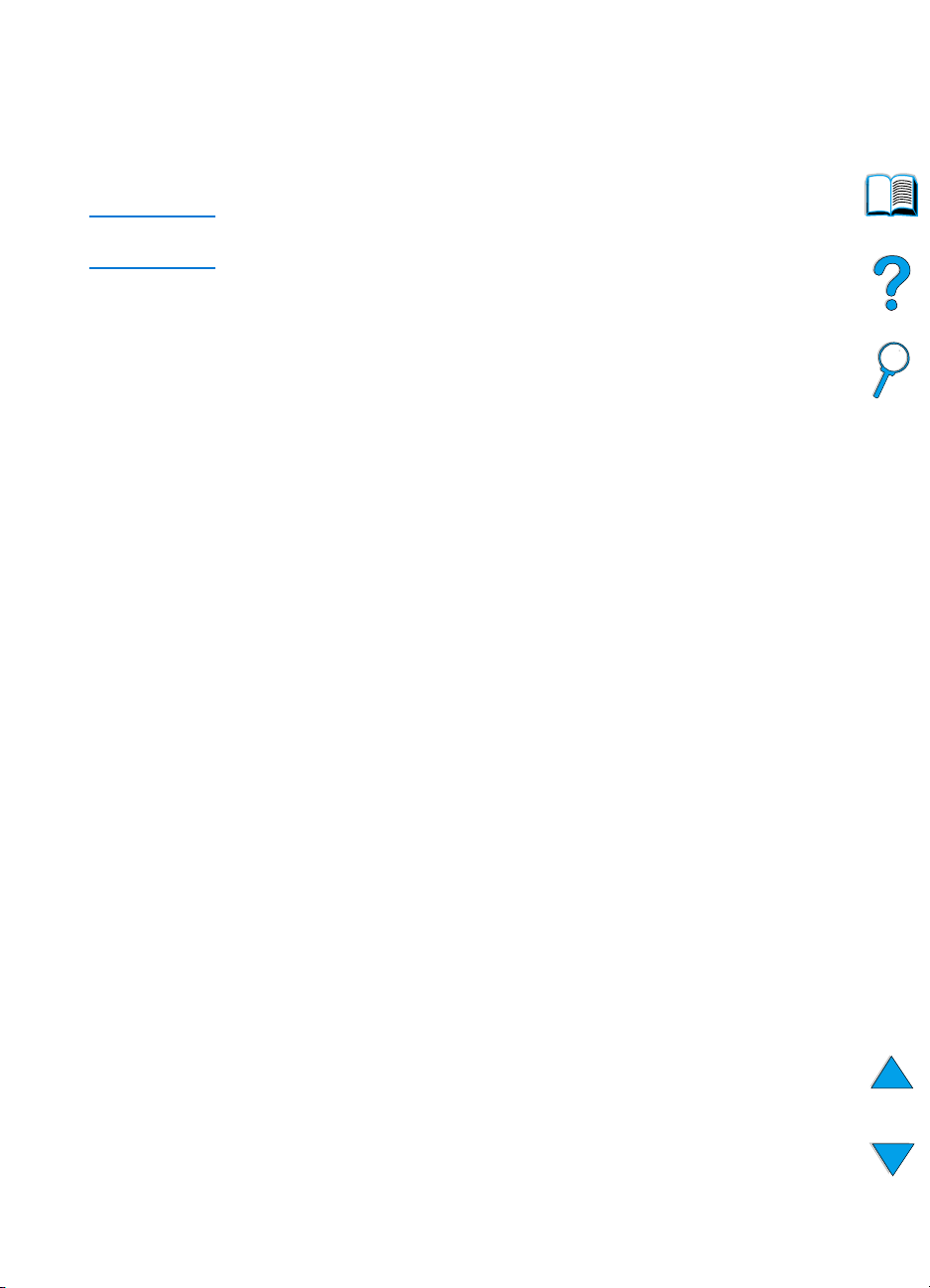
Stockage des cartouches d’encre
Ne sortez la cartouche d’encre de son emballage que lorsque vous
êtes prêt à l’utiliser. (La durée de conservation d’une cartouche dans
son emballage scellé est d’environ deux ans et demi.)
ATTENTION Pour éviter d’endommager la cartouche d’encre, ne l’exposez pas à la
lumière plus de quelques minutes.
Durée de vie des cartouches d’encre
La durée de vie de la cartouche dépend de la quantité d’encre utilisée
par les travaux d’impression. Dans le cas de l’impression de texte
avec 5 % de couverture, une cartouche d’encre HP dure 10 000 ou
6 000 pages en moyenne, selon le type de cartouche installé. (Pour
une lettre commerciale typique, la couverture est d’environ 5 %.) Ces
chiffres sont valables si la densité d’impression est paramétrée sur 3
et si le mode EconoMode est désactivé. (Ces paramètres sont ceux
définis par défaut. Pour plus d’informations sur les autres paramètres,
reportez-vous à la description du mode
DE L'ENCRE
Vous pouvez à tout moment vérifier la durée de vie de la cartouche
en contrôlant le niveau d’encre, comme indiqué ci-dessous.
dans « Menu Qualité d’impression », page 238.)
ECONOMODE
et de la
DENSITE
FR
Vérification du niveau d’encre
Vous pouvez vérifier le niveau d’encre à l’aide du panneau de
commande de l’imprimante, du serveur Web intégré, du logiciel
d’impression ou de HP Web JetAdmin.
Utilisation du panneau de commande de l’imprimante
jusqu’à ce que le message
1 Appuyez sur M
INFORMATION
2 Appuyez sur A
ETAT FOURNITURES apparaisse.
3 Appuyez sur S
fournitures. Reportez-vous à « Page d’état des fournitures »,
page 168 pour obtenir des informations sur la page d’état des
fournitures.
ENU
apparaisse.
jusqu’à ce que le message IMPRIMER PAGE
RTICLE
ELECTIONNER
MENU
pour imprimer la page d’état des
Gestion de la cartouche d’encre 93
Page 96

Utilisation du serveur Web intégré
1 Dans votre navigateur Web, saisissez l’adresse IP de la page
d’accueil de l’imprimante. La page d’accueil apparaît.
(Reportez-vous à « Accès au serveur Web intégré», page 280.)
2 Sur le côté gauche de l’écran, cliquez sur Etat des fournitures.
Vous ouvrez ainsi la page d’état des fournitures où figurent des
informations sur le niveau d’encre. Reportez-vous à « Page d’état
des fournitures », page 168 pour plus d’informations sur la page
d’état des fournitures.
Utilisation du logiciel d’impression
Vous devez disposer de trois éléments pour pouvoir utiliser cette
fonction :
● Vous devez avoir installé sur votre ordinateur le logiciel des
informations sur les fournitures et de commande (utilisez l’option
d’installation personnalisée).
● L’imprimante doit être directement connectée à l’ordinateur
(parallèle).
● Vous devez disposer d’un accès à Internet.
1 Dans l’angle inférieur droit de l’écran (dans la barre des tâches
système), double-cliquez sur l’icône de l’imprimante. La fenêtre
d’état apparaît.
2 Dans la partie gauche de la fenêtre d’état, cliquez sur l’icône de
l’imprimante dont vous souhaitez connaître l’état.
3 Dans la partie supérieure de la fenêtre d’état, cliquez sur le lien
des fournitures. Vous pouvez également faire défiler vers le bas
pour parvenir à l’option Etat des fournitures.
Remarque Si vous voulez commander des fournitures, cliquez sur Commander
des fournitures. Un navigateur affichant l’URL depuis laquelle acheter
des consommables apparaît. Sélectionnez les fournitures à
commander et passez votre commande.
Utilisation de HP Web JetAdmin
Dans HP Web JetAdmin, sélectionnez l’imprimante. La page d’état du
périphérique vous informe sur le niveau d’encre.
94 Chapitre 3 - Maintenance de l’imprimante
FR
Page 97

Interaction de la cartouche (secousse)
Lorsque vous installez la cartouche d’encre pour la première fois,
secouez-la légèrement d’un côté, puis de l’autre pour répartir l’encre
uniformément. Grâce à la nouvelle conception de la cartouche, vous
n’aurez plus à la secouer ensuite.
Niveau d’encre bas et cartouche d’encre vide
Lorsque le niveau d’encre est bas
Lorsque le niveau d’encre est bas, le panneau de commande de
l’imprimante affiche le message
poursuit. Ce message apparaît pour la première fois lorsqu’il reste
environ 15 % d’encre dans la cartouche (soit approximativement
1 500 pages pour la cartouche de 10 000 pages et 900 pages pour la
cartouche de 6 000 pages à une couverture de 5 %.)
Vous pouvez préférer que l’imprimante s’arrête lorsque le message
NIV. TONER BAS
souhaitez conserver une qualité d’impression supérieure lors d’une
tâche d’impression ou éviter que l’encre ne s’épuise pendant une
tâche d’impression longue). Pour configurer l’arrêt de l’impression,
modifiez l’option
passez de
BAS= CONTINUER », page 241). Ainsi, si le message
apparaît, l’impression s’arrêtera. Vous pouvez reprendre
BAS
l’impression en appuyant sur R
apparaît pour la première fois (par exemple, si vous
NIV. TONER BAS
CONTINUER à ARRETER
NIV. TONER BAS
du menu Qualité d’impression :
(reportez-vous à « NIV. TONER
.
EPRISE
et l’impression se
NIV. TONER
FR
Lorsque la cartouche d’encre est vide
Lorsque la cartouche d’encre est vide, le panneau de commande de
l’imprimante affiche le message
s’arrête. Vous pouvez poursuivre l’impression du travail en cours en
appuyant sur la touche R
nouveau travail jusqu’à ce que vous effectuiez l’une des actions
suivantes :
● Remplacez la cartouche d’encre.
● Appuyez sur R
Si vous souhaitez que l’imprimante continue d’imprimer lorsque le
message TONER INSUF. apparaît, modifiez l’option
menu Qualité d’impression : passez de
(reportez-vous à « TONER INSUF.= ARRETER », page 242).
L’impression des travaux suivants continue lorsque le message
INSUF.
apparaît.
EPRISE
(le travail en cours est imprimé).
EPRISE
TONER INSUF.
. Ce message apparaît à chaque
ARRETER
Gestion de la cartouche d’encre 95
et l’imprimante
TONER INSUF.
à
CONTINUER
du
TONER
Page 98

Nettoyage de l’imprimante
Instructions générales
Procédez au nettoyage comme indiqué à la page suivante à chaque
changement de la cartouche ou en cas de problème d’impression.
Dans la mesure du possible, gardez l’imprimante à l’abri de la
poussière et des débris.
● Nettoyez l’extérieur de l’imprimante avec un chiffon légèrement
humide.
● Nettoyez l’intérieur avec un chiffon sec non pelucheux.
ATTENTION N’utilisez pas de produits d’entretien à base d’ammoniaque sur ou à
proximité de l’imprimante.
Lors du nettoyage de l’imprimante, faites attention à ne pas toucher le
cylindre de transfert (en caoutchouc noir, situé sous la cartouche
d’encre). La présence de traces de doigts sur le cylindre peut nuire à
la qualité d’impression.
96 Chapitre 3 - Maintenance de l’imprimante
FR
Page 99

Procédure de nettoyage
1
2
3
1 Mettez l’imprimante hors tension et
débranchez-la.
2 Ouvrez le capot supérieur et retirez
la cartouche d’encre.
AVE RTISSEMENT !
N’enfoncez pas vos mains trop loin dans
l’imprimante. La zone de fusion
adjacente peut être brûlante !
ATTENTION
Pour éviter d’endommager la cartouche
d’encre, ne l’exposez pas à la lumière
plus de quelques minutes.
3 Essuyez toute trace de poussière et
de saleté des guides d’alimentation
du papier (zones grisées) avec un
chiffon sec non pelucheux.
Remarque
Si vous tachez vos vêtements avec de
l’encre, essuyez la tache à l’aide d’un
chiffon sec, puis lavez le vêtement à
l’eau froide. (L’eau chaude fixe l’encre
sur le tissu.)
FR
4
4 Soulevez la plaque d’accès au
papier par la poignée verte et
essuyez tout résidu avec un chiffon
sec non pelucheux.
Voir page suivante.
Nettoyage de l’imprimante 97
Page 100

5
5 Replacez la cartouche d’encre,
fermez le capot supérieur, branchez
le cordon d’alimentation et mettez
l’imprimante sous tension.
98 Chapitre 3 - Maintenance de l’imprimante
FR
